Page 1
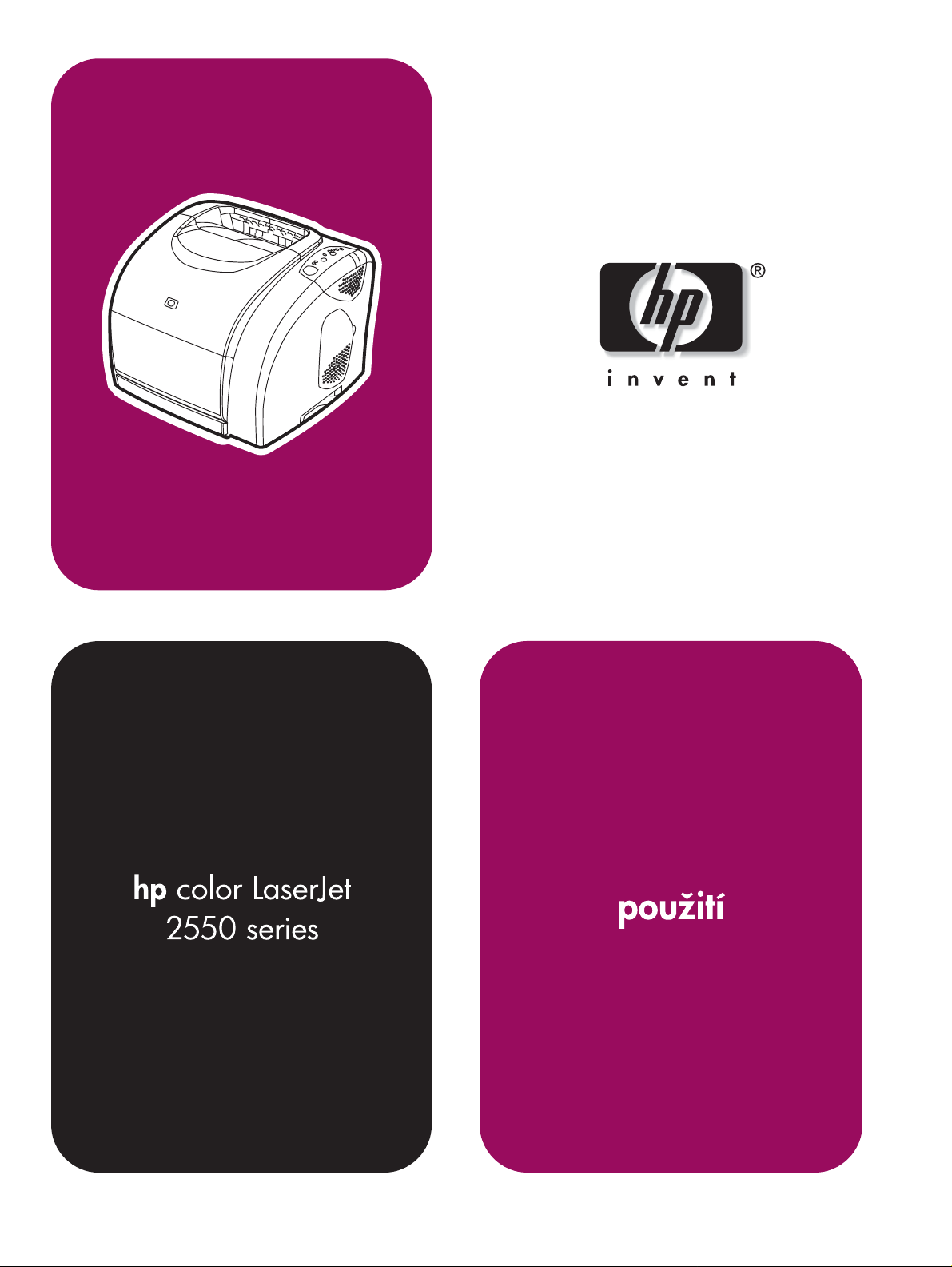
Page 2
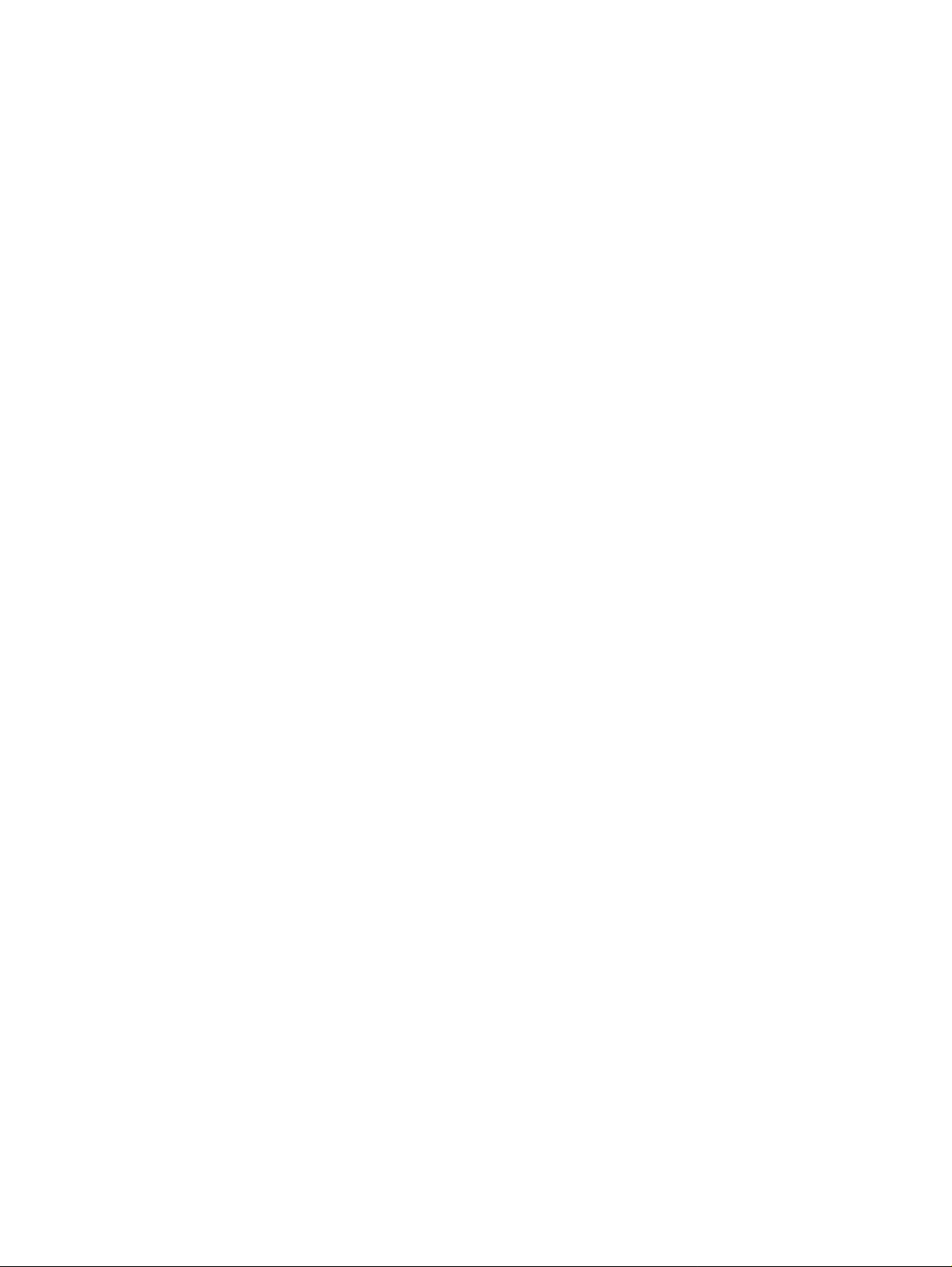
Page 3
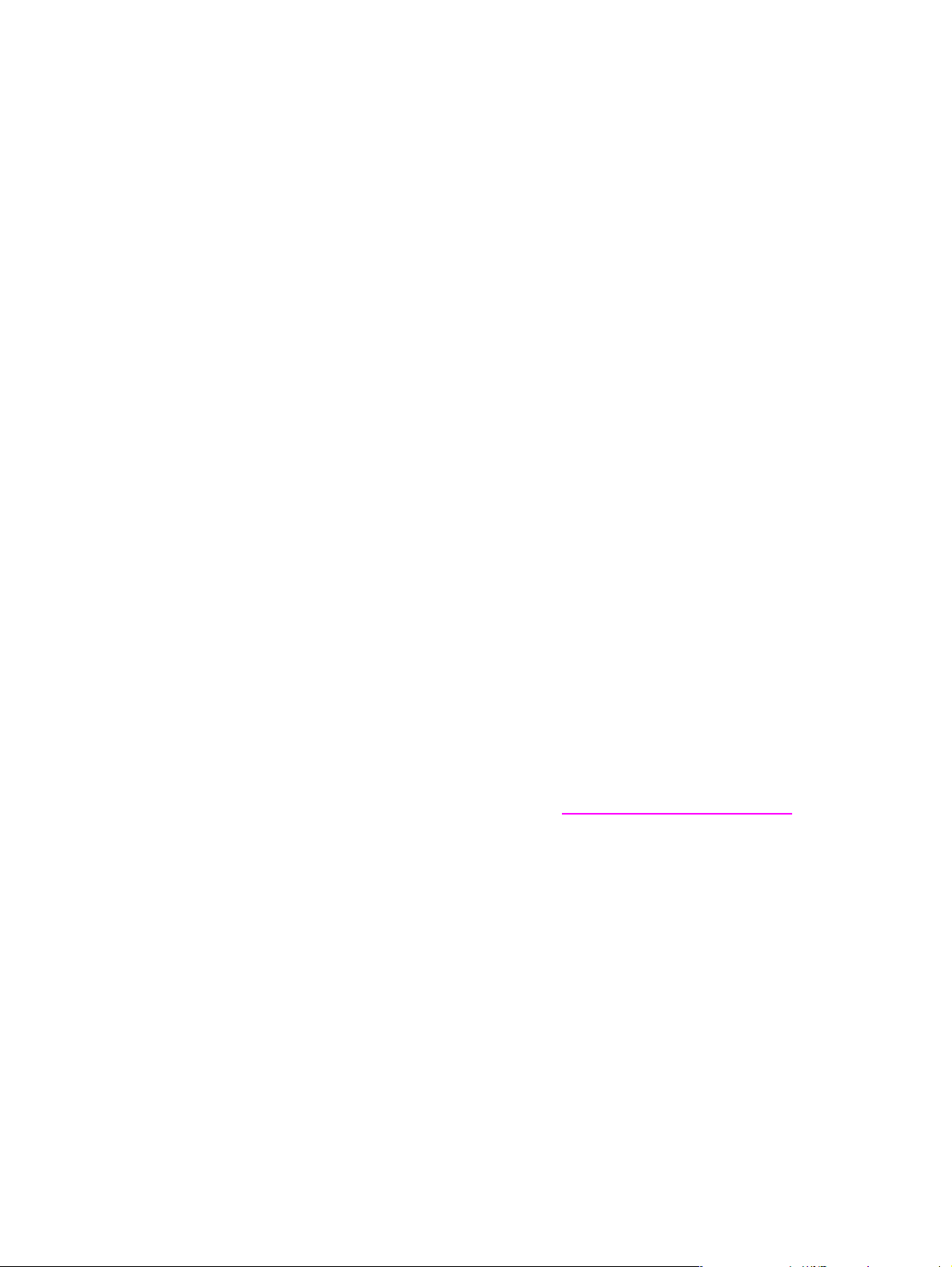
Tiskárna HP color LaserJet řady 2550
Uživatelská příručka
Page 4
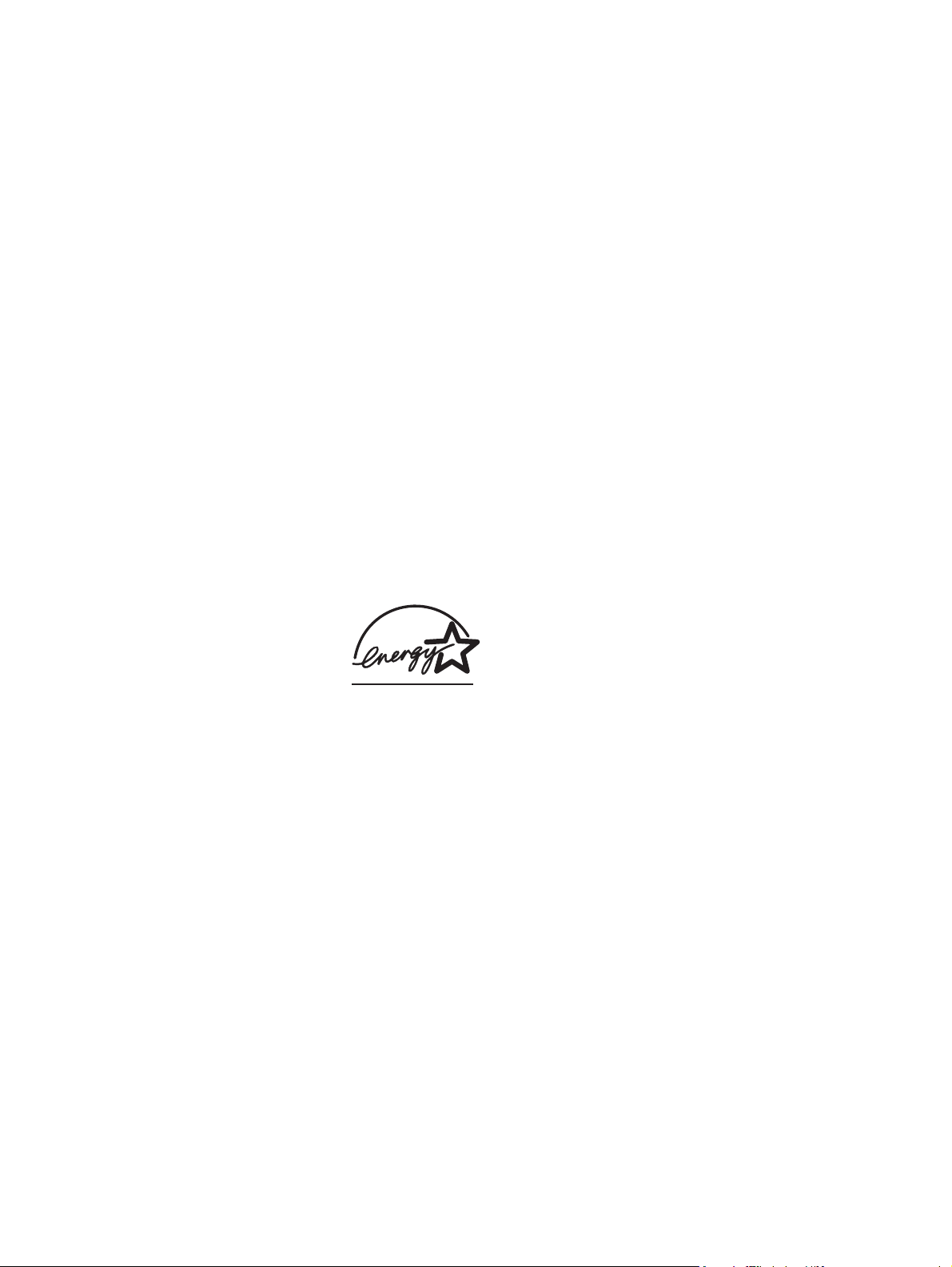
Autorská práva a licence
© 2004 Copyright Hewlett-Packard
Development Company, LP
Reprodukce, úpravy nebo překlad jsou bez
předchozího písemného souhlasu
zakázány kromě případů, kdy to povoluje
autorský zákon.
Uvedené informace mohou být změněny
bez předchozího upozornění.
Jediné záruky pro produkty a služby HP
jsou výslovně uvedeny v prohlášeních o
zárukách, které jsou dodávány současně s
těmito produkty a službami. Žádný obsah
nelze vykládat jako poskytnutí dodatečné
záruky. Společnost HP nenese
zodpovědnost za technické nebo textové
chyby obsažené v tomto dokumentu.
Číslo části Q3702-90949
Edition 1, 6/2004
Ochranné známky
Adobe Photoshop® a PostScript jsou
ochranné známky společnosti Adobe
Systems Incorporated.
™
CorelDRAW
je obchodní značka nebo
registrovaná obchodní značka společnosti
Corel Corporation nebo Corel Corporation
Limited.
Microsoft®, Windows®, MS-DOS® a
Windows NT® jsou v USA registrované
obchodní známky společnosti Microsoft
Corporation.
Netscape™ a Netscape Navigator™ jsou v
USA registrované obchodní známky
společnosti Netscape Communications
Corporation.
TrueType™ je ochranná známka
společnosti Apple Computer, Inc.
registrovaná v USA.
UNIX® je registrovanou ochrannou
značkou společnosti The Open Group.
ENERGY STAR® a logo ENERGY STAR
logo® jsou v USA registrované obchodní
značky Komise pro ochranu životního
prostředí Spojených států. Podrobnější
informace ke správnému používání těchto
registrovaných obchodních značek
naleznete v příručce „Guidelines for Proper
use of the ENERGY STAR® Name and
International Logo“.
Page 5
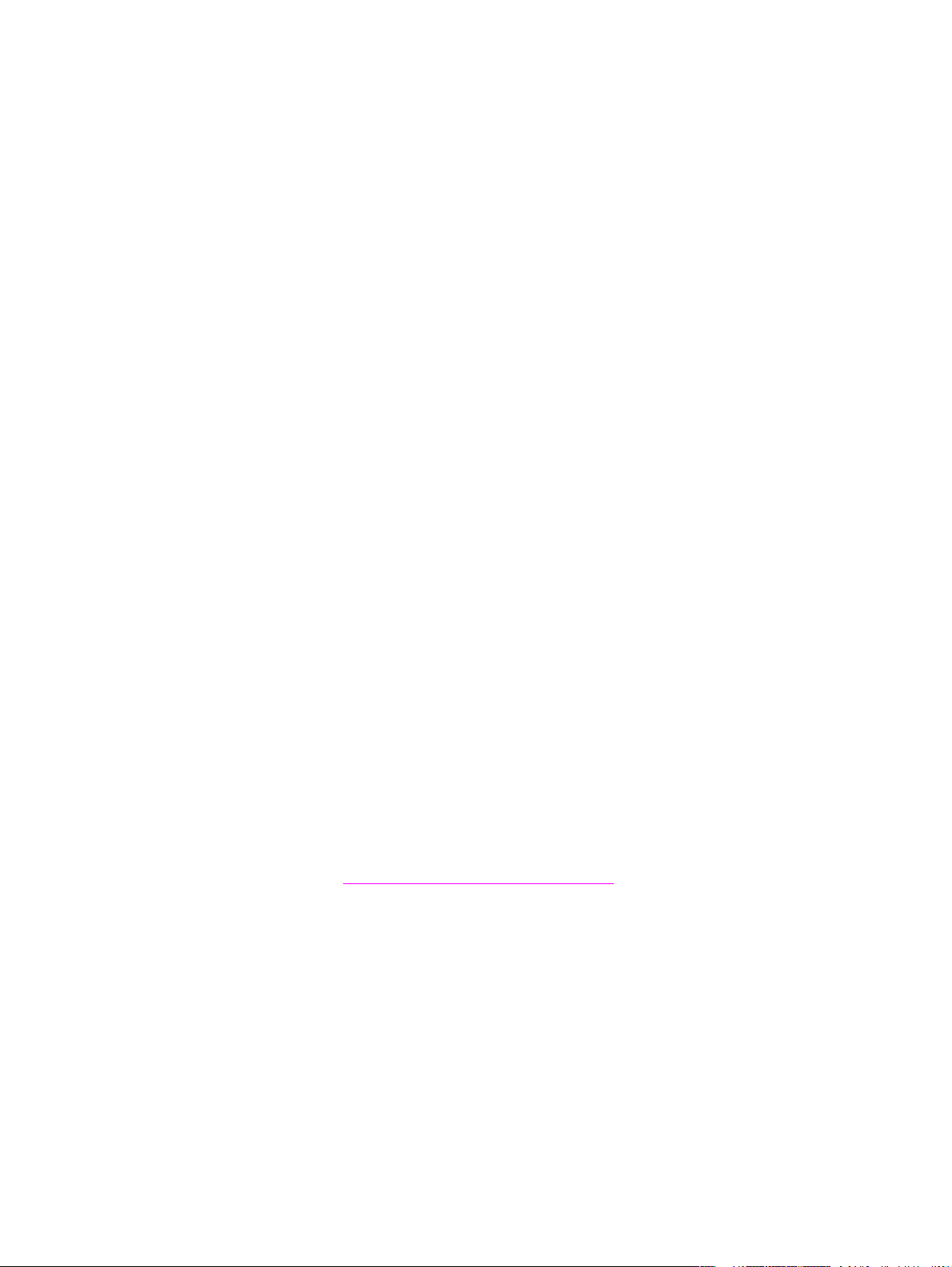
Služby zákazníkům HP
Online služby
přístup k informacím pomocí modemu nebo připojení k Internetu 24 hodin denně
Webové stránky: Aktualizovaný software tiskáren HP, informace o výrobcích a podpoře a
ovladače tiskárny v několika jazycích jsou k dispozici na adrese http://www.hp.com/support/
clj2550. (Tato stránka je v angličtině.)
Nástroje pro řešení potíží online
HP Instant Support Professional Edition (ISPE) je sada nástrojů pro řešení potíží
využívajících web pro práci na počítači a tisk. Sada ISPE pomáhá rychle určit,
diagnostikovat a vyřešit problémy s prací na počítači a tiskem. Nástroje sady ISPE jsou
přístupné na stránce http://instantsupport.hp.com.
Telefonická podpora
V záruční době poskytuje společnost Hewlett-Packard telefonickou podporu zdarma. Na
těchto telefonních číslech se s vámi spojí příslušný tým, který je připraven vám pomoci.
Telefonní čísla pro příslušnou zemi/oblast naleznete na letáku, který je přiložen v balení
nebo na adrese http://www.hp.com/support/callcenters. Než zavoláte do společnosti HP,
připravte si následující údaje: název výrobku a sériové číslo, datum zakoupení a popis
problému.
Technické informace můžete nalézt rovněž na Internetu na adrese http://www.hp.com.
Klepněte na oblast support & drivers.
Softwarová zařízení, ovladače a elektronické informace
Přejděte k části http://www.hp.com/go/clj2550_software. (Stránka je v angličtině, ale
ovladače tiskárny si můžete stáhnout v několika jazycích.)
Informace po telefonu získáte po přečtení letáku, který je přibalen k tiskárně.
Objednávání příslušenství nebo spotřebního materiálu pomocí služby HP Direct
Spotřební materiál objednejte na těchto webových stránkách:
Spojené státy: http://www.hp.com/sbso/product/supplies
Kanada: http://www.hp.ca/catalog/supplies
Evropa: http://www.hp.com/supplies
Asie a tichomořské oblasti: http://www.hp.com/paper/
Příslušenství objednejte ze stránek http://www.hp.com/accessories. Další informace
naleznete v části
Po telefonu objednejte spotřební materiál a příslušenství na těchto telefonních číslech:
Spojené státy: (1) (800) 538-8787
Kanada: (1) (800) 387-3154
Telefonní čísla pro ostatní země/oblasti naleznete na letáku, který je přibalen k tiskárně.
Servisní informace HP
Příslušenství a informace o objednání.
CSWW
Pokud hledáte autorizované prodejce společnosti HP ve Spojených státech nebo Kanadě,
zavolejte na číslo (1) (800) 243-9816 (Spojené státy) nebo (1) (800) 387-3867 (Kanada).
Nebo navštivte stránky http://www.hp.com/go/cposupportguide.
iii
Page 6
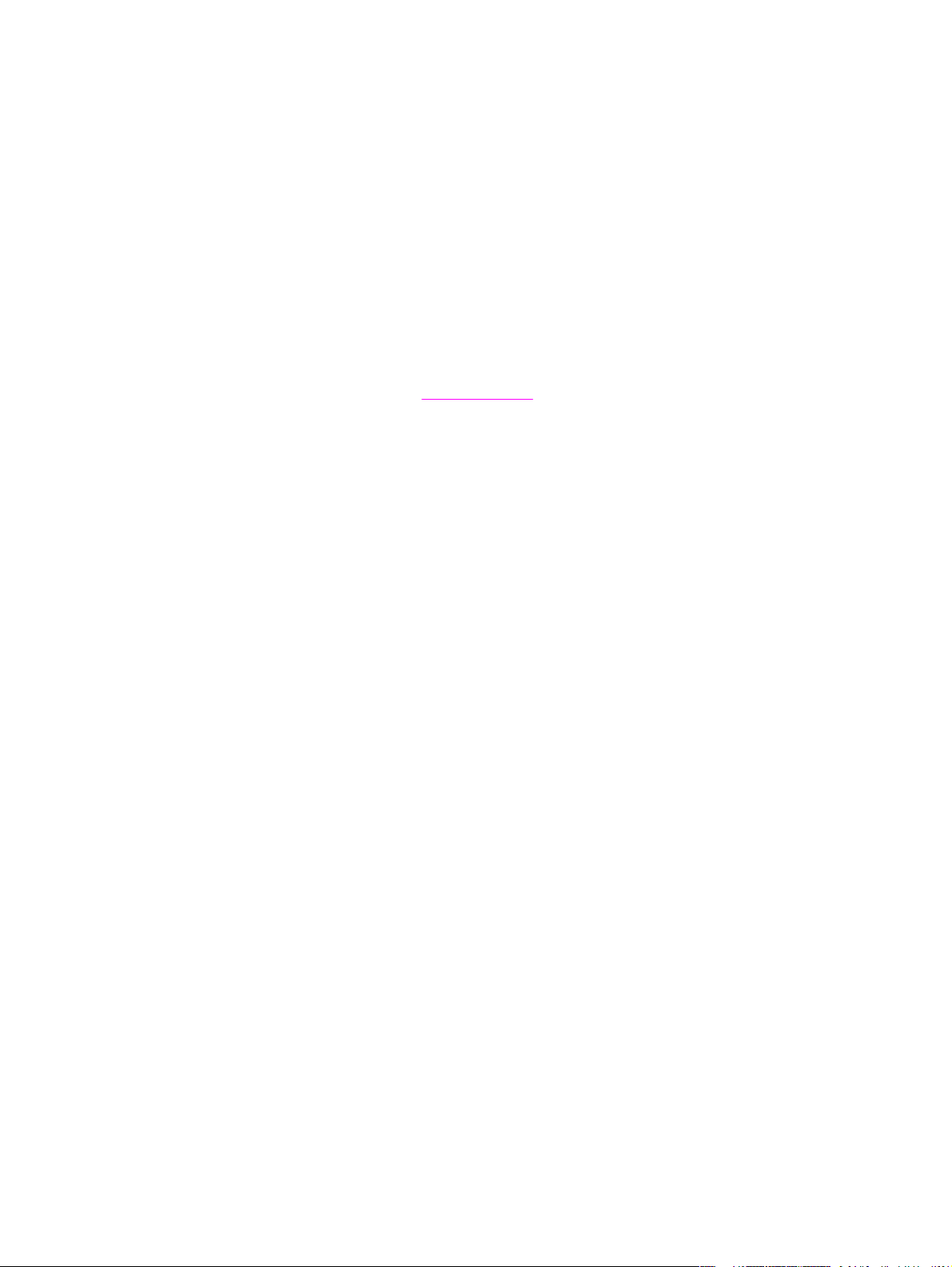
Servis k vašemu výrobku HP v ostatních zemích a oblastech zajistíte na telefonním čísle
podpory zákazníků pro danou zemi/oblast. Další informace naleznete na letáku, který je
přibalen k tiskárně.
Servisní smlouvy HP
Volejte na číslo: 1-800-HPINVENT [(1) (800) 474-6836 (USA)] nebo (1) (800) 268-1221
(Kanada).
Pozáruční servis: (1) (800) 633-3600.
Rozšířený servis: Volejte na číslo 1-800-HPINVENT [(1) (800) 474-6836 (USA)] nebo
(1) (800) 268-1221 (Kanada). Nebo navštivte webové stránky HP Supportpack and
Carepaq™ Services na adrese http://www.hpexpress-services.com/10467a.
HP Toolbox
Pomocí softwaru HP Toolbox zjistíte stav tiskárny a její nastavení, zobrazíte informace
k řešení potíží a elektronickou dokumentaci. Panel HP Toolbox lze zobrazit, pokud je
tiskárna připojena přímo k počítači nebo síti. Funkce HP Toolbox můžete používat pouze po
úplné instalaci softwaru. Viz
Správa tiskárny.
iv
CSWW
Page 7
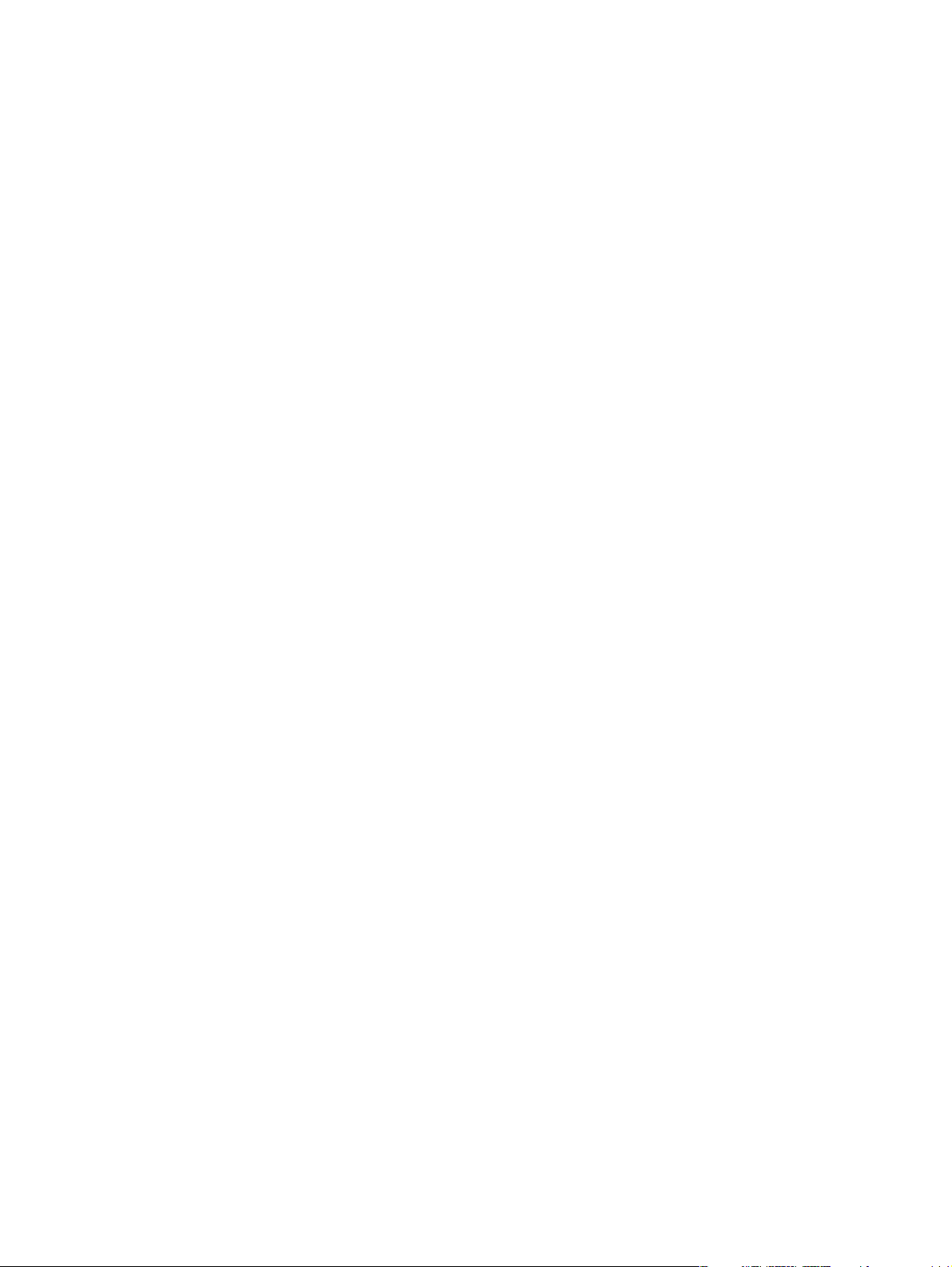
Obsah
1 Základní funkce tiskárny
Rychlý přístup k informacím o tiskárně ....................................................................................2
Odkazy na uživatelskou příručku .......................................................................................2
Kde hledat další informace .................................................................................................2
Konfigurace tiskárny ................................................................................................................. 4
Tiskárna HP color LaserJet 2550L .....................................................................................4
Tiskárna HP color LaserJet 2550Ln ...................................................................................4
Tiskárna HP color LaserJet 2550n .....................................................................................5
Funkce tiskárny .........................................................................................................................6
Části tiskány ............................................................................................................................10
Porty rozhraní ...................................................................................................................10
Software ..................................................................................................................................12
Software a podporované operační systémy ....................................................................12
Rady pro použití softwaru .................................................................................................13
Software pro systém Windows ........................................................................................14
Software pro počítače Macintosh .....................................................................................15
Odinstalace tiskového softwaru .......................................................................................16
Specifikace tiskových médií ....................................................................................................18
Všeobecné směrnice ........................................................................................................18
Papír a tisková média .......................................................................................................18
Prostředí pro tisk a skladování .........................................................................................19
Obálky ...............................................................................................................................19
Štítky .................................................................................................................................21
Průhledné fólie ..................................................................................................................21
Podporované hmotnosti a formáty médií .........................................................................21
CSWW
2 Ovládací panel
Funkce ovládacího panelu ......................................................................................................25
Vysvětlení funkce stavu spotřebního materiálu ...............................................................26
Popis stavu tiskárny ......................................................................................................... 26
3 Tiskové úlohy
Plnění zásobníků .................................................................................................................... 30
Plnění zásobníku 1 ...........................................................................................................30
Plnění doplňkového zásobníku 2 .....................................................................................31
Plnění doplňkového zásobníku 3 .....................................................................................33
Řízení tiskových úloh ..............................................................................................................35
Tisk podle zdroje a tisk podle typu nebo formátu ............................................................36
Zvýšení rychlosti tisku na formát papíru letter .................................................................38
Přístup k nastavením ovladače tiskárny ..........................................................................38
Funkce v ovladači tiskárny ...............................................................................................39
Volba místa výstupu ...............................................................................................................44
Tisk na speciální média ..........................................................................................................45
Tisk na obálky ..................................................................................................................45
v
Page 8
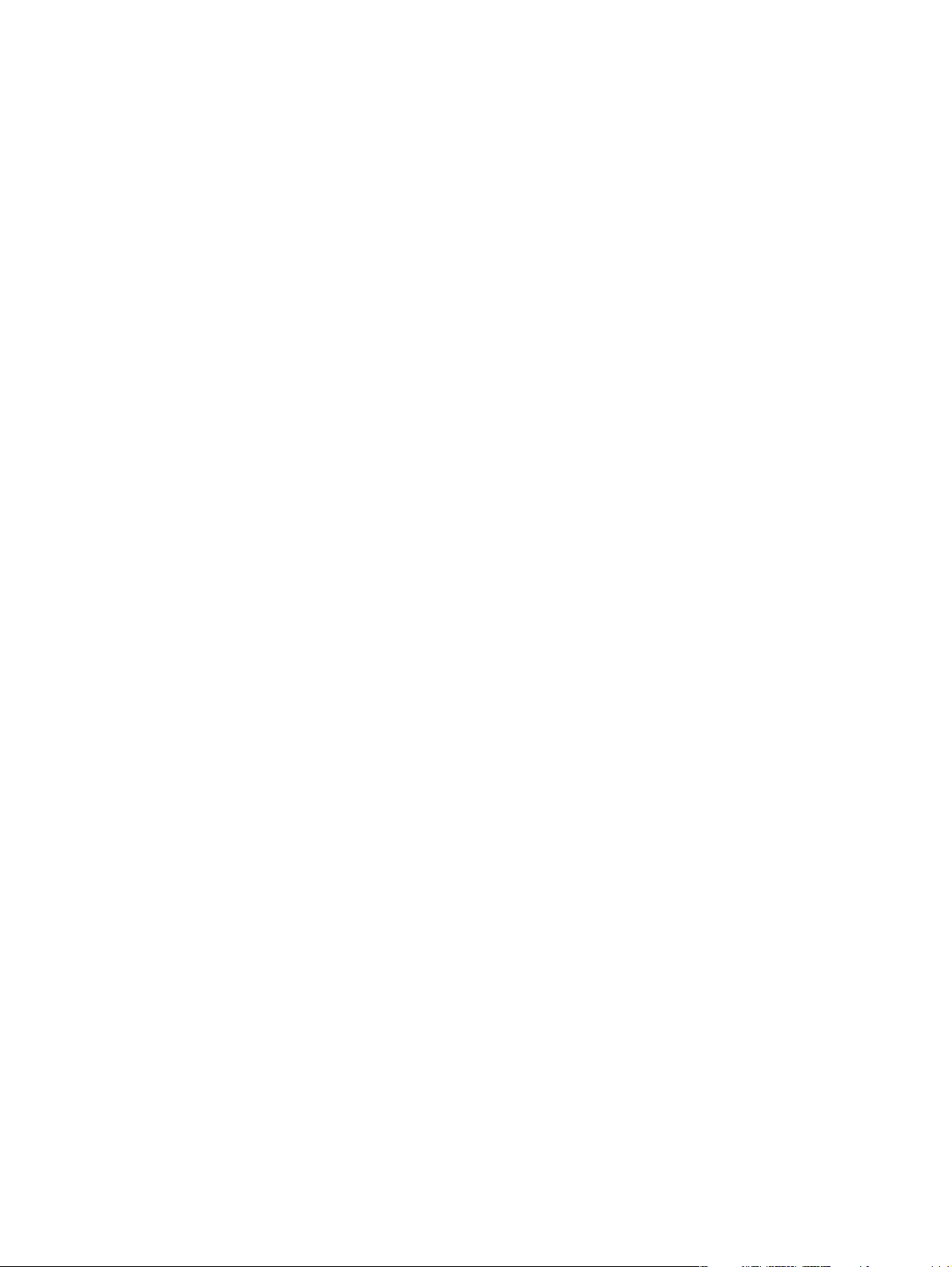
Tisk na štítky .....................................................................................................................46
Tisk na fólie ......................................................................................................................47
Tisk na lesklý papír ...........................................................................................................48
Tisk na papír HP LaserJet Tough ....................................................................................49
Tisk na tisková média vlastního formátu nebo karty .......................................................49
Tisk na hlavičkový papír nebo předtištěné formuláře ......................................................50
Oboustranný tisk (ruční duplex) ..............................................................................................51
Ruční oboustranný tisk .....................................................................................................51
Zrušení tiskové úlohy ..............................................................................................................53
4 Správa tiskárny
Speciální stránky .....................................................................................................................56
Ukázková stránka .............................................................................................................56
Konfigurační stránka ........................................................................................................ 56
Stránka stavu spotřebního materiálu ...............................................................................57
HP Toolbox .............................................................................................................................59
Podporované operační systémy ......................................................................................59
Podporované prohlížeče ..................................................................................................59
Zobrazení panelu HP Toolbox .........................................................................................60
Karta Stav .........................................................................................................................60
Karta Řešení potíží ...........................................................................................................60
Karta Výstrahy ..................................................................................................................61
Karta Dokumentace .........................................................................................................62
Okno Nastavení zařízení ..................................................................................................62
Další odkazy .....................................................................................................................63
5 Barva
Používání barev ......................................................................................................................66
HP ImageREt 2400 ..........................................................................................................66
Výběr média ..................................................................................................................... 66
Možnosti barev .................................................................................................................66
sRGB ................................................................................................................................66
Možnosti správy barevného tisku ........................................................................................... 68
Tisk ve stupních šedi ........................................................................................................68
Automatické a ruční nastavení barev ..............................................................................68
Ruční nastavení barev .....................................................................................................68
Porovnání a shoda barev .......................................................................................................70
6 Údržba
Správa spotřebního materiálu ................................................................................................72
Životnost spotřebního materiálu .......................................................................................72
Kontrola a objednávání spotřebního materiálu ................................................................72
Skladování spotřebního materiálu ...................................................................................73
Výměna a recyklace spotřebního materiálu ....................................................................74
Zásady společnosti HP týkající se neoriginálního spotřebního materiálu .......................74
Horká linka HP pro nahlášení podvodu ...........................................................................74
Čištění tiskárny ........................................................................................................................76
Čištění tiskového modulu .................................................................................................76
Kalibrace tiskárny ....................................................................................................................77
Kalibrace tiskárny pomocí ovládacích prvků na tiskárně ................................................77
Kalibrace pomocí panelu HP Toolbox .............................................................................77
vi
CSWW
Page 9
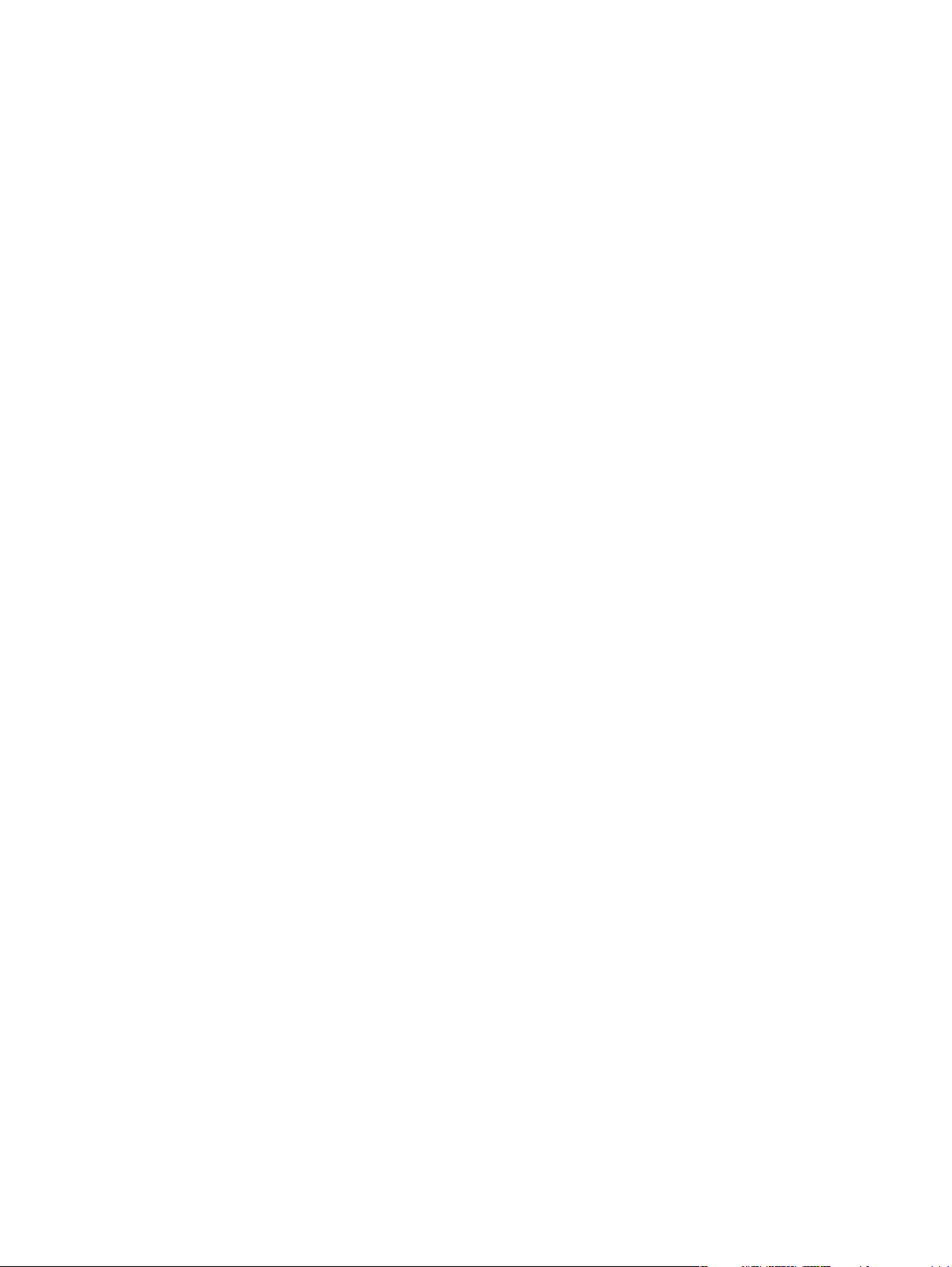
7 Řešení problémů
Řešení problémů, které nejsou ohlašovány zprávami ...........................................................80
Kontrolní seznam pro řešení potíží ..................................................................................80
Kontrola sítě ............................................................................................................................82
Řešení obecných problémů s tiskem .....................................................................................83
Řešení postskriptových (PS) chyb ..........................................................................................88
Řešení běžných problémů na počítači Macintosh ..................................................................89
Řešení problémů, které jsou ohlašovány zprávami ...............................................................95
Zprávy pro systémy Windows i Macintosh .......................................................................95
Zprávy pouze pro systémy Windows ...............................................................................95
Význam indikátorů na ovládacím panelu ...............................................................................97
Indikátory spotřebního materiálu ......................................................................................98
Indikátory stavu tiskárny .................................................................................................101
Sekundární sekvence indikátorů stavu tiskárny ............................................................104
Odstranění uvíznutého papíru ..............................................................................................105
Místa uvíznutého média .................................................................................................105
Odstranění uvíznutého média uvnitř tiskárny ................................................................105
Odstranění uvíznutého média v oblastech vstupu ........................................................106
Odstranění uvíznutého média v oblastech výstupu ......................................................108
Řešení potíží s tiskovými médii ............................................................................................110
Řešení problémů s kvalitou tisku ..........................................................................................111
Kontrolní seznam kvality tisku ........................................................................................111
Řešení problémů se všemi tištěnými dokumenty ..........................................................111
Řešení potíží s barevnými dokumenty ..........................................................................121
Dodatek A Příslušenství a informace o objednání
Spotřební materiál ................................................................................................................126
Paměť ................................................................................................................................... 127
Kabely a přislušenství rozhraní ............................................................................................128
Příslušenství pro manipulaci s papírem ...............................................................................129
Papír a další tisková média ..................................................................................................130
Díly vyměnitelné uživatelem .................................................................................................132
Doplňující dokumentace .......................................................................................................133
Dodatek B Servis a podpora
PROHLÁŠENÍ O OMEZENÉ ZÁRUCE SPOLEČNOSTI HEWLETT-PACKARD ...............135
Tisková kazeta - Prohlášení o omezené záruce ..................................................................137
Dostupnost podpory a servisu ..............................................................................................138
Smlouva o údržbě HP ...........................................................................................................138
Servisní smlouvy v místě instalace ................................................................................138
Expresní výměna výrobků HP (pouze USA a Kanada) .......................................................139
Použití služby HP Express Exchange ............................................................................139
Opětovné zabalení tiskárny ..................................................................................................140
Opětovné zabalení tiskárny ............................................................................................140
Formulář servisních informací ..............................................................................................142
Dodatek C Specifikace
CSWW
Specifikace tiskárny ..............................................................................................................143
Dodatek D Informace o předpisech
Úvod ...................................................................................................................................... 145
Předpisy FCC ........................................................................................................................146
vii
Page 10
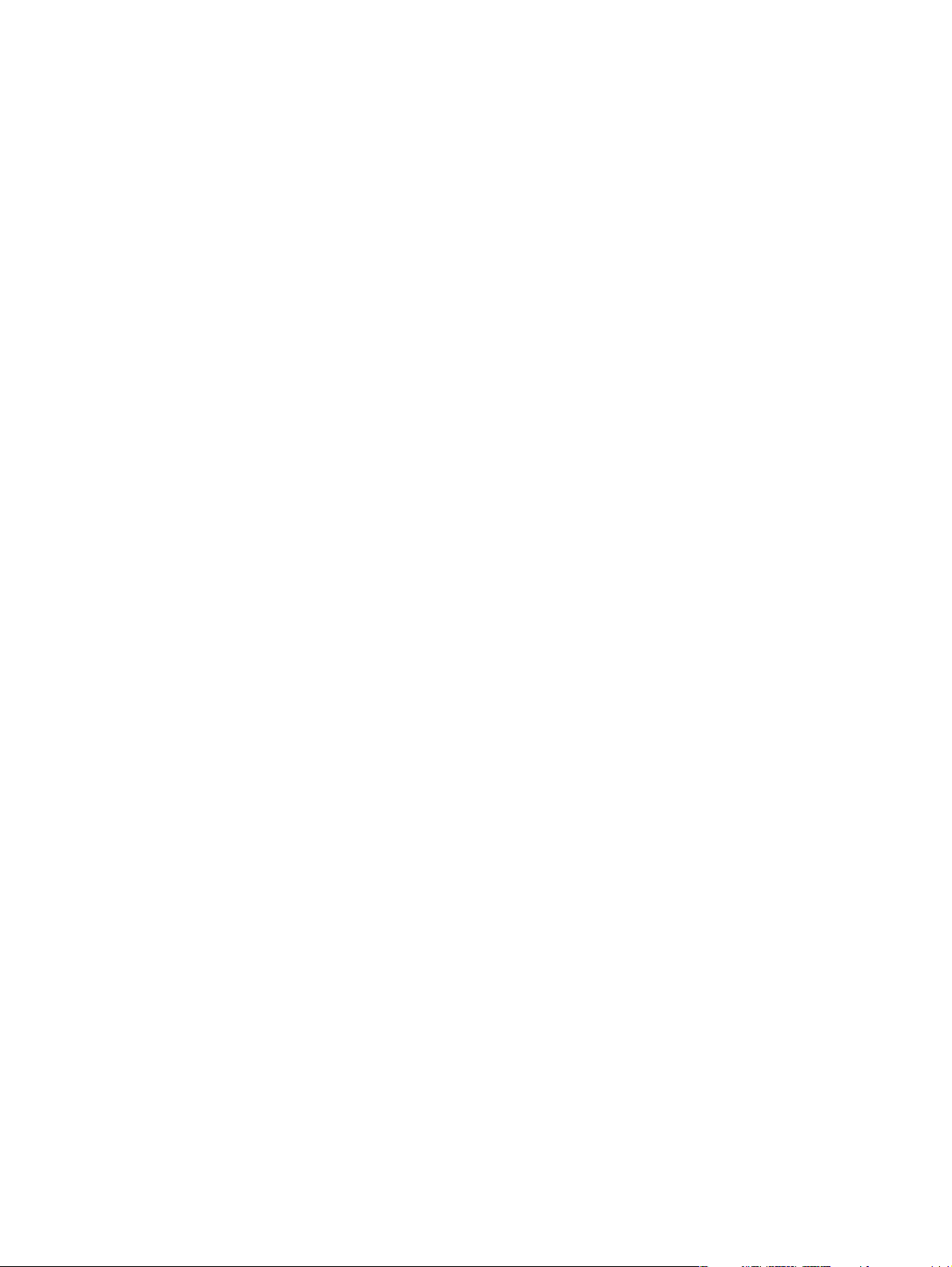
Program šetření životního prostředí .....................................................................................147
Ochrana životního prostředí ...........................................................................................147
Tvorba ozonu .................................................................................................................147
Spotřeba energie ............................................................................................................147
Tiskové spotřební materiály HP LaserJet ......................................................................147
Dokument o bezpečnosti práce s materiálem ......................................................................149
Prohlášení o shodě ...............................................................................................................150
Prohlášení o bezpečnosti pro danou zemi nebo oblast .......................................................151
Prohlášení o bezpečnosti laserového zařízení ..............................................................151
Canadian DOC statement ..............................................................................................151
Korean EMI statement ................................................................................................... 151
Finnish laser statement ..................................................................................................152
Dodatek E Práce s pamětí
Paměť tiskárny ......................................................................................................................154
Instalace paměťových modulů DIMM a modulů DIMM s písmy ..........................................155
Instalace paměťových modulů DIMM a modulů DIMM s písmy ....................................155
Kontrola instalace modulu DIMM ..........................................................................................157
Kontrola instalace modulu DIMM ...................................................................................157
Aktivace paměti ....................................................................................................................158
Aktivace paměti v systému Windows ............................................................................158
Aktivace paměti v systému Mac OS ..............................................................................158
Aktivace modulu DIMM s písmy ...........................................................................................159
Aktivace písem v systému Windows .............................................................................159
Rejstřík
viii
CSWW
Page 11
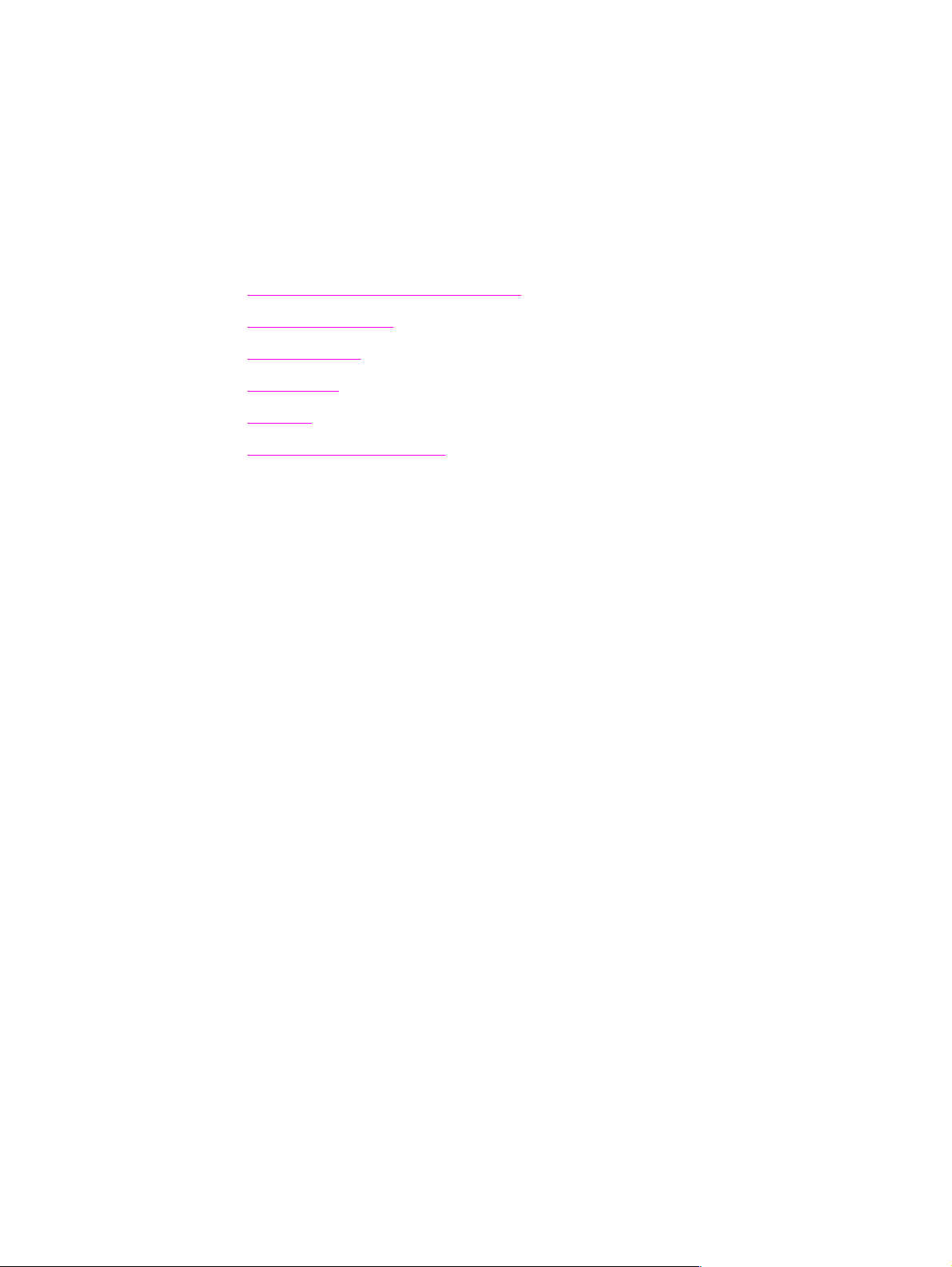
1
Základn í funkce tiskárny
Tato část obsahuje informace o následujících tématech:
Rychlý přístup k informacím o tiskárně
Konfigurace tiskárny
Funkce tiskárny
Části tiskány
Software
Specifikace tiskových médií
CSWW
1
Page 12
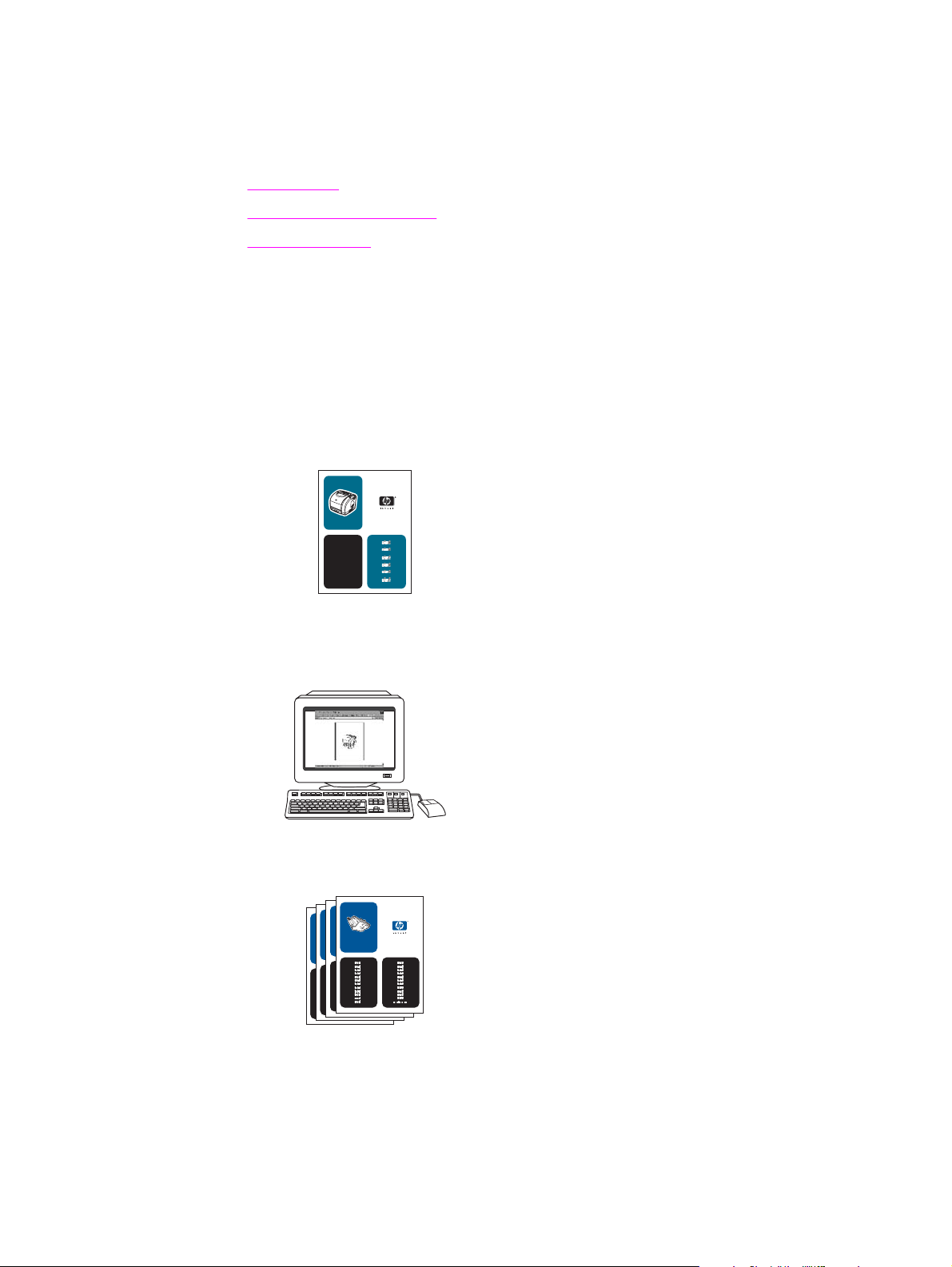
Rychlý přístup k informacím o tiskárně
Odkazy na uživatelskou příručku
● Části tiskány
Funkce ovládacího panelu
●
Řešení problémů
●
Kde hledat další informace
Pro použití s touto tiskárnou je k dispozici několik dalších dokumentů. Viz
http://www.hp.com/support/clj2550.
Instalace tiskárny
Instalační příručka - podrobné pokyny pro instalaci a nastavení tiskárny.
hpcolor LaserJet
1550•2550 series
Příručka správce serveru HP Jetdirect - pokyny pro konfiguraci a řešení potíží tiskového
serveru HP Jetdirect. Tato příručka je přibalena k tiskárnám, které jsou dodávány s
tiskovým serverem HP Jetdirect.
Příručky k instalaci příslušenství a spotřebního materiálu - podrobné pokyny pro
instalaci příslušenství a spotřebního materiálu k tiskárně.
c9704a
2
Kapitola 1 Základní funkce tiskárny CSWW
Page 13
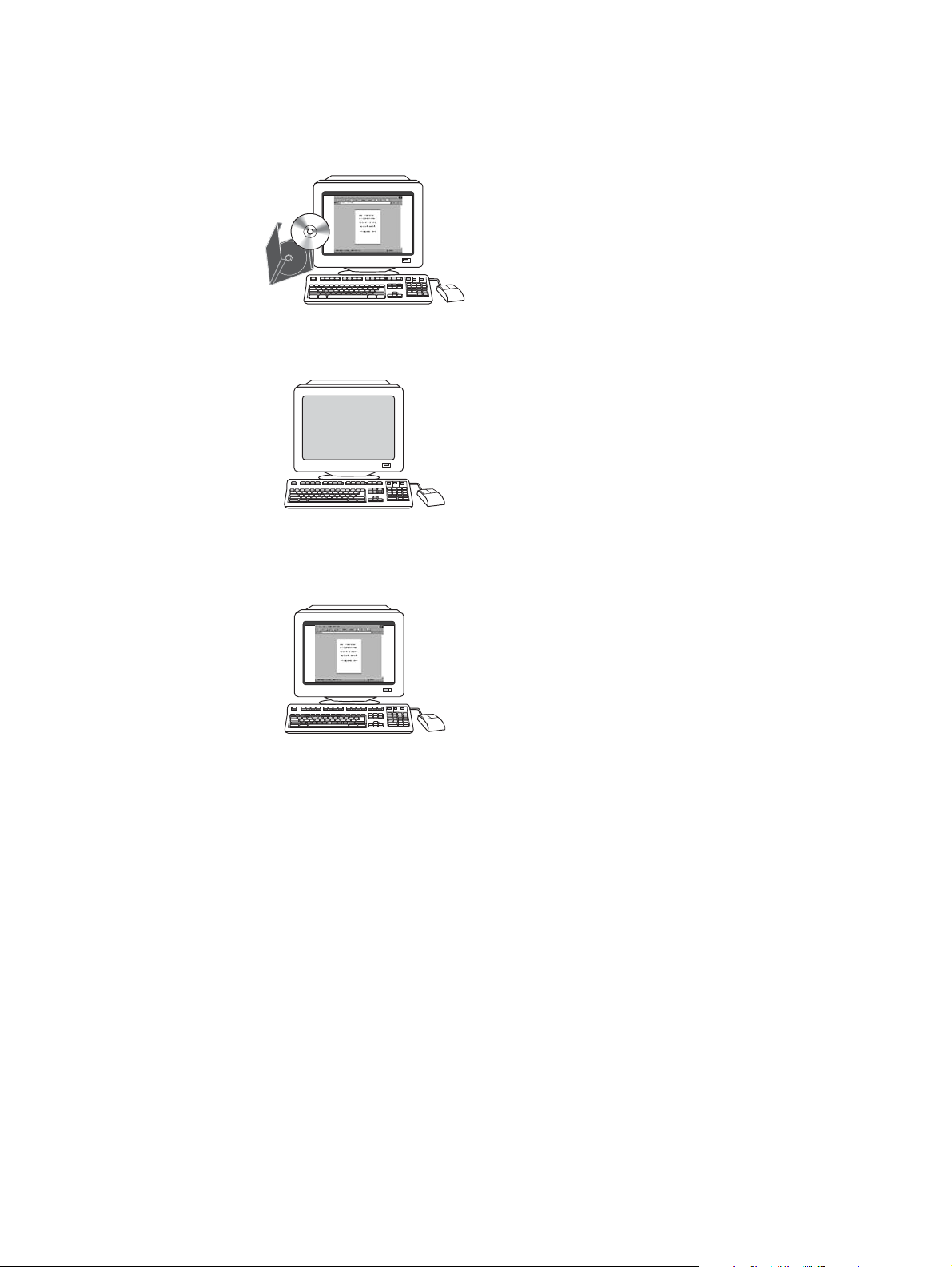
Používání tiskárny
Uživatelská příručka — podrobné informace o používání tiskárny a řešení potíží s
tiskárnou. Tato příručka se nachází na disku CD-ROM dodaném s tiskárnou. Je také
dostupná přes software HP Toolbox.
Nápověda online - informace o možnostech tiskárny, které jsou k dispozici v rámci
ovladačů tiskárny. Soubor nápovědy zobrazíte otevřením nápovědy v ovladači tiskárny.
Uživatelská příručka HTML (online) - podrobné informace o používání tiskárny a řešení
potíží s tiskárnou. Přejděte k části http://www.hp.com/support/clj2550. Po připojení vyberte
možnost Příručky.
CSWW Rychlý přístup k informacím o tiskárně
3
Page 14
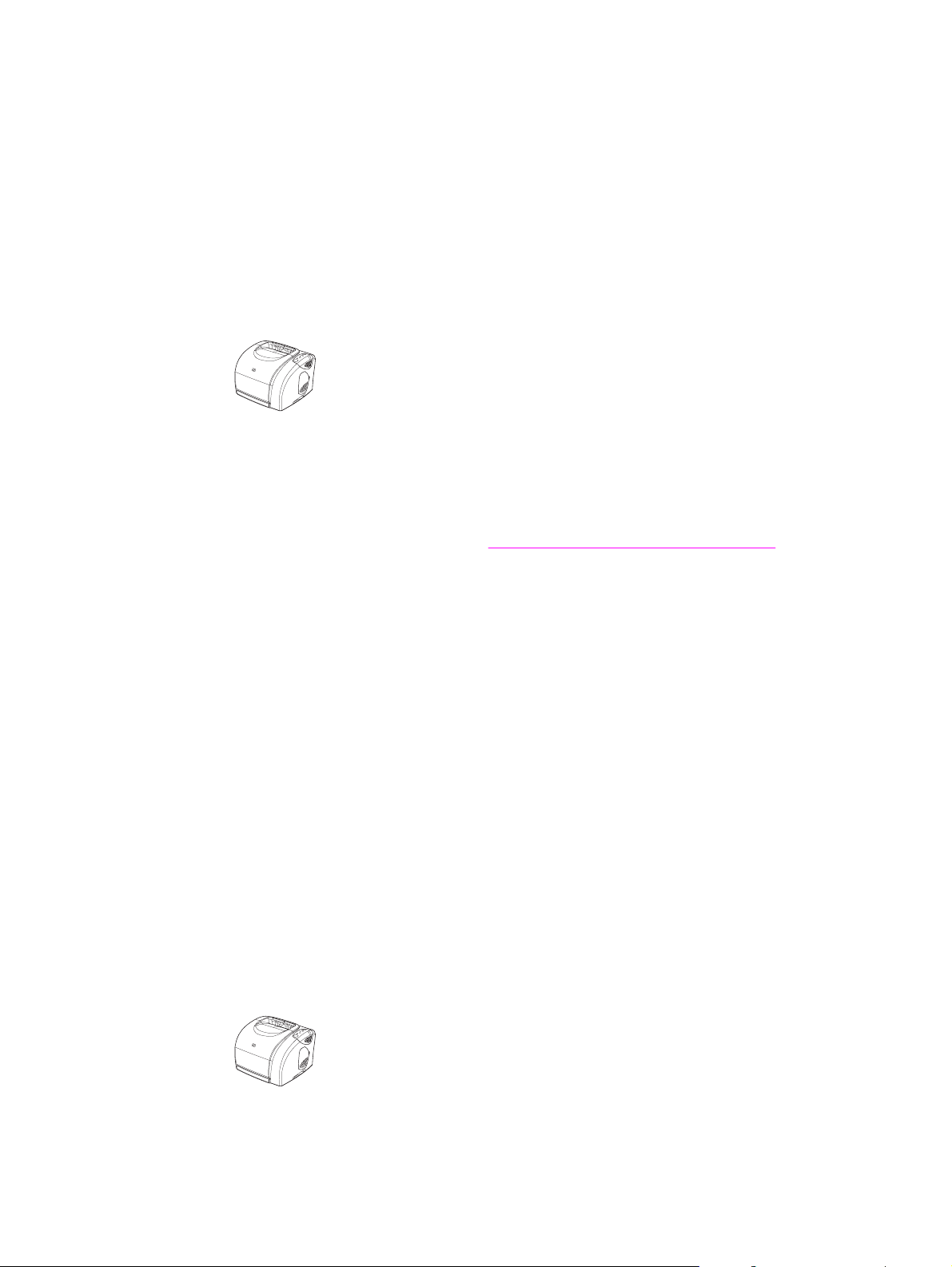
Konfigurace tiskárny
Děkujeme, že jste zakoupili tiskárnu HP color LaserJet řady 2550. Tiskárna je dostupná v
následujících konfiguracích.
Tiskárna HP color LaserJet 2550L
Tiskárna HP color LaserJet 2550L je čtyřbarevná laserová tiskárna, která tiskne rychlostí až
20 stran za minutu (ppm) černobíle, až 19 černobílých stran formátu A4 za minutu a až 4
barevné strany formátu letter a A4 za minutu. Obsahuje ovladač tiskárny PCL 6 a má
emulaci PostScript
●
Zásobníky. Tiskárna se dodává s víceúčelovým zásobníkem (zásobník 1) s kapacitou
až 125 listů různých tiskových médií nebo 10 obálek. Tiskárna je kompatibilní s
doplňkovým zásobníkem na 250 listů (zásobník 2) na média standardních formátů a
doplňkovým zásobníkem na 500 listů (zásobník 3) formátu A4 nebo letter. (Instalace
doplňkového zásobníku 3 je možná, pouze je-li nainstalován doplňkový zásobník 2.)
Další informace naleznete v části
®
úrovně 3.
Podporované hmotnosti a formáty médií.
●
Tiskové kazety. Tento model se dodává standardně s barevnými tiskovými kazetami
(azurová, žlutá a purpurová), které mohou vytisknout až 2 000 stran při 5% pokrytí.
Dodává se s černou tiskovou kazetou, která může vytisknout až 5 000 stran při 5%
pokrytí. (Typický obchodní dopis má pokrytí 5 procent.)
●
Možnosti připojení. K připojení tiskárny slouží paralelní port a port USB (Universal
Serial Bus). Tiskárnu lze také připojit k síti přes doplňkový externí tiskový server HP
Jetdirect.
●
Paměť. Tato tiskárna se standardně dodává s 64 megabajty (MB) paměti s přímým
přístupem (RAM).
●
Možnosti rozšíření. Tiskárna má k dispozici pouze jednu patici DIMM pro rozšíření
paměti a podporu přídavných písem. Paměť lze rozšířit na 160 MB přidáním modulu
128 MB DIMM.
Tiskárna HP color LaserJet 2550Ln
Tiskárna HP color LaserJet 2550n má stejné funkce jako tiskárna HP color LaserJet 2550L,
ale navíc obsahuje interní tiskový server HP Jetdirect pro připojení k síti 10/100Base-T.
Tento model může také pracovat s doplňkovým zásobníkem 2 a doplňkovým zásobníkem
3. (Aby bylo možné nainstalovat doplňkový zásobník 3, musí být nainstalovaný doplňkový
zásobník 2.)
4
Kapitola 1 Základní funkce tiskárny CSWW
Page 15
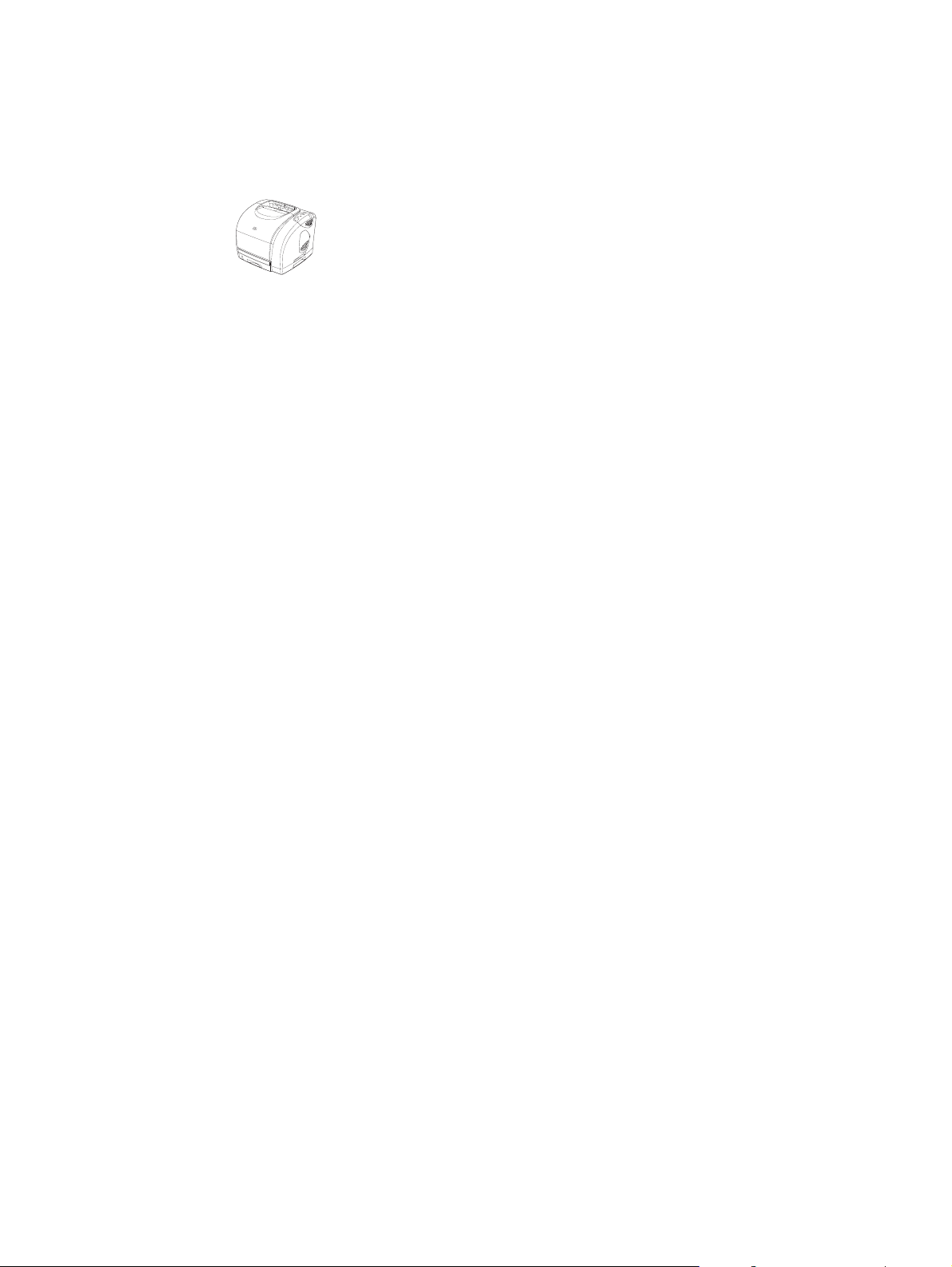
Tiskárna HP color LaserJet 2550n
Tiskárna HP color LaserJet 2550n má stejné funkce jako tiskárna HP color LaserJet
2550Ln a navíc obsahuje zásobník 2. Tento model může také pracovat s doplňkovým
zásobníkem 3. Tento model se standardně dodává s barevnými tiskovými kazetami s
vysokou kapacitou, které mohou vytisknout až 4 000 stran.
CSWW Konfigurace tiskárny
5
Page 16
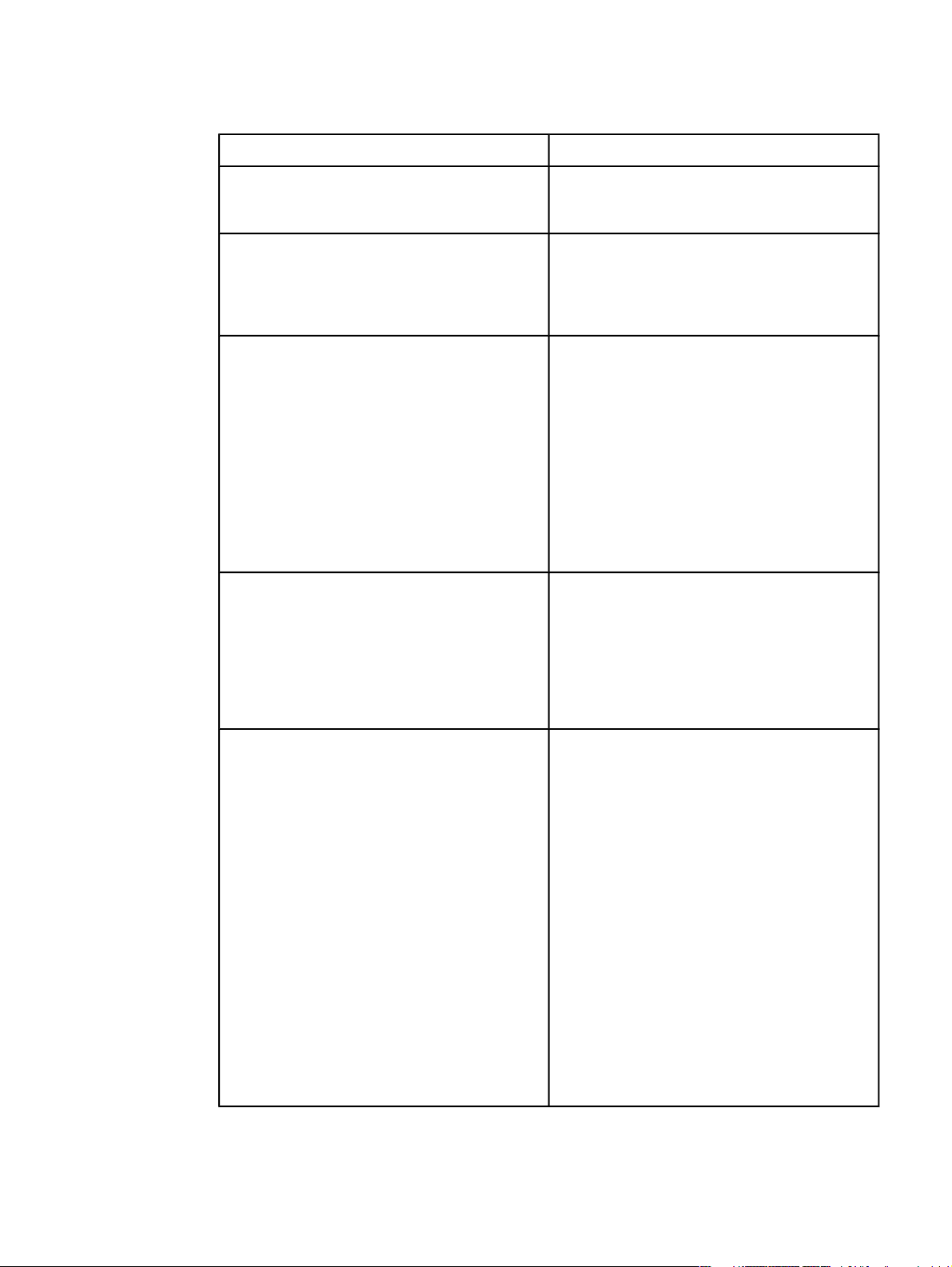
Funkce tiskárny
Funkce Tiskárna řady HP color LaserJet 2550
Barevný tisk
Vysoká rychlost tisku
Vynikající kvalita tisku
Snadné použití
● Barevný laserový tisk pomocí následujících
čtyř výtažkových barev: azurová,
purpurová, žlutá a černá (CMYK).
● Černobílý tisk na papír formátu letter až 20
stran za minutu a na papír formátu A4 až
19 stran za minutu. Barevný tisk na formát
A4 nebo letter rychlostí až 4 strany za
minutu.
● Díky víceúrovňovému procesu tisku
poskytuje technologie ImageREt 2400
kvalitní barevný a laserový tisk s rozlišením
2400 dpi.
● Text a grafika ve skutečném rozlišení 600 x
600 dpi.
● Nastavitelné úpravy pro optimalizaci kvality
tisku.
● Tisková kazeta HP UltraPrecise má
jemnější složení toneru, které umožňuje
ostřejší tisk textu a grafiky.
● Objednává se jen malé množství
spotřebního materiálu. Snadná instalace
spotřebního materiálu.
Možnosti rozšíření
● Pohodlný přístup k informacím o tiskárně a
nastavení díky softwaru HP Toolbox.
● Pohodlný přístup k spotřebnímu materiálu a
dráze papíru předními dvířky.
● Doplňkový zásobník 2. (Dodávaný s
modelem 2550n a kompatibilní se všemi
ostatními modely.) Díky zásobníku na 250
listů pro standardní formáty se papír
nemusí do tiskárny doplňovat tak často. V
tiskárně může být nainstalován pouze jeden
zásobník na 250 listů.
● Doplňkový zásobník 3. Díky zásobníku na
500 listů formátů letter a A4 se papír
nemusí do tiskárny doplňovat tak často. V
tiskárně může být nainstalován pouze jeden
zásobník na 500 listů. Instalace
doplňkového zásobníku 3 je možná, pouze
je-li nainstalován doplňkový zásobník 2.
● Doplňkový externí tiskový server HP
Jetdirect pro připojení k síti (tiskárna HP
color LaserJet 2550L).
● Jedna patice DIMM pro instalaci přídavné
paměti a písem.
6
Kapitola 1 Základní funkce tiskárny CSWW
Page 17
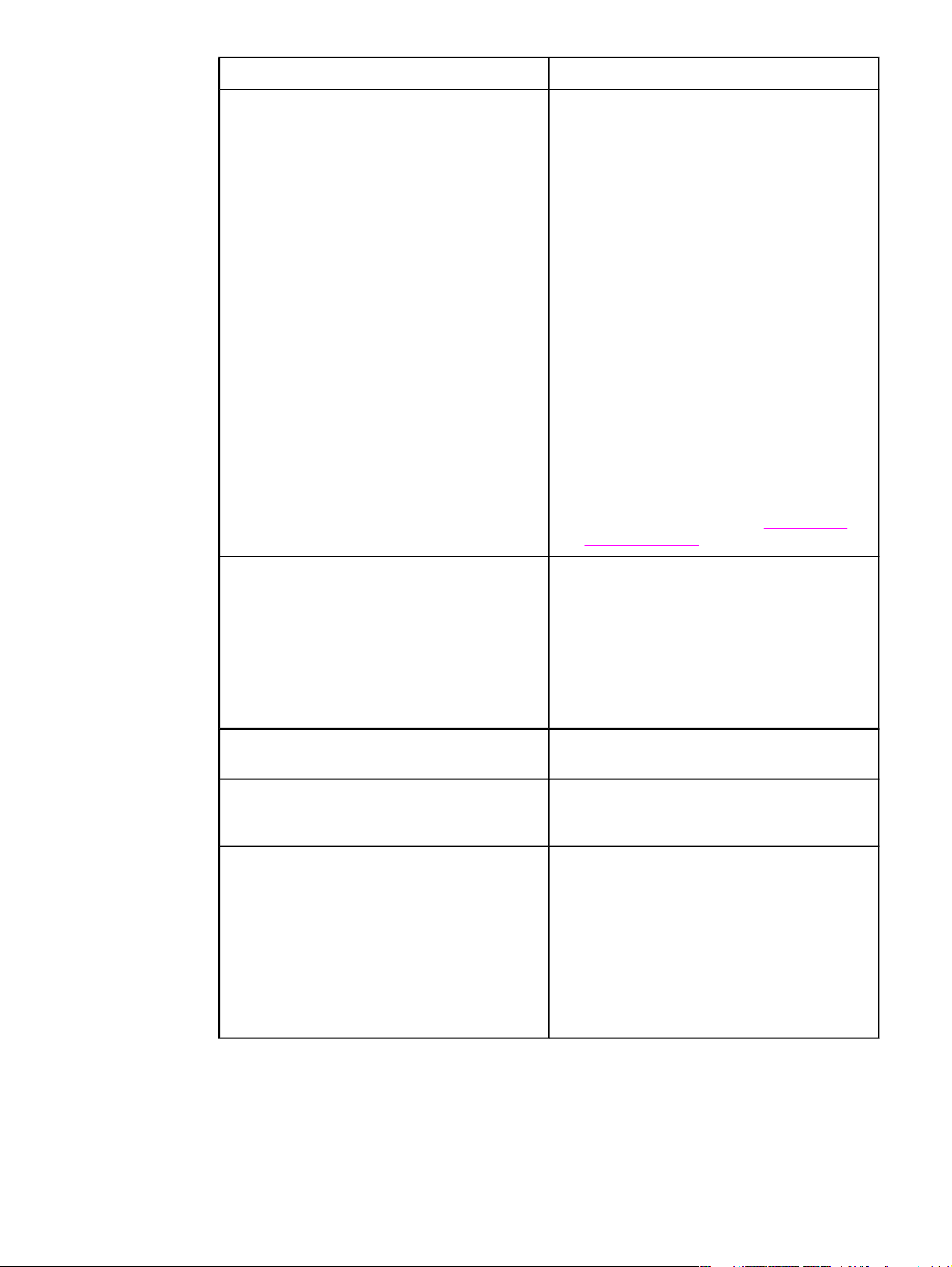
Funkce Tiskárna řady HP color LaserJet 2550
Pružná manipulace s papírem
● Nastavitelný zásobník 1 (víceúčelový
zásobník) na hlavičkové papíry, obálky,
štítky, fólie, média vlastního formátu,
pohlednice, lesklý papír, papír HP LaserJet
Tough paper a silný papír.
● Doplňkový zásobník 2 (zásobník na 250
listů), který je nastavitelný na několik
standardních formátů papíru.
● Doplňkový zásobník 3 (zásobník na 500
listů) na papír formátu letter a A4. (Instalace
doplňkového zásobníku 3 je možná, pouze
je-li nainstalován doplňkový zásobník 2.)
● Jedna výstupní přihrádka na 125 listů a
jedna výstupní dvířka. Pro většinu tiskových
úloh včetně tisku na fólie zvolte horní
výstupní přihrádku (lícem dolů). Pro tisk na
silný papír, lehký papír nebo speciální
tisková média používejte zadní výstupní
dvířka (potištěnou stranou nahoru).
● K dispozici je přímá dráha papíru od
zásobníku 1 k zadním výstupním dvířkům.
● Ruční oboustranný tisk. Viz
tisk (ruční duplex).
Oboustranný
Funkce ovladače tiskárny
Emulace jazyka a písma PostScript (PS)
úrovně 3
Automatické přepínání jazyků
Připojení rozhraní
● Mezi přednosti jazyka tiskárny PCL 6 patří
funkce rychlého tisku, zabudované
technologie Intellifont a změna velikosti
písma TrueType™, zabudovaná vektorová
grafika HP-GL/2 a rozšířené možnosti práce
s obrázky. Jazyk PCL 6 zahrnuje také 45
typů zvětšitelného písma TrueType a jeden
rastrový typ písma řádkové tiskárny. Jazyk
tiskárny PCL 6 je rovněž součástí výbavy.
● Zahrnuje 35 zabudovaných písem jazyka
PS.
● Tiskárna u jednotlivých tiskových úloh
automaticky určuje a aktivuje příslušný
jazyk tiskárny (například PS nebo PCL 6).
● Obousměrný paralelní port s rozšířenými
možnostmi (ECP) typu B (podle normy
IEEE-1284).
● Vysokorychlostní port USB
● Spolupracuje s doplňkovým externím
tiskovým serverem HP Jetdirect (tiskárna
HP color LaserJet 2550L). Tiskárny HP
color LaserJet 2550Ln a 2550n obsahují
interní tiskový server HP Jetdirect.
CSWW Funkce tiskárny
7
Page 18
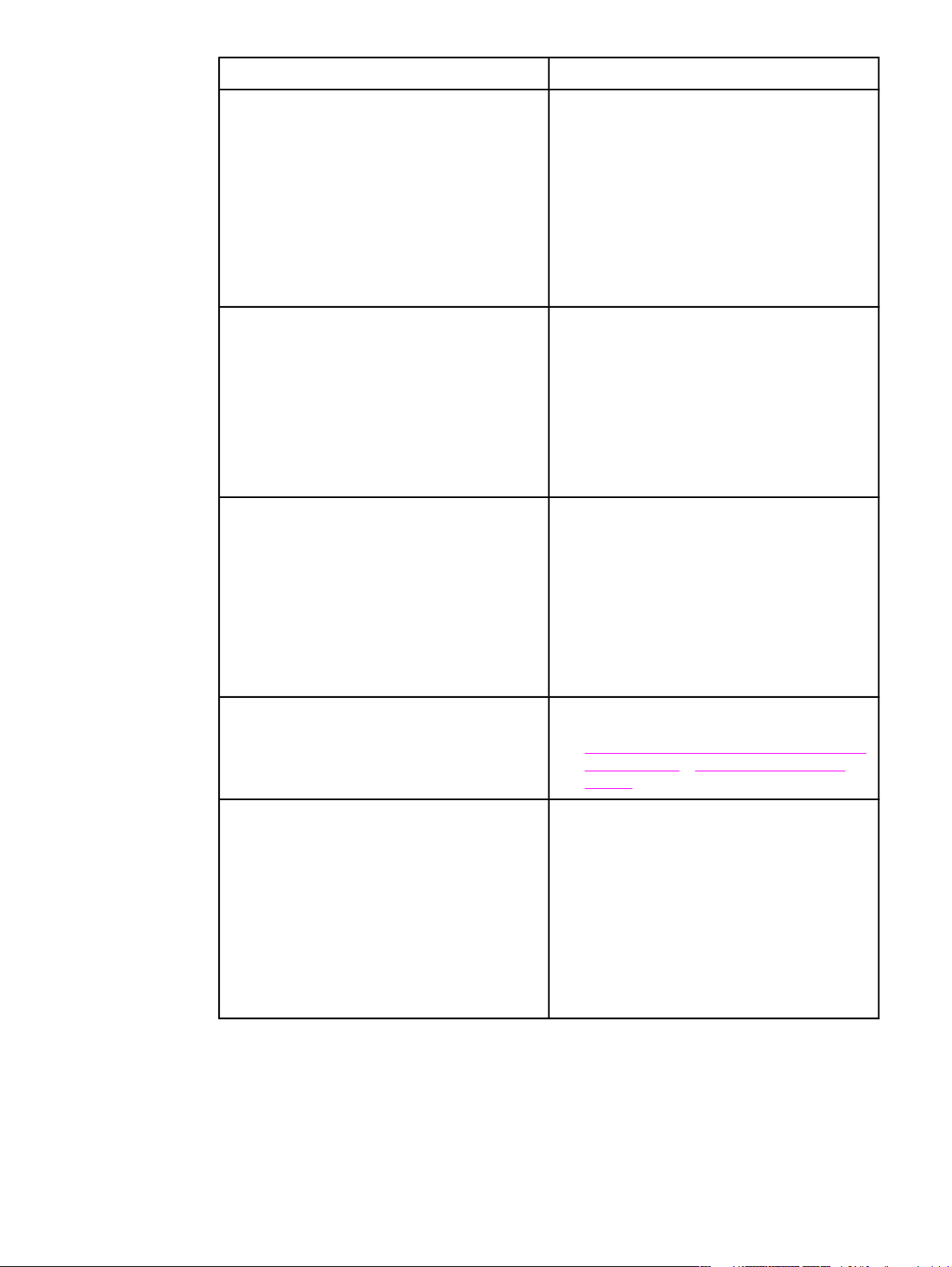
Funkce Tiskárna řady HP color LaserJet 2550
Práce v síti
Vylepšení a rozšíření paměti
Úspora energie
● Spolupracuje s doplňkovým externím
tiskovým serverem HP Jetdirect (tiskárna
HP color LaserJet 2550L). Tiskárny HP
color LaserJet 2550Ln a 2550n obsahují
interní tiskový server HP Jetdirect.
● Při použití doplňkového externího tiskového
serveru HP Jetdirect jsou k dispozici
všechny běžné síťové protokoly, například
Ethernet, Token Ring a LocalTalk. (Modely
2550Ln a 2550n obsahují interní tiskový
server HP Jetdirect.)
● Tiskárna se dodává s pamětí 64 MB a
může být pomocí patice DIMM rozšířena až
na 192 MB. Většinu dokumentů lze
vytisknout s využitím standardní velikosti
paměti tiskárny pomocí technologie MEt
(Technologie vylepšení paměti).
Technologie MEt automaticky komprimuje
data, a zdvojnásobuje tak kapacitu paměti
tiskárny. Proto lze se stávajícím množstvím
paměti tisknout složitější dokumenty.
● Když tiskárna netiskne, šetří automaticky
elektrickou energii výrazným snížením
příkonu.
Úsporný tisk
Spotřební materiál
● Jako účastník programu ENERGY STAR®
udává společnost Hewlett-Packard, že tento
výrobek splňuje pravidla ENERGY STAR®
pro energetickou hospodárnost. ENERGY
STAR® je obchodní známka společnosti
United States Environmental Protection
Agency registrovaná v USA.
● Tisk N stran na list (tisk více stran na jeden
list) a ruční oboustranný tisk šetří papír. Viz
Tisk více stránek na jeden list papíru (tisk N
stránek na list) a Oboustranný tisk (ruční
duplex).
● Stránka stavu spotřebního materiálu s
ukazateli množství zbývajícího spotřebního
materiálu tiskových kazet a zobrazovacího
válce. Platí pouze pro spotřební materiál
HP.
● Kazeta s tonerem, kterou není nutné
protřepávat.
● Ověření pravosti tiskových kazet HP.
● Zapnutá možnost objednání spotřebního
materiálu.
8
Kapitola 1 Základní funkce tiskárny CSWW
Page 19
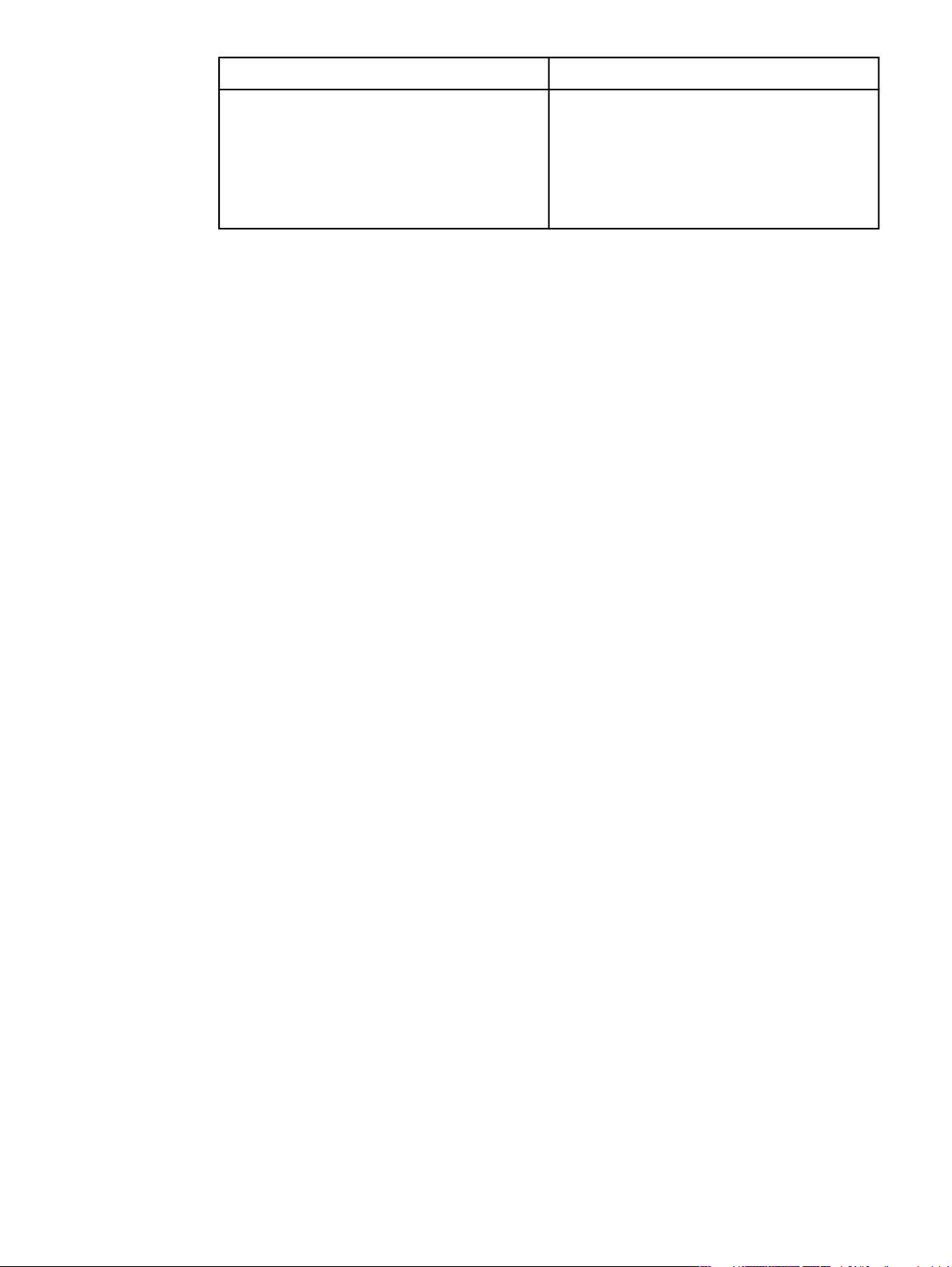
Funkce Tiskárna řady HP color LaserJet 2550
Přístupnost
● Uživatelská příručka, která je kompatibilní s
prohlížeči textu na obrazovce.
● Tiskové kazety a zobrazovací válec lze
nainstalovat a odebrat jednou rukou.
● Všechna dvířka a kryty lze otevřít jednou
rukou.
CSWW Funkce tiskárny
9
Page 20
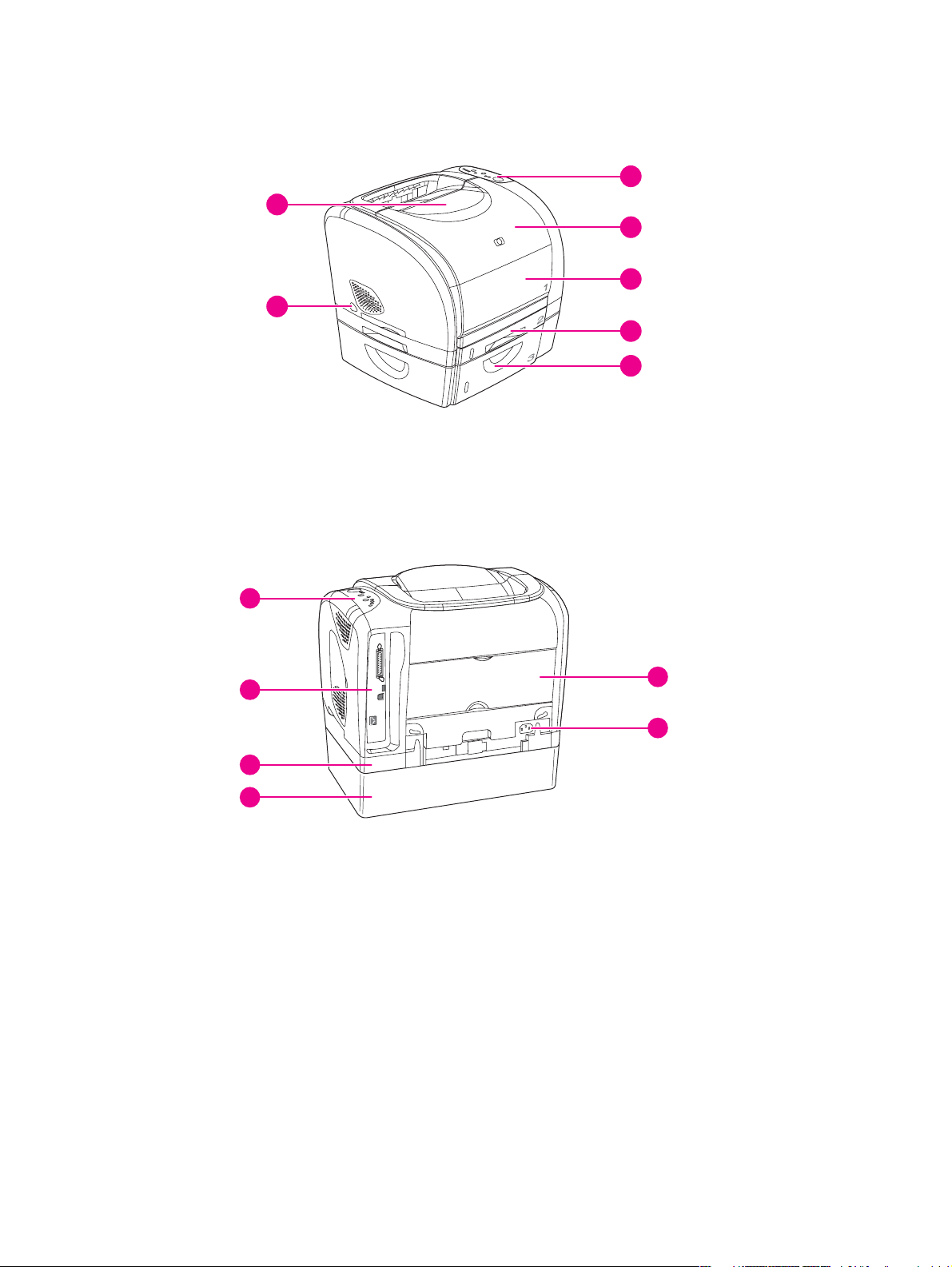
Části tiskány
Před použitím tiskárny se seznamte s jejími součástmi.
7
1
6
5
2
4
3
1 horní výstupní přihrádka (lícem dolů)
2 hlavní vypínač
3 doplňkový zásobník 3
4 doplňkový zásobník 2 (dodává se s modelem HP color LaserJet 2550n)
5 zásobník 1
6 horní kryt
7 ovládací panel
7
12
8
11
9
10
7 ovládací panel
8 porty rozhraní
9 doplňkový zásobník 2
10 doplňkový zásobník 3
11 konektor napájení
12 zadní výstupní dvířka (lícem nahoru)
Porty rozhraní
Tiskárna má dva porty rozhraní: paralelní port IEEE-1284B a vysokorychlostní port USB.
Modely HP color LaserJet 2550Ln a 2550n se dodávají s interním tiskovým serverem
HP Jetdirect, který obsahuje port 10/100Base-T (RJ-45).
10
Kapitola 1 Základní funkce tiskárny CSWW
Page 21
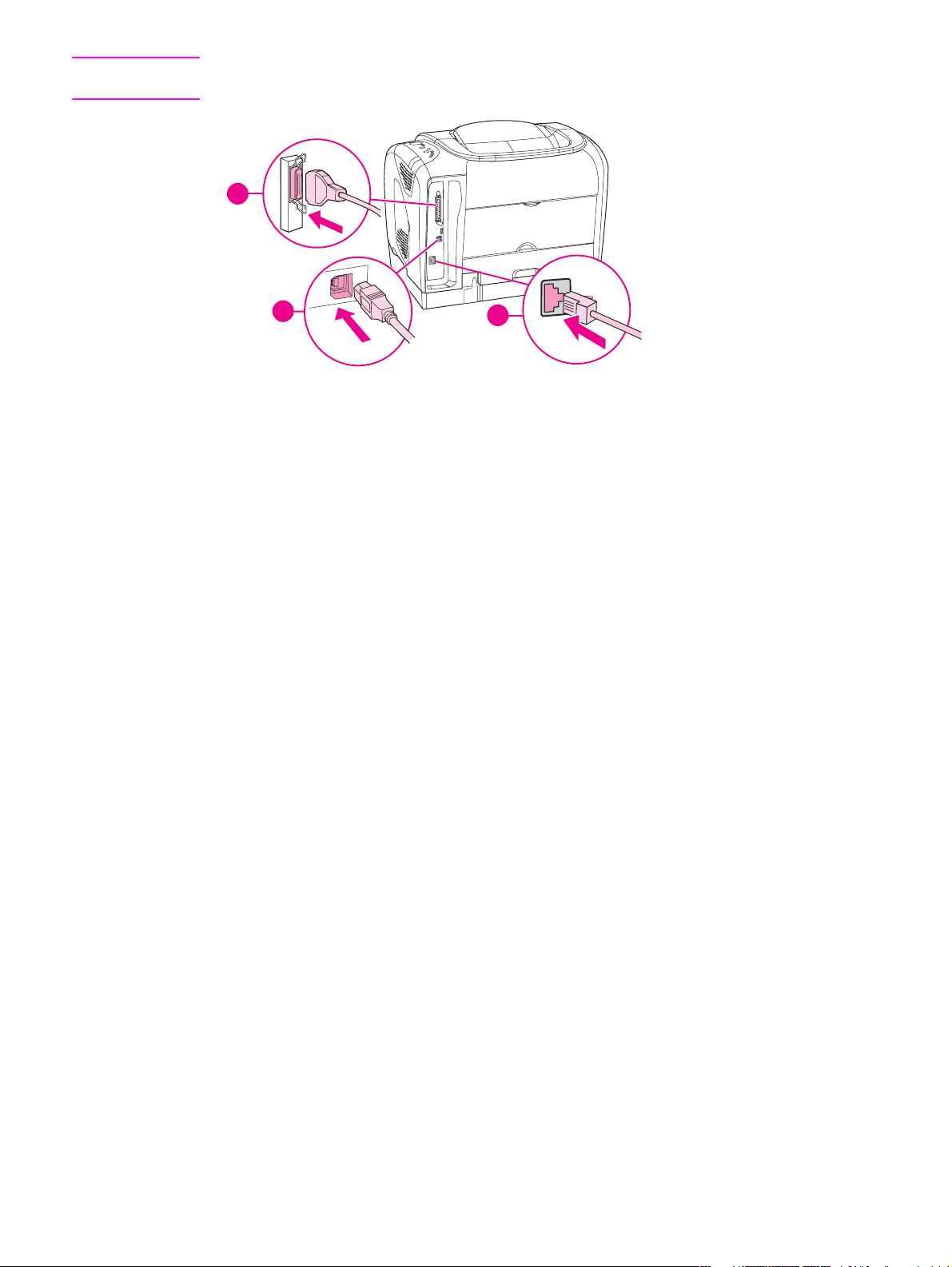
Poznámka
Protože tiskový server HP Jetdirect není standardní součástí všech modelů, je v této
dokumentaci uveden jako doplňkový tiskový server HP Jetdirect.
1
2
1 paralelní port (IEEE-1284B)
2 vysokorychlostní port USB
3 port 10/100Base-T (pouze tiskárny HP color LaserJet 2550Ln a 2550n)
3
CSWW Části tiskány
11
Page 22
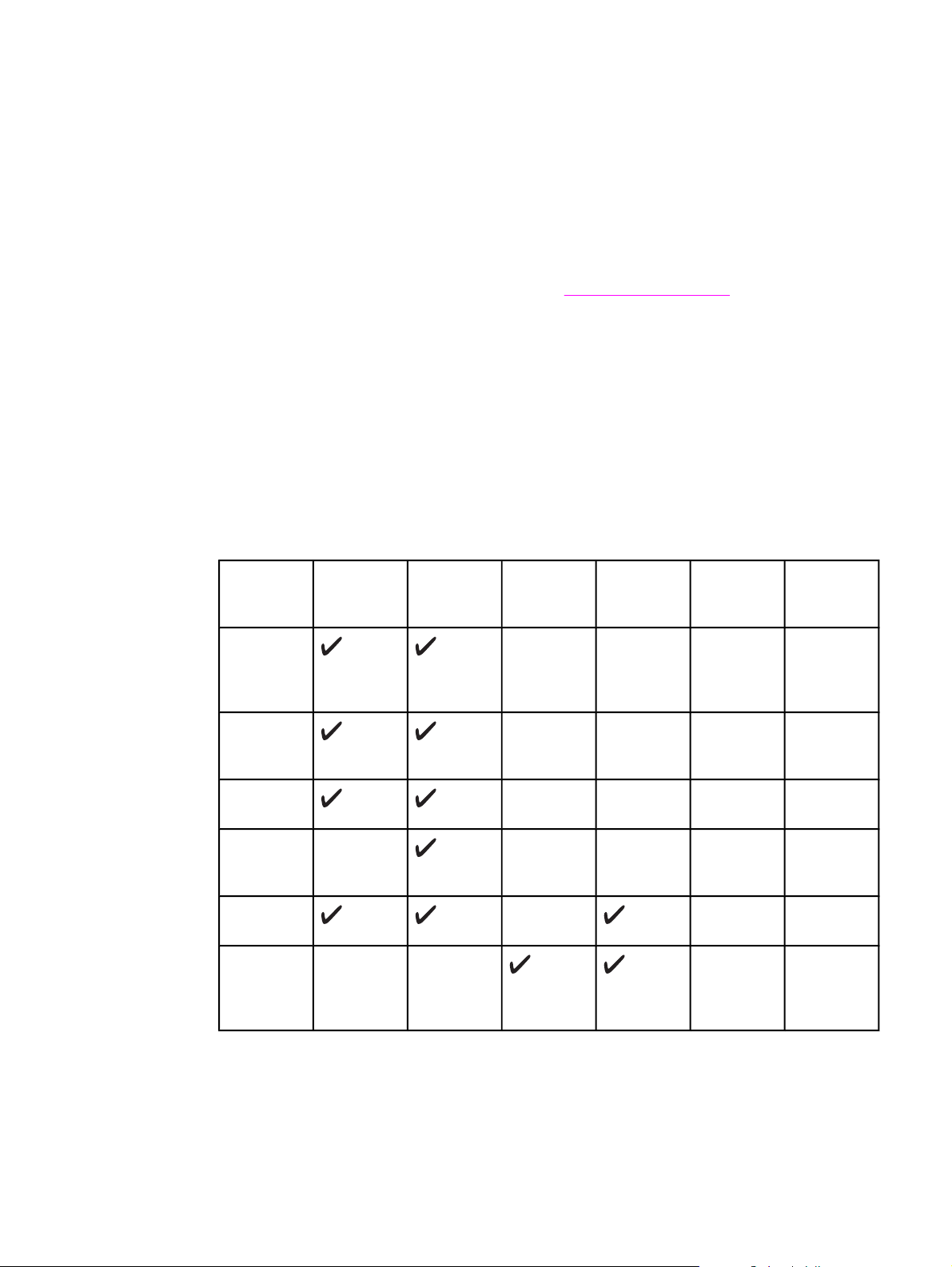
Software
Software a podporované operační systémy
Pro snadné nastavení tiskárny a přístup k plnému rozsahu funkcí tiskárny společnost HP
rozhodně doporučuje nainstalovat dodaný software. Některý software není k dispozici ve
všech jazycích. Pokyny k instalaci naleznete v Instalační příručce a nejnovější informace o
softwaru naleznete v souboru Readme.
Další ovladače včetně nejnovějších verzí a další software je možné stáhnout z Internetu a
dalších zdrojů. Nemáte-li přístup na Internet, viz
Tiskárna podporuje tyto operační systémy:
●
Microsoft
®
Windows®98, Windows 2000, Windows Millennium Edition (Me) a Windows
XP
● Windows NT 4.0 (pouze ovladač, ostatní software tiskárny není k dispozici)
● Macintosh OS 9.1 a OS X v.10.1 a novější
●
®
, Linux a OS/2 (omezená funkčnost)
UNIX
V tabulkách je uveden software, který je k dispozici pro příslušný operační systém.
Software tiskárny řady HP color LaserJet 2550
Služby zákazníkům HP.
Funkce Windows
98, Me
Instalační
program
pro systém
Windows
Ovladače
tiskárny
PCL 6
Ovladač
tiskárny PS
software
HP Web
Jetadmin
Software
HP Toolbox
Instalační
program
pro systém
Macintosh
Systémy
Windows
2000 a XP
1
Macintosh
OS 9.1
Macintosh
OS X
UNIX®,
Linux
OS/2
12
Kapitola 1 Základní funkce tiskárny CSWW
Page 23
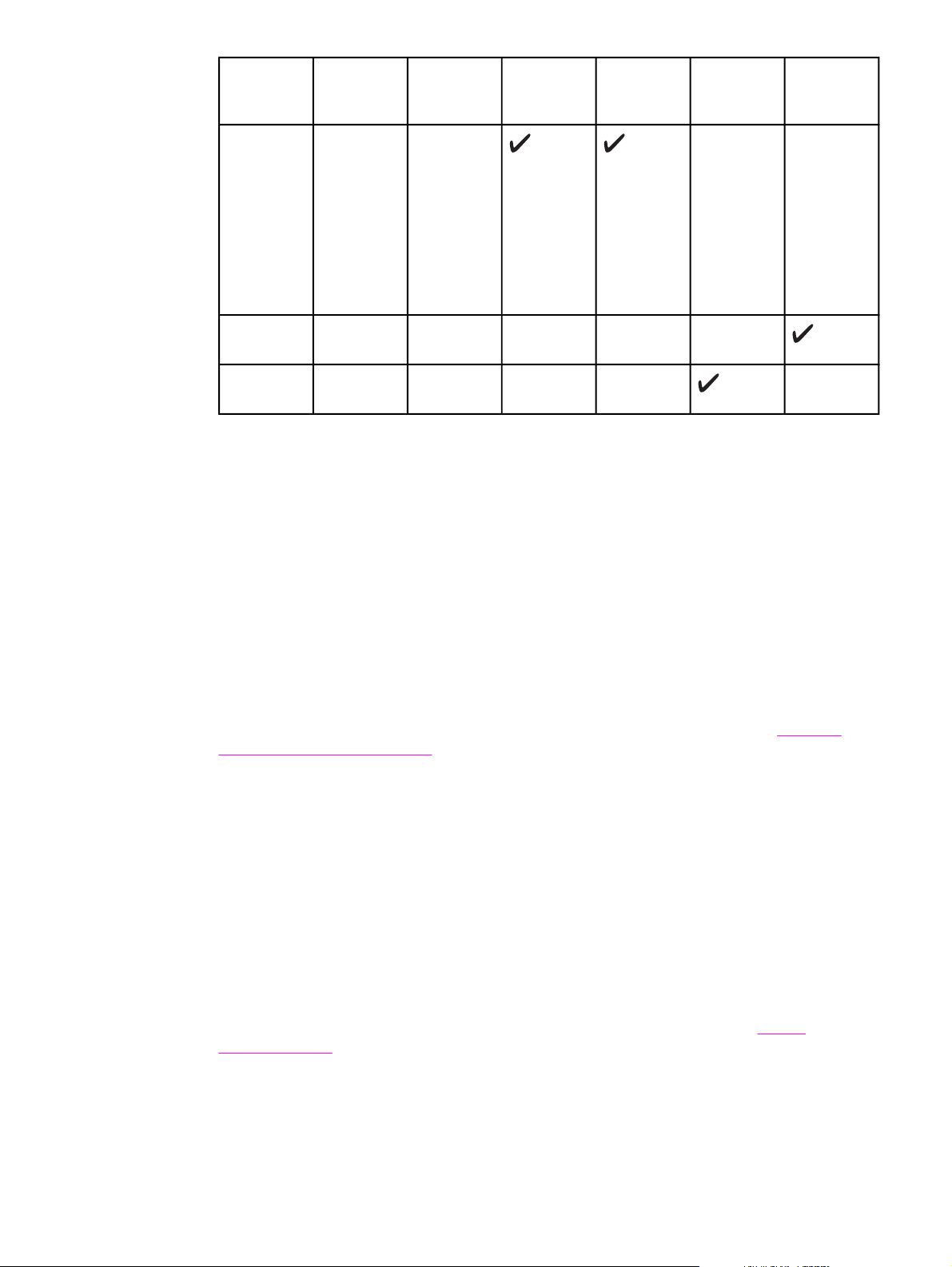
Software tiskárny řady HP color LaserJet 2550 (pokračování)
Funkce Windows
98, Me
Soubor pro
popis
postskriptov
é tiskárny
Macintosh
(PPD) a
rozšíření
dialogu
tiskárny
(PDE)
Systémy
Windows
2000 a XP
Macintosh
OS 9.1
Macintosh
OS X
UNIX®,
Linux
OS/2
Ovladače
IBM
Skripty
modelu
1
K dispozici na webové stránce společnosti HP.
2
K dispozici na webové stránce společnosti HP. Není určen přímo pro tuto tiskárnu.
2
1
Rady pro použití softwaru
Toto je několik rad pro práci se softwarem tiskárny.
Jak získat přístup k funkcím tiskárny?
Funkce tiskárny jsou dostupné v ovladači tiskárny. Některé funkce, například vlastní
formáty papíru a orientace stránky, mohou být rovněž dostupné v programu, který se
používá k vytvoření souboru. Pokud je to možné, provádějte změny nastavení v programu,
protože změny v programu mají vyšší prioritu než změny v ovladači tiskárny.
K rozšířeným funkcím tiskárny získáte přístup v ovladači (nebo v dialogovém okně Tisk u
počítačů Macintosh). Nápovědu k funkcím ovladače tiskárny naleznete v části
nastavením ovladače tiskárny.
Přístup k
Jak získat nejnovější tiskový software?
Přejete-li si nalézt a nainstalovat aktualizace tiskového softwaru, lze je stáhnout z Internetu
nebo serverů FTP (file transfer protocol) společnosti HP.
Stažení ovladačů
1.
Přejděte k části http://www.hp.com. Klepněte na oblast support & drivers.
2.
Napište color laserjet 2550 jako název výrobku. Webová stránka o ovladačích
může být v anglickém jazyce, samotné ovladače jsou ovšem k dispozici v různých
jazycích.
Nemáte-li připojení k Internetu, kontaktujte zákaznické služby HP. (Viz část
zákazníkům HP nebo leták dodaný s tiskárnou.) Další informace o verzi softwaru naleznete
v souboru Readme.
CSWW Software
Služby
13
Page 24
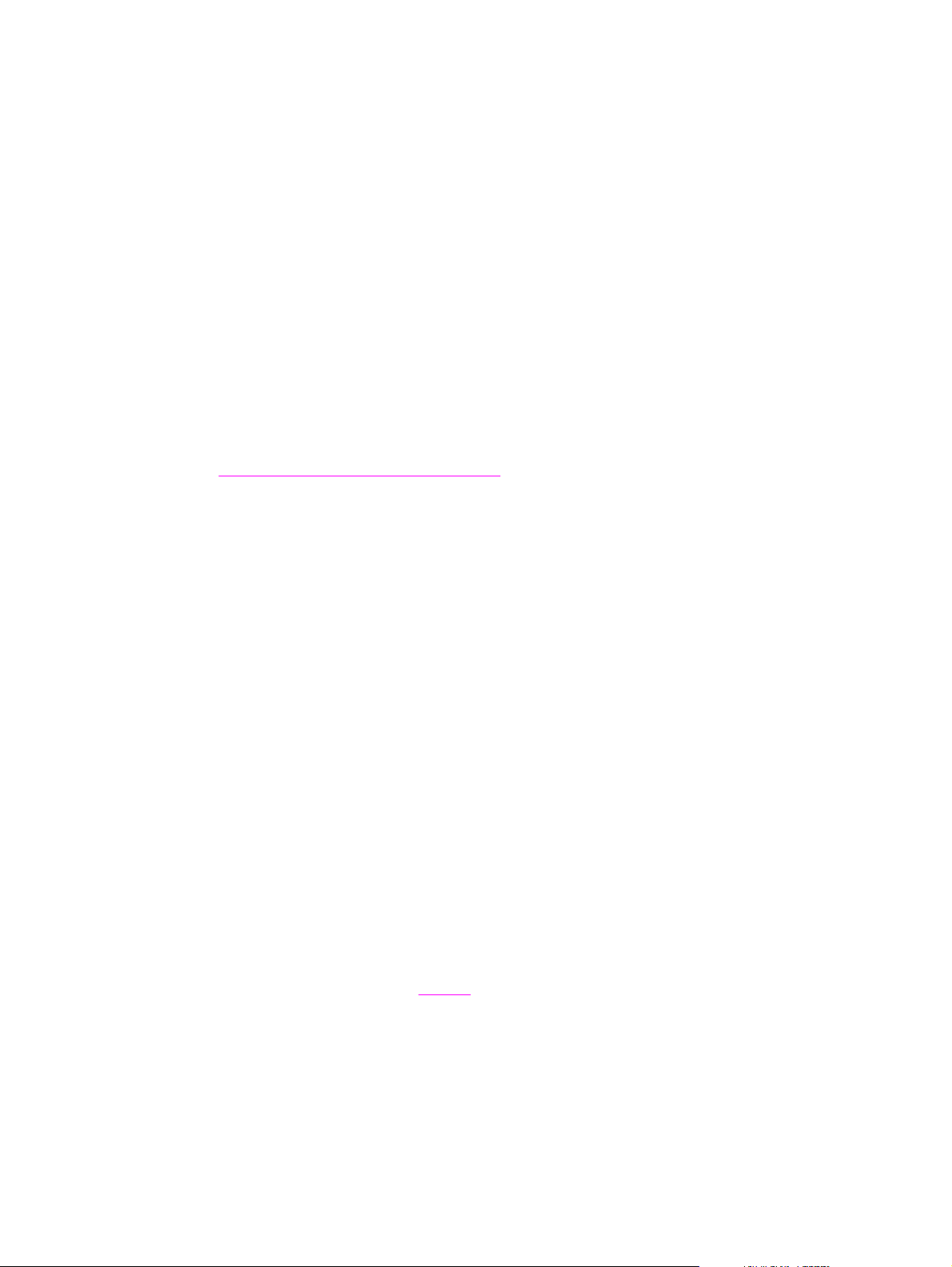
Jaký další software je k dispozici?
Informace o dalším softwaru a podporovaných jazycích naleznete v souboru Readme na
disku CD-ROM HP color LaserJet 2550.
Software pro systém Windows
Po instalaci softwaru pro operační systém Windows lze tiskárnu přímo připojit k počítači
pomocí kabelu USB nebo paralelního kabelu, nebo lze tiskárnu připojit do sítě pomocí
tiskového serveru HP Jetdirect, pokud je tiskárna síťová. Pokyny k instalaci naleznete v
Instalační příručce a nejnovější informace o softwaru naleznete v souboru Readme.
Následující software je k dispozici všem uživatelům při přímém připojení tiskárny k počítači
pomocí paralelního kabelu nebo kabelu USB, nebo při připojení tiskárny do sítě pomocí
tiskového serveru HP Jetdirect.
Ovladače tiskárny
Ovladač tiskárny je software zajišťující přístup k funkcím tiskárny a umožňující komunikaci
mezi počítačem a tiskárnou. Nápovědu pro použití ovladače tiskárny naleznete v části
Přístup k nastavením ovladače tiskárny.
Podle způsobu použití tiskárny vyberte ovladač tiskárny.
● Ovladač tiskárny PCL 6 umožňuje využití všech funkcí tiskárny. Pokud není nutná úplná
zpětná kompatibilita s předchozími ovladači PCL nebo staršími tiskárnami,
doporučujeme ovladač PCL 6.
● K zajištění kompatibility s požadavky PS použijte ovladač postskriptové tiskárny. V
tomto ovladači nejsou k dispozici určité funkce tiskárny.
V závislosti na vybraném ovladači se tiskárna automaticky přepne mezi emulací PS 3 a
jazyky tiskárny PCL.
Používání nápovědy
Ovladač tiskárny obsahuje dialogová okna Nápověda, která lze aktivovat tlačítkem
Nápověda v ovladači tiskárny, tlačítkem F1 na klávesnici nebo symbolem otazníku (?) v
pravém horním rohu ovladače. Dialogová okna Nápověda obsahují detailní informace o
konkrétním ovladači tiskárny. Nápověda pro ovladač tiskárny je oddělena od nápovědy
programu.
HP Toolbox
Funkce HP Toolbox lze použít pouze po provedení úplné instalace softwaru.
Panel HP Toolbox obsahujeodkazy na informace o stavu tiskárny a nápovědu, například
odkaz na tuto uživatelskou příručku, a nástroje pro diagnostiku a řešení problémů. Je zde
rovněž uvedena legenda a animace světelných indikátorů ovládacího panelu. Další
informace naleznete v části
Údržba.
Software určený pouze pro síťovou instalaci
14
Tento software je dostupný pouze při připojení tiskárny do sítě.
Kapitola 1 Základní funkce tiskárny CSWW
Page 25
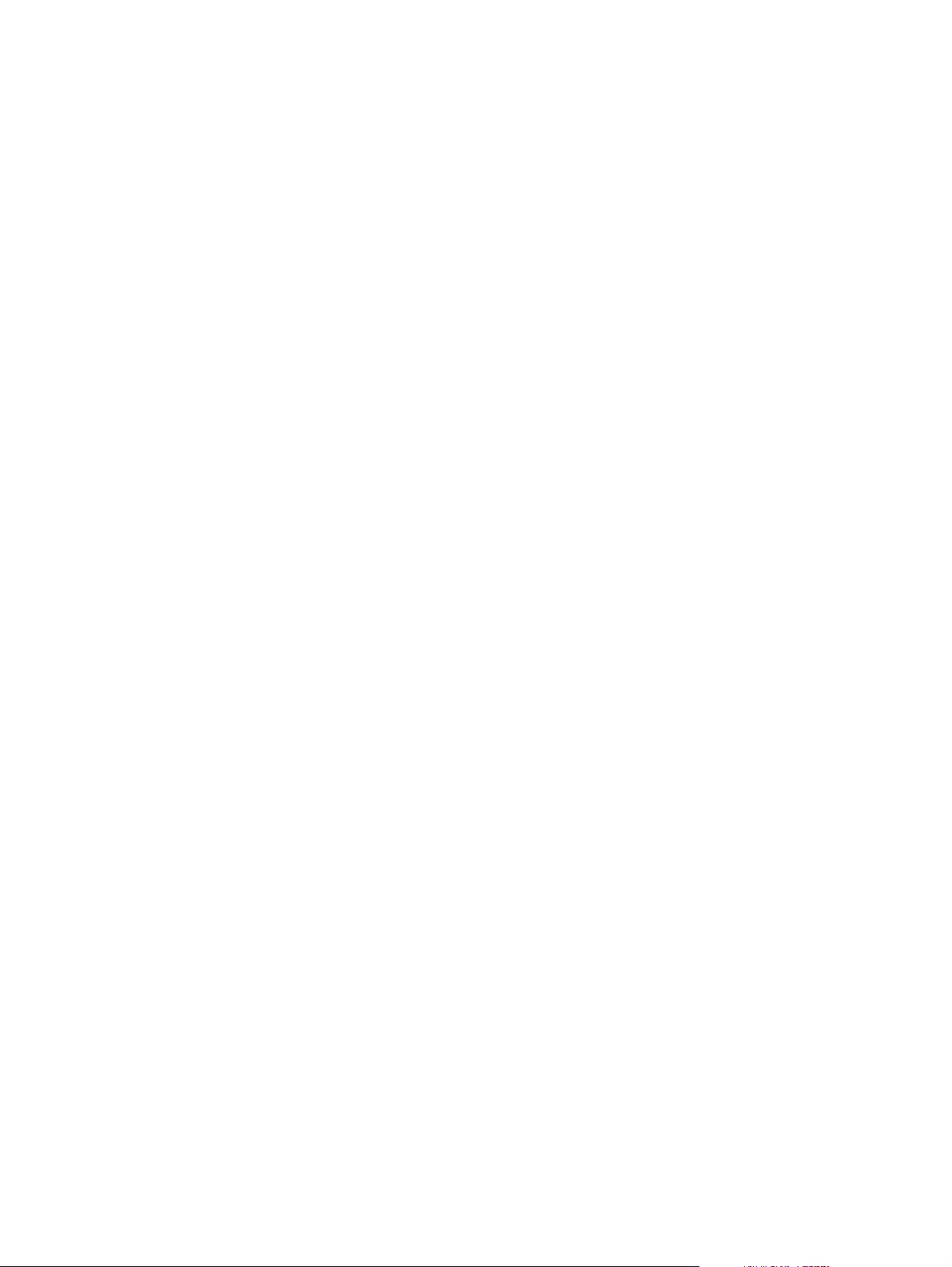
HP Web Jetadmin
Software HP Web Jetadmin je určen pro správu tiskárny v komerčních a podnikových
sítích. Software HP Web Jetadmin slouží ke správě skupiny tiskáren a jiných zařízení,
zatímco software HP Toolbox slouží ke správě jediné tiskárny. Tento software je k dispozici
na webové stránce HP http://www.hp.com/go/webjetadmin. Na webové stránce HP Web
Jetadmin je software HP Web Jetadmin k dispozici v mnoha jazycích.
Software HP Web Jetadmin je k dispozici pouze při připojení tiskárny do sítě pracující s
protokolem IP (Internet protocol). Tento software pro internetový prohlížeč lze nainstalovat
na následujících platformách:
● operační systémy Microsoft Windows 2000 nebo XP,
● Red Hat Linux,
● SuSE Linux.
Úvod k programu HP Web Jetadmin
Software HP Web Jetadmin lze spustit ihned po instalaci v podporovaném internetovém
prohlížeči zadáním jedné z následujících adres:
http://server.domain:port/
●
kde „server.domain“ je název hostitele serveru a „port“ je číslo portu zvolené při
instalaci. (Výchozí port je 8000.) Tato informace je k dispozici v souboru url.txt ve
složce, ve které je nainstalován software HP Web Jetadmin.
http://adresaip:port/
●
kde „adresaip“ je adresa IP počítače s instalovaným softwarem HP Web Jetadmin.
Pro nastavení, která lze měnit jak v ovladači, tak v programu HP Web Jetadmin, platí, že
změny v tiskovém ovladači mají vyšší prioritu než změny v programu HP Web Jetadmin.
Software pro počítače Macintosh
Soubor PPD lze v operačním systému Mac OS 9.1 použít pouze tehdy, je-li instalován
ovladač Apple LaserWriter 8. Nainstalujte ovladač Apple LaserWriter 8, který se dodává se
systémem Macintosh. U operačního systému Mac OS X používejte k tisku Tiskové centrum.
Součástí tiskárny je následující software pro počítače Macintosh.
Soubory PPD (Mac OS 9.1 a Mac OS X classic)
Soubory PPD zpřístupňují v kombinaci s ovladačem LaserWriter funkce tiskárny a umožňují
komunikaci mezi počítačem a tiskárnou. Instalační program souborů PPD je k dispozici na
disku CD-ROM tiskárny HP color LaserJet 2550.
Soubory PDE (Mac OS X)
Soubory PDE jsou přídavné moduly zajišťující přístup k funkcím tiskárny, například k
informacím o počtu kopií, oboustrannému tisku a nastavení kvality. Instalační program
souborů PDE a dalšího softwaru je k dispozici na disku CD-ROM tiskárny HP color LaserJet
2550.
CSWW Software
15
Page 26
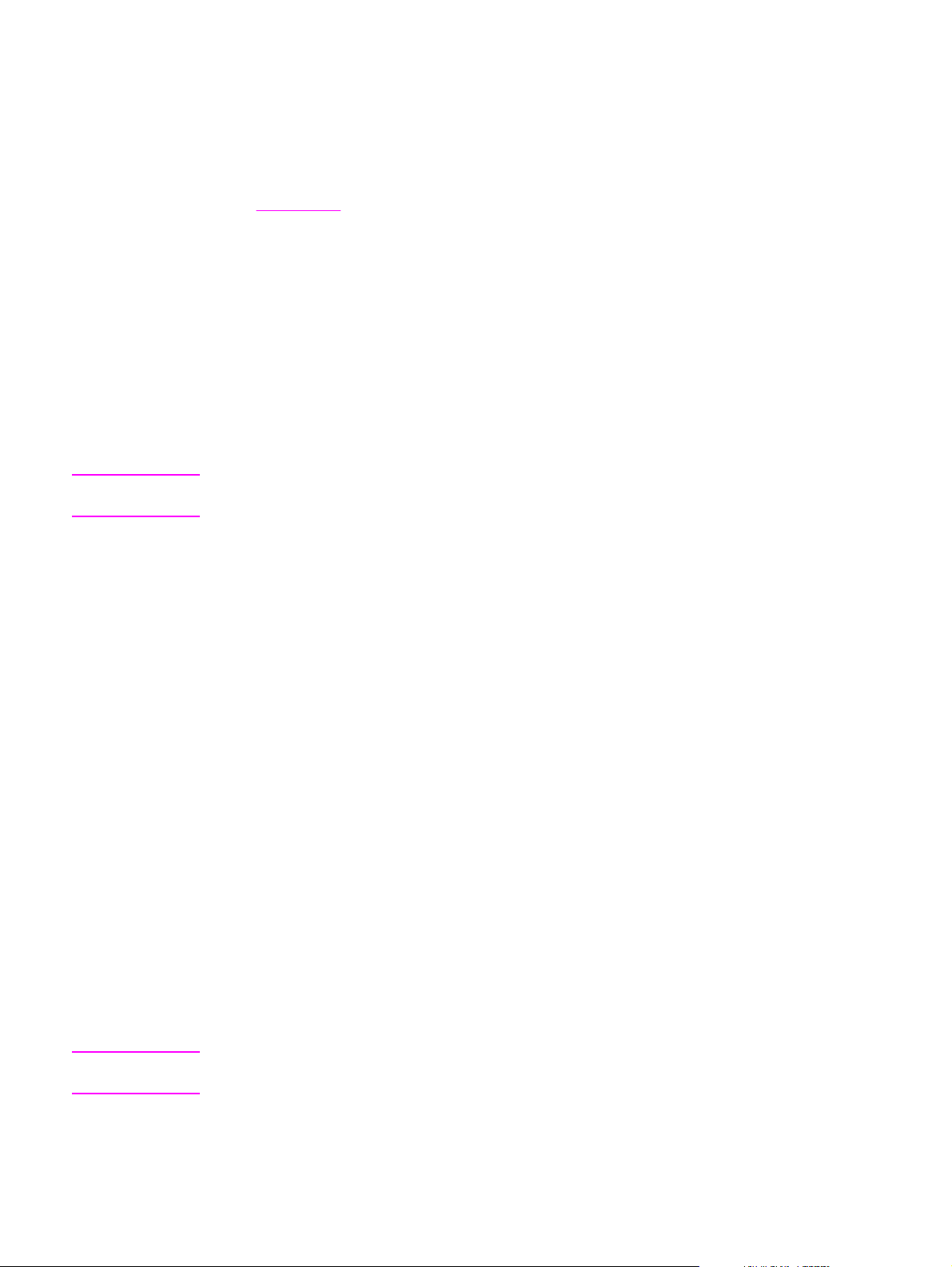
HP Toolbox
Funkce HP Toolbox jsou podporovány operačním systémem Mac OS 10.1 a vyšším.
Funkce HP Toolbox lze používat po provedení kompletní instalace. Funkce HP Toolbox
obsahují odkazy na informace o stavu tiskárny a nápovědu, například odkaz na tuto
uživatelskou příručku, a nástroje pro diagnostiku a řešení problémů. Je zde rovněž uvedena
legenda a animace světelných indikátorů ovládacího panelu. Další informace naleznete v
HP Toolbox.
části
Odinstalace tiskového softwaru
Software lze odinstalovat podle níže uvedených instrukcí pro příslušný operační systém.
Odinstalace softwaru v systému Windows
Tiskárna je dodávána s programem pro odinstalaci, který lze použít k výběru a odstranění
části nebo všech komponent tiskového systému HP pro systém Windows.
Odinstalace softwaru v operačním systému Windows 98 a vyšším
Poznámka
Chcete-li odinstalovat software z operačního systému Windows 2000 nebo XP, musíte se
přihlásit jako správce.
1. Ukončete všechny otevřené programy.
Operační systém Windows 98 a Me
a.
Stiskněte klávesy Ctrl+Alt+Delete. Otevře se dialogové okno Ukončit program.
b.
Zvolte program s výjimkou programu Explorer nebo Systray a klepněte na tlačítko
Ukončit úlohu.
c. Opakujte krok b do zavření všech programů s výjimkou programů Explorer a
Systray.
Systémy Windows 2000 a XP
a.
Stiskněte klávesy Ctrl+Alt+Delete. Otevře se dialogové okno Zabezpečení
systému Windows.
b.
Klepněte na položku Správce úloh a potom klepněte na kartu Aplikace.
c.
Zvolte program a klepněte na tlačítko Ukončit úlohu.
d. Opakujte krok c do zavření všech programů.
2.
V nabídce Start zvolte položku Programy, dále položku Hewlett-Packard, zvolte
položku HP color LaserJet řady 2550 a klepněte na položku Přidat nebo odebrat.
Poznámka
16
Kapitola 1 Základní funkce tiskárny CSWW
3.
Na instalační obrazovce klepněte na tlačítko Další.
4.
Jednotlivé komponenty softwaru odeberte klepnutím na tlačítko Změnit aktuální
instalaci. Všechen software tiskárny odeberete klepnutím na tlačítko Odebrat vše.
Po klepnutí na tlačítko Odebrat vše je kompletní odinstalaci možné provést jen s diskem
CD softwaru.
5. Jednotlivé funkce odeberete klepnutím na ikonu vedle každé funkce. V seznamu pro
odebrání klepněte na tlačítko Tato součást nebude k dispozici.
Page 27
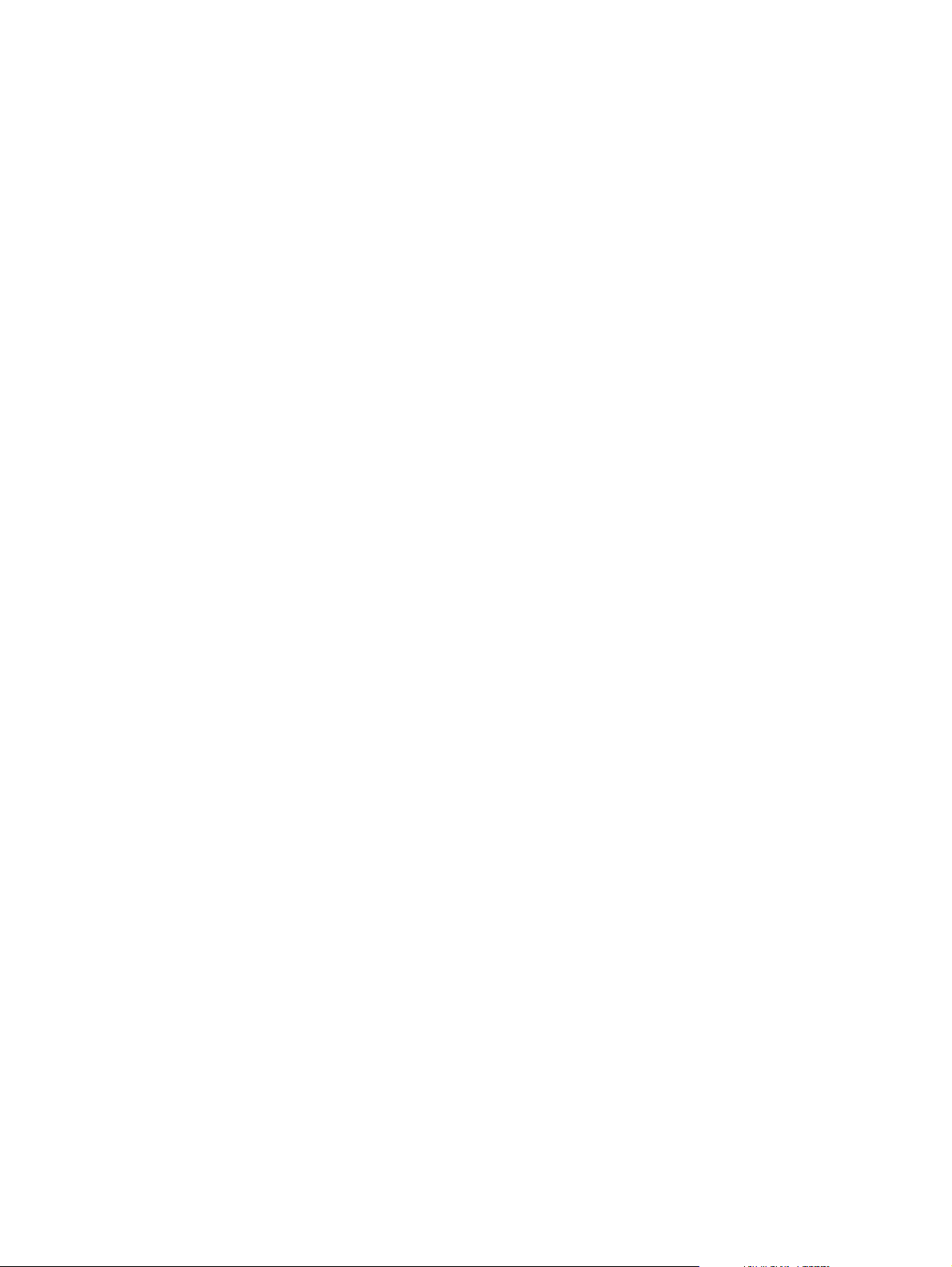
6.
Klepněte na tlačítko Další a postupujte podle pokynů na obrazovce. Při zobrazení
hlášení „Následující soubor je sdílený, ale není používán jinými programy. Přejete si ho
odstranit?“ klepněte na tlačítko Ano, všechny. Systém dokončí odebrání souborů.
7.
Jste-li vyzváni k restartováni počítače, klepněte na tlačítko OK.
Odinstalace softwaru v operačním systému Windows pomocí funkce
Přidat nebo odebrat programy
Alternativním způsobem, jak odinstalovat software tiskárny, je použití funkce Přidat nebo
odebrat programy. Tento způsob nevyžaduje disk CD softwaru.
1.
V nabídce Start přejděte na položku Nastavení a klepněte na položku Ovládací
panely.
2.
Klepněte na položku Přidat nebo odebrat programy.
3.
Projděte seznamem programů a klepněte na položku hp color LaserJet 2550 series
printer.
4.
Klepněte na tlačítko Odebrat.
Odinstalace softwaru u počítačů Macintosh
Odstranění tiskového softwaru z počítače Macintosh se provede přetažením složky HP
LaserJet a souborů PPD do Koše. V systému Mac OS X musíte do Koše přetáhnout také
soubory PDE.
Operační systém Mac OS 9.1: Soubory PPD jsou umístěny ve složce Macintosh HD
\System Folder\Extensions\Printer Descriptions.
Operační systém Mac OS X: Soubory PPD jsou umístěny ve složce Macintosh HD
\Library\Printers\PPDs\Contents\Resources\<lang>.lproj. Soubory PDE jsou
umístěny ve složce Macintosh HD\Library\Printers\PPD Plugins\HP*.
Řetězec <lang> zastupuje jazykovou verzi tiskového softwaru, kterou jste zvolili.
CSWW Software
17
Page 28
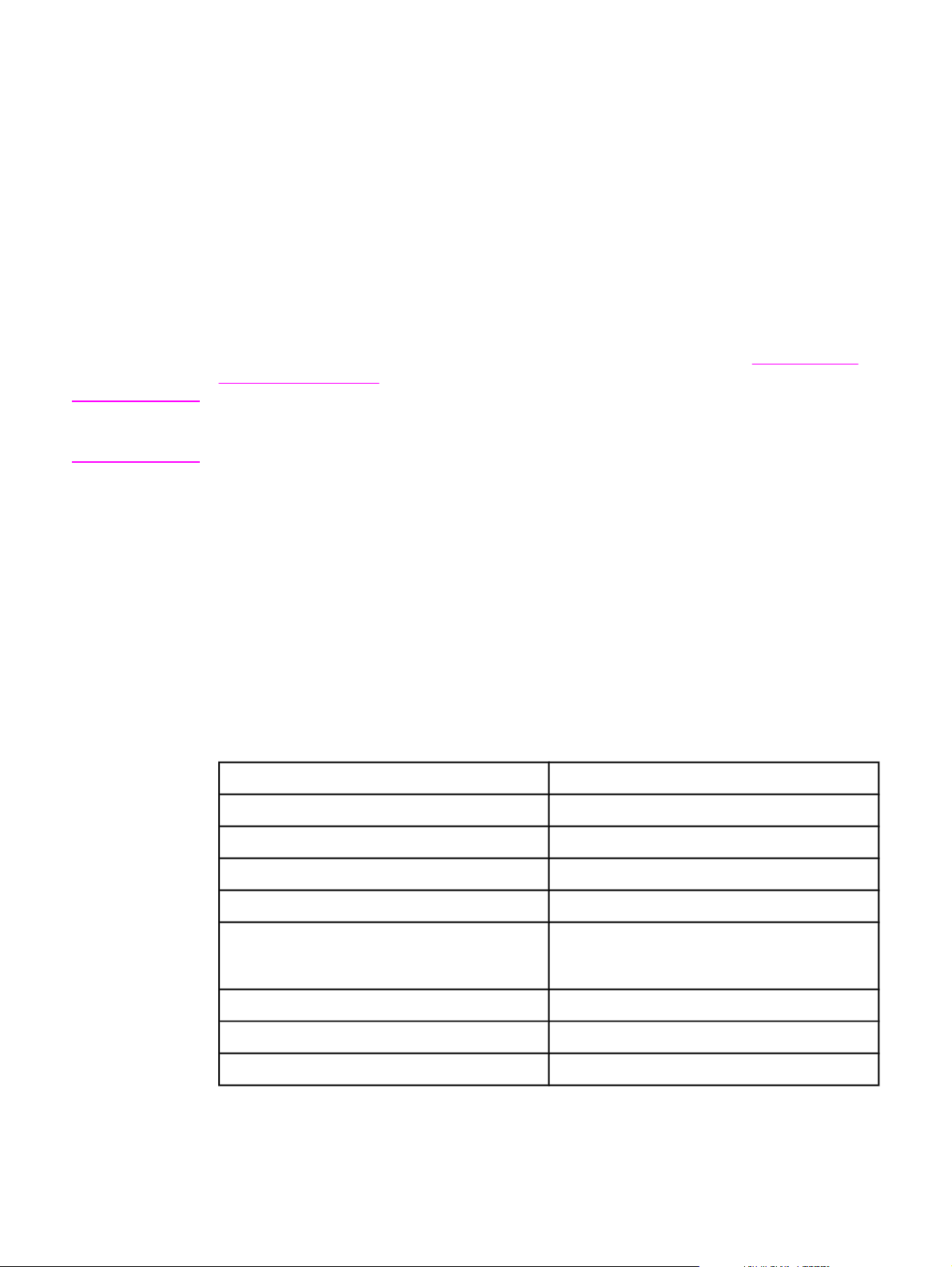
Specifikace tiskových médií
Tato sekce obsahuje informace o vlastnostech tiskových médií, zásady pro používání
tiskových médií a zásady pro skladování tiskových médií.
Všeobecné směrnice
Některá tisková média mohou vyhovovat všem zásadám v této příručce, a přesto výsledky
nemusejí být uspokojivé. Příčinou problému může být nesprávná manipulace, nepřijatelná
úroveň teploty a vlhkosti nebo jiné proměnné, na něž nemá společnost Hewlett-Packard vliv.
Před nákupem většího množství tiskového média proveďte vždy zkušební tisk a přesvědčte
se, že papír splňuje všechny požadavky specifikované v této uživatelské příručce a Příručce
pro výběr tiskových médií tiskáren HP LaserJet. Informace o objednání viz
informace o objednání.
Příslušenství a
UPOZORNĚNÍ
Používání tiskového média, které nevyhovuje specifikacím společnosti HP, může způsobit
problémy s tiskárnou, které budou vyžadovat opravu. Na takovou opravu neposkytuje firma
Hewlett-Packard záruku ani servisní smlouvu.
V tiskárně lze použít různé druhy médií, například běžný papír (včetně papíru se 100%
obsahem recyklovaných složek), obálky, štítky, fólie, lesklý papír, papír HP LaserJet Tough
paper a papír vlastního formátu. Vlastnosti jako hmotnost, složení, hrubost a obsah vlhkosti
jsou důležité faktory, které ovlivňují výkon tiskárny a výstupní kvalitu. Tiskové médium,
které nevyhovuje zásadám uvedeným v této příručce, může způsobit následující problémy:
● nízká kvalita tisku,
● častější uvíznutí papíru,
● předčasné opotřebení tiskárny vyžadující opravu.
Papír a tisková média
Kategorie Technické údaje
Kyselost 5,5 pH až 8,0 pH
Síla 0,094 až 0,18 mm
Zvlnění v rysu Plochý do 5 mm (0,02 palce)
18
Podmínky rozřezávání Rozříznout ostřím bez viditelného roztřepení
Kompatibilita fixace Při ohřevu na 210 °C po dobu 0,1 sekundy se
nesmí spálit, roztát, poškodit ani vyloučit
škodlivé výpary
Hrubost Podélná zrnitost
Obsah vlhkosti 4 až 6 procent podle váhy
Hladkost povrchu 100 až 250 Sheffield
Kapitola 1 Základní funkce tiskárny CSWW
Page 29
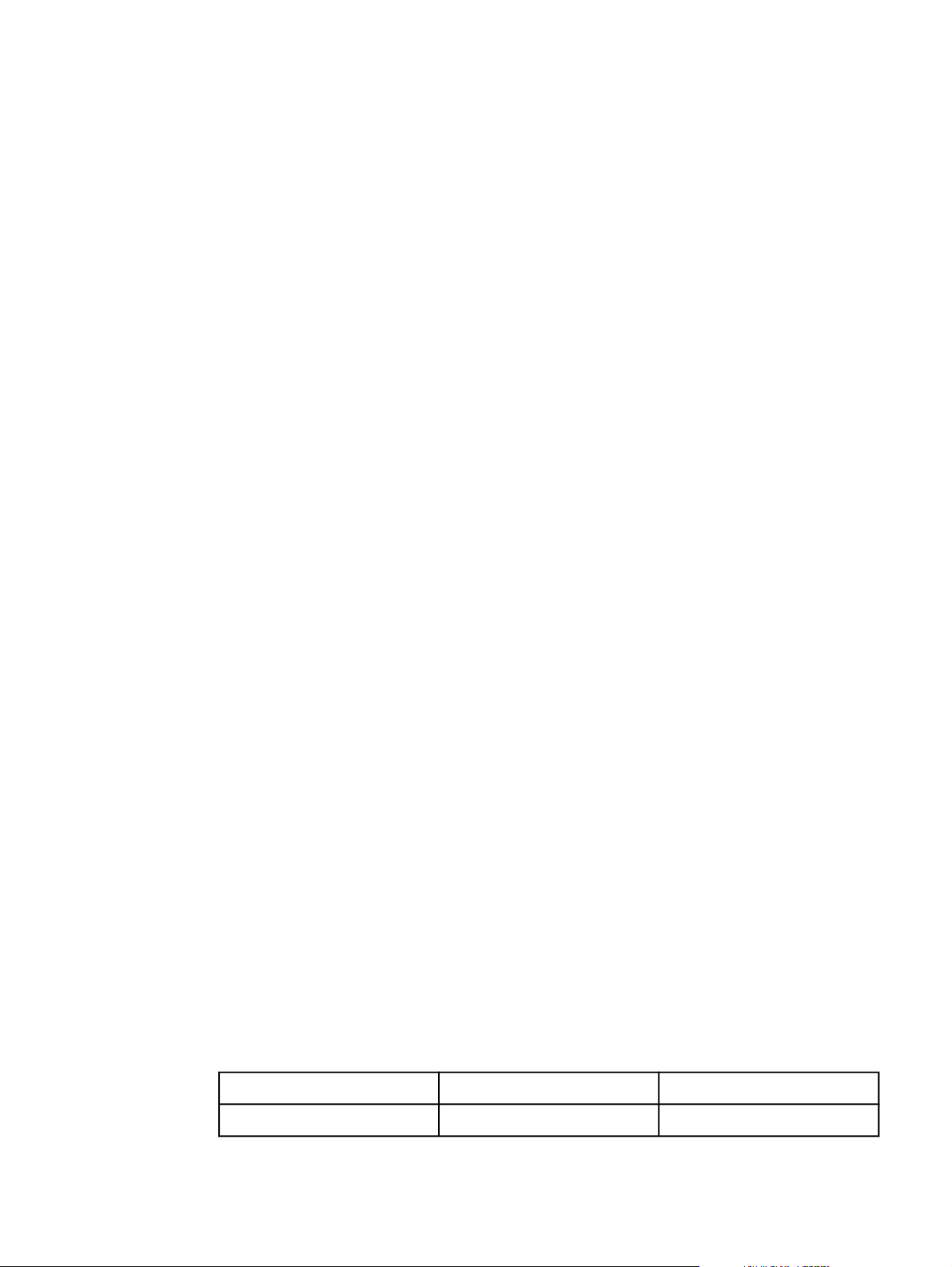
Kompletní specifikace tiskových médií pro všechny tiskárny HP LaserJet naleznete v
Příručce pro výběr tiskových médií tiskáren HP LaserJet. Příručku lze stáhnout ve formátu
PDF na adrese http://www.hp.com/support/ljpaperguide.
Prostředí pro tisk a skladování
V ideálním případě by prostředí pro tisk a skladování médií mělo mít pokojovou teplotu
nebo velmi blízkou pokojové teplotě a nemělo by být ani příliš suché ani příliš vlhké.
Upozornění: papír je hygroskopický; rychle absorbuje a ztrácí vlhkost.
Vysoká teplota v kombinaci s vlhkostí papír poškozuje. Vysoká teplota způsobuje, že se
vlhkost z papíru odpařuje, zatímco nízká teplota způsobuje kondenzaci vlhkosti na povrchu
papíru. Topná tělesa a klimatizace odstraní z místnosti většinu vlhkosti. Při otevření balíku
ztrácí papír vlhkost, což způsobuje tvorbu pruhů a rozmazávání. Vlhké počasí nebo
ochlazovací zařízení mohou způsobit zvýšení vlhkosti v místnosti. Po otevření balíku s
papírem absorbuje papír nadměrnou vlhkost, což způsobuje světlý tisk a výpadky. Když
papír ztrácí a nabírá vlhkost, může se také zkroutit. To může způsobit uvíznutí papíru.
Skladování papíru a manipulace s ním jsou tedy stejně důležité jako samotný proces
výroby papíru. Podmínky prostředí pro skladování papíru přímo ovlivňují podávání papíru a
kvalitu tisku.
Nenakupujte větší množství papíru, než jaké můžete v krátkém čase spotřebovat (přibližně
tři měsíce). Při dlouhém skladování se může papír vlivem vlhkosti a teploty poškodit.
Plánování je důležité, aby se předešlo poškození velké zásoby papíru.
Neotevřený balík papíru v uzavřených balících vydrží stabilní i několik měsíců.
Pravděpodobnost poškození otevřených balíků papíru vlivem prostředí je mnohem vyšší,
zejména pokud nejsou zabaleny v izolační látce odolné proti vlhkosti.
Pro zajištění optimální kvality tisku je třeba média skladovat v udržovaném prostředí. Je
vyžadována teplota v rozmezí od 20 do 24 °C s relativní vlhkostí od 45 do 55 %. K
hodnocení prostředí pro skladování papíru jsou užitečné následující zásady:
● Tiskové médium by se mělo skladovat při pokojové nebo velmi podobné teplotě.
● Vzduch by neměl být příliš suchý ani příliš vlhký (kvůli hygroskopickým vlastnostem
papíru).
● Nejlepší způsob skladování otevřeného balíku papíru je znovu jej pečlivě zabalit do
obalu odolného proti vlhkosti. Je-li provozní prostředí tiskárny vystaveno extrémním
podmínkám, vybalujte jen takové množství papíru, jaké spotřebujete během dne,
abyste zabránili nechtěným změnám vlhkosti.
● Neskladujte papír a tisková média v blízkosti zdrojů tepla, výstupů klimatizace, v
blízkosti oken nebo dveří, které jsou často otevřené.
Obálky
K tisku na obálky používejte pouze zásobník 1. V dialogovém okně Tisk nebo v tiskovém
ovladači zvolte typ obálky, který používáte.
V programu nastavte okraje obálky. V následující tabulce jsou uvedeny běžné okraje
adresy u obálek No. 10 a DL.
Druh adresy Horní okraj Levý okraj
Zpáteční adresa 15 mm (0,6 palce) 15 mm (0,6 palce)
CSWW Specifikace tiskových médií
19
Page 30
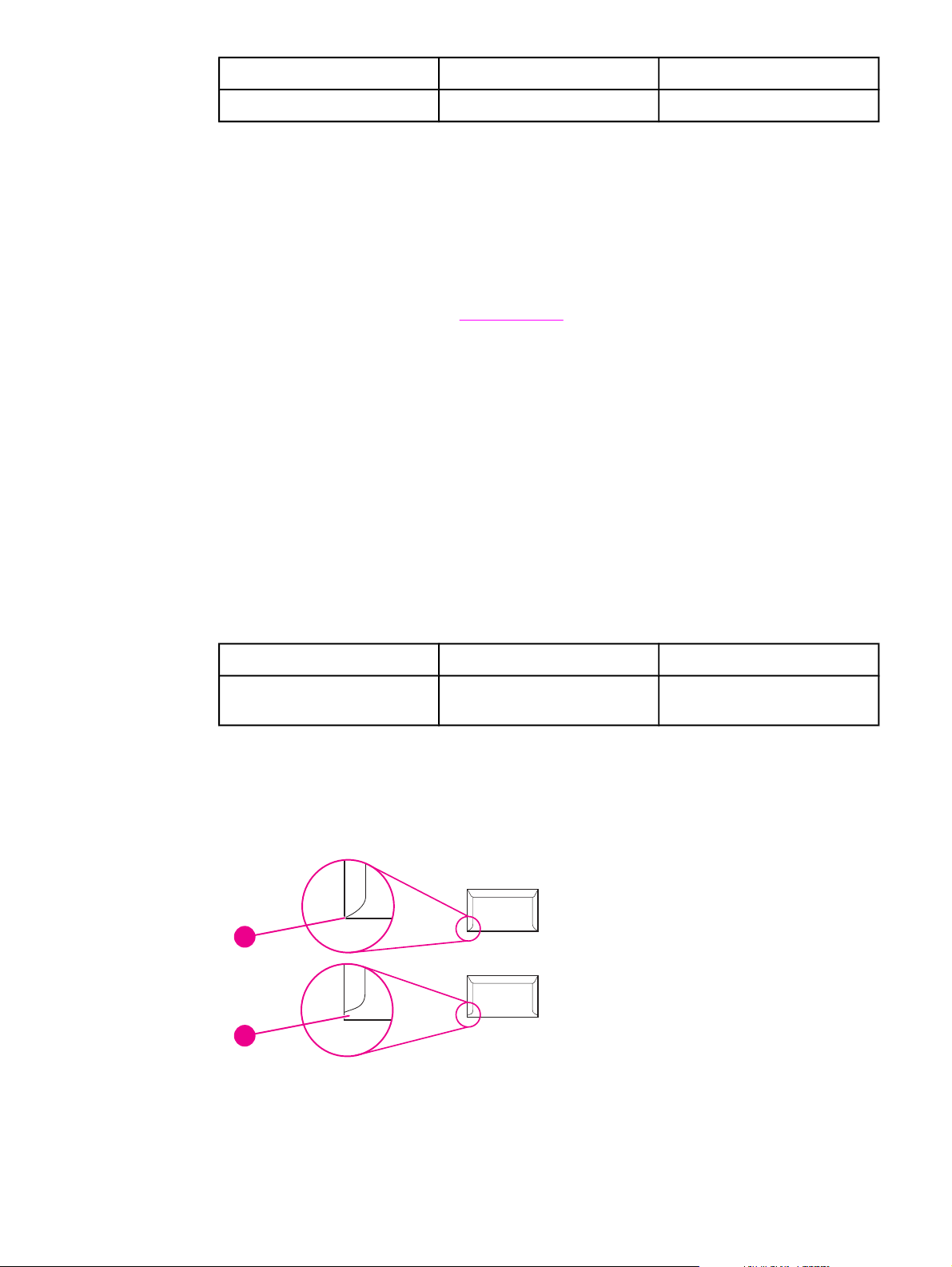
Druh adresy Horní okraj Levý okraj
Adresa příjemce 51 mm (2 palce) 89 mm (3,5 palce)
● Pro dosažení nejlepší kvality tisku neumísťujte okraje blíže než 15 mm (0,6 palce) od
krajů obálky.
● Netiskněte v blízkosti spojů obálky.
Skladování obálek
Správné skladování obálek přispívá k lepší kvalitě tisku. Obálky by měly být skladovány na
plocho. Pokud se v obálce zachytí vzduch a vytvoří se vzduchová bublina, obálka se může
během tisku pomačkat.
Další informace naleznete v části
Tisk na obálky.
Struktura obálky
Provedení obálky je rozhodující. Přehyby obálek se mohou značně lišit, nejen mezi
jednotlivými výrobci, ale také v kartonech od jednoho výrobce. Úspěšný tisk na obálky
závisí na kvalitě obálek. Při výběru obálek berte do úvahy následující složky:
●
Hmotnost: Papír se může zmačkat, přesahuje-li jeho hmotnost hodnotu 90 g/m
●
Struktura: Před tiskem musí být zvlnění obálek při položení na plocho maximálně 6
2
(24 lb).
mm (0,25 palce) a neměl by v nich být vzduch.
●
Podmínka: Obálky by neměly být zmačkané, proříznuté nebo jinak poškozené.
●
Teplota: Používejte obálky slučitelné s teplotou a tlakem tiskárny. Teplota fixace této
tiskárny je 210 °C.
●
Formát: Používejte pouze obálky formátu v tomto rozmezí.
Zásobník Minimální Maximální
Zásobník 1 76 x 127 mm (3krát 5 palců) 216 x 356 mm (8,5krát 14
palců)
Obálky se švy po obou stranách
Obálky v provedení se švy po obou stranách mají místo úhlopříčných švů svislé švy na
obou koncích. U tohoto typu je zmačkání pravděpodobnější. Ujistěte se, že se šev táhne
přes celou obálku až do rohu, jak je znázorněno níže.
20
1
2
1 přípustné
2 nepřípustné
Kapitola 1 Základní funkce tiskárny CSWW
Page 31

Obálky s lepicími proužky nebo patkou.
Obálky se samolepicím proužkem s ochranným páskem nebo s více než jednou klopou,
která se při lepení přehýbá, musí obsahovat lepidla slučitelná s tepelnými a tlakovými
podmínkami tiskárny. Větší množství ohybů a proužků může způsobit mačkání, ohýbání
nebo uvíznutí obálky a poškodit fixační jednotku.
Štítky
V dialogovém okně Tisk nebo v tiskovém ovladači zvolte typ používaného štítku.
UPOZORNĚNÍ
Používejte štítky určené pro laserové tiskárny, jinak by mohlo dojít k poškození tiskárny.
Pro tisk na štítky používejte vždy zásobník 1 a vždy používejte přímou dráhu papíru, jinak
by mohlo dojít k závažnému uvíznutí média. Na jeden list štítků nikdy netiskněte dvakrát.
Rovněž netiskněte pouze na část listu se štítky.
Při výběru štítků zvažte kvalitu jednotlivých prvků:
●
Lepidla: Lepidlo musí být stálé při teplotě 210 °C, což je teplota fixace tiskárny.
●
Uspořádání: Používejte pouze štítky, které jsou na podkladu těsně vedle sebe. Štítky
na archu s mezerami mezi štítky se mohou odlepovat, což může způsobit vážné
uvíznutí.
●
Zvlnění: Štítky musí být před tiskem ploché a nesmí na nich být zvlnění delší než 13
mm (0,5 palce) v jakémkoliv směru.
●
Podmínka: Nepoužívejte štítky se záhyby, bublinkami nebo jinými náznaky oddělení.
Další informace naleznete v části
Tisk na štítky.
Průhledné fólie
K tisku na fólie používejte pouze zásobník 1. V dialogovém okně Tisk nebo v tiskovém
ovladači zvolte položku Fólie.
Tiskárna podporuje tisk na barevné fólie. Používejte pouze fólie doporučené pro tisk v
laserových tiskárnách.
Používané fólie musí snést teplotu 210 °C, což je teplota fixace tiskárny.
UPOZORNĚNÍ
Poškození tiskárny zabráníte použitím fólií určených pro laserové tiskárny. Viz Příslušenství
a informace o objednání.
Další informace naleznete v části
Tisk na fólie.
Podporované hmotnosti a formáty médií
Tato část obsahuje informace o formátu a hmotnosti papíru a jiných tiskových médií, které
jednotlivé zásobníky podporují, a o kapacitě zásobníků pro různá média.
CSWW Specifikace tiskových médií
21
Page 32

Specifikace zásobníku 1
Zásobník 1
Rozměry
1
Papír Minimum: 76 x 127 mm (3
krát 5 palců)
Hmotnost
60 až 177 g/m2(16 až 47 lb)
Kapacita
Až 125 listů papíru o
hmotnosti 75g/m
2
2
(20 lb)
Maximum: 216 x 356 mm
(8,5 krát 14 palců)
Lesklý papír Stejné jako předchozí
vypsané minimální a
75 až 120 g/m2(20 až 32 lb)
Maximální výška stohu: 12
mm (0,47 palce)
maximální formáty.
Obalový papír HP Cover
4
paper
203 g/m2(obal 75 lb)
obvykle 50
Fólie a neprůhledná fólie Síla: 0,10 až 0,13 mm obvykle 50
3
Štítky
Obálky
1
Tiskárna podporuje širokou škálu standardních a vlastních formátů tiskových médií. Seznam podporovaných
Síla: až 0,23 mm obvykle 50
Až 90 g/m2(16 až 24 lb)
Až 10
formátů naleznete v tiskovém ovladači.
2
Kapacita se může lišit v závislosti na hmotnosti a síle média a na podmínkách provozního prostředí.
3
Hladkost povrchu: 100 až 250 (Sheffield).
4
Společnost Hewlett-Packard nezaručuje výsledky tisku na jiné typy silného papíru.
Specifikace doplňkového zásobníku 2
Doplňkový zásobník 2
Rozměry
1
Hmotnost
Kapacita
(zásobník na 250 listů)
Letter 216 x 279 mm (8,5 krát 11
palců)
60 až 105 g/m2(16 až 28 lb)
250 listů papíru o hmotnosti
75 g/m
A4 210 x 297 mm (8,3 krát 11,7
palců)
A5 148 x 210 mm (5,8 krát 8,3
palců)
B5 (ISO) 176 x 250 mm (6,9 krát 9,9
palců)
B5 (JIS) 182 x 257 mm (7,2 krát 10
palců)
Executive 191 x 267 mm (7,3 krát 10,5
palců)
Legal 216 x 356 mm (8,5 krát 14
palců)
8,5 x 13 palců 216 x 330 mm (8,5 krát 13
palců)
1
Tiskárna podporuje širokou škálu standardních a vlastních formátů tiskových médií. Seznam podporovaných
2
2
(20 lb)
formátů naleznete v tiskovém ovladači.
2
Kapacita se může lišit v závislosti na hmotnosti a síle média a na podmínkách provozního prostředí.
22
Kapitola 1 Základní funkce tiskárny CSWW
Page 33

Specifikace doplňkového zásobníku 3
Doplňkový zásobník 3
Rozměry
1
Hmotnost
Kapacita
2
(zásobník na 500 listů)
Letter 216 x 279 mm (8,5 krát 11
palců)
60 až 105 g/m2(16 až 28 lb)
500 listů papíru o hmotnosti
2
75 g/m
(20 lb)
A4 210 x 297 mm (8,3 krát 11,7
palců)
1
Tiskárna podporuje širokou škálu standardních a vlastních formátů tiskových médií. Seznam podporovaných
formátů naleznete v tiskovém ovladači.
2
Kapacita se může lišit v závislosti na hmotnosti a síle média a na podmínkách provozního prostředí.
CSWW Specifikace tiskových médií
23
Page 34

24
Kapitola 1 Základní funkce tiskárny CSWW
Page 35

Ovládací panel
2
V této části se nacházejí informace o funkcích ovládacího panelu.
Funkce ovládacího panelu
Na tiskárně jsou následující indikátory a tlačítka:
2
3
4
5
6
7
10
11
12
Indikátory a tlačítka stavu spotřebního materiálu
1
2 Indikátor černé tiskové kazety
3 Indikátor azurové tiskové kazety
4 Indikátor purpurové tiskové kazety
5 Indikátor žluté tiskové kazety
6TlačítkoO
7 Indikátor zobrazovacího válce
Indikátory a tlačítka stavu tiskárny
8
9TlačítkoZ
10 Indikátor Pozor (žlutý)
11 Indikátor Připraveno (zelený)
12 Indikátor a tlačítko P
TOČIT KARUSEL
RUŠIT ÚLOHU
OKRAČOVAT
(zelené)
1
9
8
Indikátory a tlačítka jsou seskupeny do dvou hlavních skupin: Stav spotřebního materiálu
(nahoře) a Stav tiskárny (dole). Informace o významu světelných indikátorů ovládacího
panelu a řešení potíží naleznete v části
CSWW Funkce ovládacího panelu
Význam indikátorů na ovládacím panelu.
25
Page 36

Vysvětlení funkce stavu spotřebního materiálu
Pro určení a řízení stavu tiskových kazet a zobrazovacího válce je tiskárna vybavena pěti
indikátory a jedním tlačítkem. Více informací o významu světelných indikátorů ovládacího
panelu a řešení potíží viz
Indikátor stavu černé, azurové, purpurové a žluté náplně
Tyto indikátory upozorňují na to, že dochází tisková kazeta (indikátor svítí) nebo je prázdná
nebo chybí (indikátor bliká). Indikátory také upozorňují na to, že je nainstalovaná
neoriginální tisková kazeta (indikátor bliká a svítí indikátor Pozor).
Tlačítko Otočit karusel
Význam indikátorů na ovládacím panelu.
Je-li horní kryt zavřený, tlačítkem (O
TOČIT KARUSEL
) se otočí karusel s tiskovými kazetami
a posune další kazetu do horní polohy. Indikátor tiskové kazety, která se přesouvá do horní
polohy, dvakrát nebo třikrát rychle zabliká.
Indikátor zobrazovacího válce
Tento indikátor upozorňuje na to, že dochází zobrazovací válec (indikátor svítí) nebo je
prázdný nebo chybí (indikátor bliká). Indikátor také upozorňuje na to, že je nainstalován
neoriginální zobrazovací válec (indikátor bliká a svítí indikátor Pozor).
Popis stavu tiskárny
Stav tiskárny je indikován a řízen pomocí tří indikátorů a dvou tlačítek. Informace o
významu světelných indikátorů ovládacího panelu a řešení potíží naleznete v části
indikátorů na ovládacím panelu.
Tlačítko Zrušit úlohu
●
Pokud indikátor Připraveno bliká, stisknutím tlačítka
tisková úloha zruší.
●
Pokud se nejedná o problém, současným stiskem tlačítek
) se vytiskne konfigurační stránka a stránka stavu spotřebního materiálu. (Je-li v
ÚLOHU
tiskárně nainstalován tiskový server HP Jetdirect, vytiskne se i stránka s informacemi o
tomto serveru.)
(Z
RUŠIT ÚLOHU
(P
) se aktuální
OKRAČOVAT
Význam
)a (Z
RUŠIT
UPOZORNĚNÍ
26
Kapitola 2 Ovládací panel CSWW
● Pokud indikátor Stavu spotřebního materiálu bliká a indikátor Pozor svítí (upozorňuje na
Zrušit
ÚLOHU
instalaci neoriginálního spotřebního materiálu), stisknutím tlačítka (
) lze
pokračovat v tisku.
Na to, že došel neoriginální spotřební materiál, možná nebudete upozorněni. Pokračujete-li
v tisku, pokud došel spotřební materiál, hrozí nebezpečí poškození tiskárny. Viz
PROHLÁŠENÍ O OMEZENÉ ZÁRUCE SPOLEČNOSTI HEWLETT-PACKARD.
Indikátor Pozor
Indikátor Pozor svítí v případě, že v tiskárně není papír, při uvíznutí papíru nebo při jiném
problému, který vyžaduje pozornost uživatele.
Page 37

Při první instalaci neoriginálního spotřebního materiálu svítí indikátor Pozor a současně
bliká jeden z indikátorů stavu spotřebního materiálu.
Indikátor Připraveno
Indikátor Připraveno svítí, je-li tiskárna připravena k tisku (není-li žádný problém zabraňující
tisku) a bliká při přijímání tiskových dat.
Indikátor a tlačítko Pokračovat
●
Pokud svítí indikátor Pokračovat a indikátor Pozor bliká, po stisknutí tlačítka
(P
OKRAČOVAT
● Bliká-li indikátor Pokračovat, byl otevřen a zavřen horní kryt nebo bylo stisknuto tlačítko
(O
TOČIT KARUSEL
Připraveno. Pokud tlačítko
Připraveno sama.
) a po ručním založení papíru nebo odstranění chyb lze pokračovat v tisku.
). Stisknutím tlačítka (P
(P
OKRAČOVAT
OKRAČOVAT
) se tiskárna vrátí do stavu
) nestisknete, tiskárna se vrátí do stavu
●
Nesvítí-li indikátor Pokračovat, stisknutím tlačítka
Ukázková stránka. Současným stisknutím tlačítek
(P
OKRAČOVAT
(P
OKRAČOVAT
) se vytiskne
)a (Z
RUŠIT ÚLOHU
se vytiskne konfigurační stránka a stránka stavu spotřebního materiálu. (Je-li v tiskárně
nainstalován tiskový server HP Jetdirect, vytiskne se i stránka s informacemi o tomto
serveru.)
)
CSWW Funkce ovládacího panelu
27
Page 38

28
Kapitola 2 Ovládací panel CSWW
Page 39

3
Tiskové úlohy
V této části naleznete informace o běžných tiskových úlohách.
Plnění zásobníků
Řízení tiskových úloh
Volba místa výstupu
Tisk na speciální média
Oboustranný tisk (ruční duplex)
Zrušení tiskové úlohy
Informace o správě a nastavení tiskárny pomocí Nástrojů HP naleznete v části
Údržba.
CSWW
29
Page 40

Plnění zásobníků
Speciální tisková média, například obálky, štítky a fólie, vkládejte pouze do zásobníku 1. Do
doplňkových zásobníků 2 a 3 vkládejte pouze papír.
Poznámka
UPOZORNĚNÍ
Zásobník 2 a zásobník 3 nejsou součástí všech modelů, proto se v této dokumentaci
nazývají doplňkový zásobník 2 a doplňkový zásobník 3.
Plnění zásobníku 1
Zásobník 1 (víceúčelový zásobník) pojme až 125 listů papíru nebo jiného tiskového média,
případně 10 obálek.
Více informací o používání speciálních tiskových médií, například štítků a fólií, naleznete v
Tisk na speciální média.
části
Pokud je tiskárna v provozu, neplňte zásobník 1 tiskovými médii, jinak hrozí nebezpečí
uvíznutí média. Před vložením do zásobníků papír nikdy neprolistovávejte a nepřeplňujte
zásobníky.
Naplnění zásobníku 1
1. Otevřete zásobník 1.
2. Vysuňte nástavec zásobníku. Pokud je vkládané tiskové médium delší než 23 cm (9
palců), otevřete také doplňkový díl pro prodloužení zásobníku.
3. Vymezovače šířky média nastavte tak, aby byly od sebe o trochu více, než je šířka
tiskového média.
30
Kapitola 3 Tiskové úlohy CSWW
Page 41

4. Média vložte do zásobníku stranou určenou k tisku nahoru a horním kratším okrajem
napřed.
Poznámka
UPOZORNĚNÍ
Pokyny pro vkládání médií při ručním oboustranném tisku naleznete v části Oboustranný
tisk (ruční duplex).
5. Posuňte vymezovače šířky média směrem dovnitř tak, aby se zlehka na obou stranách
dotýkaly stohu tiskových médií. Stoh se pod jejich tlakem nesmí prohnout. Tiskové
médium musí být pod zarážkami vymezovačů šířky.
Před zavřením zásobníku 1 počkejte, až tiskárna dokončí tisk. Zavření zásobníku před
dokončením tisku může způsobit uvíznutí média.
6. Tisknete-li na speciální média, například štítky, obálky, silný nebo tenký papír, jejich
ohnutí zabráníte otevřením zadních výstupních dvířek v zadní části tiskárny.
Plnění doplňkového zásobníku 2
Lze použít hlavičkový papír střední hmotnosti a děrovaný papír. Více informací o
hlavičkovém a děrovaném papíru naleznete v části
předtištěné formuláře.
UPOZORNĚNÍ
CSWW Plnění zásobníků
Na speciální tisková média, například štítky nebo fólie, tiskněte pouze ze zásobníku 1. Tisk
na speciální média z doplňkového zásobníku 2 nebo doplňkového zásobníku 3 může
způsobit uvíznutí média. Před vložením do zásobníků papír nikdy neprolistovávejte a
nepřeplňujte zásobníky.
Tisk na hlavičkový papír nebo
31
Page 42

Plnění doplňkového zásobníku 2
1. Vytáhněte doplňkový zásobník 2 z tiskárny a odeberte z něj papír.
2. Vymezovače šířky média nastavte podle formátu vkládaného papíru. Zásobník 2
pracuje s několika standardními formáty papíru.
3. Vysuňte zadní část zásobníku tak, aby šipka ukazovala na vkládaný formát.
Poznámka
4. Vložte papír. Jedná-li se o speciální papír, například hlavičkový, vložte jej stranou
určenou k tisku dolů a horní hranou směrem k přední části zásobníku.
Pokyny pro vkládání médií při ručním oboustranném tisku naleznete v části Oboustranný
tisk (ruční duplex).
32
Kapitola 3 Tiskové úlohy CSWW
Page 43

5. Ujistěte se, že je stoh papíru rovný ve všech rozích zásobníku a že je pod zarážkami na
vymezovači délky média v zadní části zásobníku. Zatlačením kovové desky pro zdvih
média ji uzamkněte v určené pozici.
6. Zasuňte zásobník do tiskárny. Jestliže nastavíte zadní část zásobníku na větší formát,
zadní část zásobníku bude vyčnívat ze zadní části tiskárny.
Plnění doplňkového zásobníku 3
UPOZORNĚNÍ
Doplňkový zásobník 3 podporuje papír formátu A4 a letter. Doplňkový zásobník 3
podporuje pouze papír, ale to zahrnuje i hlavičkový papír průměrné hmotnosti a děrovaný
papír.
Více informací o hlavičkovém a děrovaném papíru naleznete v části
papír nebo předtištěné formuláře.
Na speciální tisková média, například štítky nebo fólie, tiskněte pouze ze zásobníku 1. Tisk
na speciální média z doplňkového zásobníku 2 nebo doplňkového zásobníku 3 může
způsobit uvíznutí média. Před vložením do zásobníků papír nikdy neprolistovávejte a
nepřeplňujte zásobníky.
Tisk na hlavičkový
Plnění doplňkového zásobníku 3
1. Vytáhněte zásobník z tiskárny a vyjměte všechny papíry.
CSWW Plnění zásobníků
33
Page 44

2. Při vkládání papíru formátu letter zvedněte zadní zarážku. U papíru formátu A4 zatlačte
zadní zarážku dolů.
A4
3. Při vkládání papíru formátu letter posuňte vymezovače šířky média co nejdále od sebe.
Při vkládání papíru formátu A4 posuňte vymezovače šířky média co nejblíže k sobě.
4. Vložte papír. Jedná-li se o speciální papír, například hlavičkový, vložte jej stranou
určenou k tisku dolů a horní hranou směrem k přední části zásobníku.
Poznámka
Pokyny pro vkládání médií při ručním oboustranném tisku naleznete v části Tisk na
hlavičkový papír nebo předtištěné formuláře.
5. Ujistěte se, že je stoh papíru rovný ve všech rozích zásobníku a že je pod zarážkami na
vymezovači délky média v zadní části zásobníku.
6. Zasuňte zásobník do tiskárny.
34
Kapitola 3 Tiskové úlohy CSWW
Page 45

Řízení tiskových úloh
V této části jsou uvedeny základní pokyny pro tisk. Při změnách nastavení tisku se řiďte
prioritou změn. (Názvy dialogových oken nebo příkazy se mohou lišit v závislosti na
použitém programu.)
●
Dialogové okno „Vzhled stránky“. Toto dialogové okno otevřete klepnutím na
položku Vzhled stránky nebo podobný příkaz v nabídce Soubor. Dialogové okno je
součástí programu, ve kterém pracujete. Nastavení, která jsou změněna zde, mají vyšší
prioritu než změny nastavení provedené na jiném místě.
●
Dialogové okno „Tisk“. Toto dialogové okno otevřete klepnutím na položku Tisk,
Vzhled stránky nebo podobný příkaz v nabídce Soubor. Je rovněž součástí programu,
ale má nižší prioritu než dialogové okno Vzhled stránky. Změny provedené v
dialogovém okně Tisk nemají vyšší prioritu než změny v dialogovém okně Vzhled
stránky. Zde provedené změny potlačí změny nastavení v ovladači tiskárny.
●
Ovladač tiskárny. Okno ovladače tiskárny se zobrazí po klepnutí na tlačítko Vlastnosti
v dialogovém okně Tisk. Nastavení, která jsou změněna zde, nepotlačí změny
nastavení provedené na jiném místě. (U počítačů Macintosh jsou nastavení ovladače
tiskárny integrována do dialogového okna Tisk.)
CSWW Řízení tiskových úloh
35
Page 46

Tisk podle zdroje a tisk podle typu nebo formátu
Při odeslání tiskové úlohy je způsob podávání papíru ovlivněn nastavením tří hodnot.
Nastavení Zdroj, Typ a Formát jsou zobrazena v dialogovém okně Vzhled stránky,
dialogovém okně Tisk nebo ovladači tiskárny. Nejsou-li tato nastavení měněna, tiskárna
automaticky zvolí zásobník. Jestliže si nepřejete měnit tato nastavení, můžete tisknout
podle Zdroje, Typu, Formátu nebo podle Typu a Formátu. (U operačního systému
Macintosh OS 9.x, jsou typy a formáty dostupné na kartě Obecné v rozbalovací nabídce
Zdroj papíru. U operačního systému OS X, jsou typy a formáty dostupné na kartě
Podávání papíru.)
●
Zdroj. U tisku podle Zdroje zvolíte konkrétní zásobník, ze kterého bude tiskárna
zavádět papír. Tiskárna se pokusí tisknout z určeného zásobníku bez ohledu na typ
nebo formát vložených médií. Jestliže však zvolíte zásobník, který je v panelu HP
Toolbox nastaven na typ a formát, které nevyhovují požadavkům tiskové úlohy, tiskárna
nebude tisknout automaticky. Místo toho tiskárna počká na naplnění zvoleného
zásobníku médiem vhodného typu a formátu. Po naplnění zásobníku začne tisk.
(Pokud nezačne, bude nutné nastavit zásobník tak, aby odpovídal formátu nebo typu
(P
tiskové úlohy.) Také můžete stisknout tlačítko
pokusí tisknout z jiného zásobníku.
●
Typ nebo Formát. Tisk podle Typu nebo Formátu znamená, že tiskárna má použít
papír nebo tisknout na médium z prvního zásobníku, který obsahuje zvolený typ nebo
formát papíru. Na speciální média, například štítky nebo fólie, tiskněte vždy podle
nastavení Typ.
OKRAČOVAT
) a počkat, zda se tiskárna
● Tisknete-li podle položek Typ nebo Formát a zásobníky nebyly v panelu HP
Toolbox nastaveny na určitý typ nebo formát, vložte papír nebo tiskové médium do
zásobníku 1 a v dialogovém okně Vzhled stránky, dialogovém okně Tisk nebo
ovladači tiskárny zvolte typ a formát.
● Při častém tisku na určitý typ nebo formát média může správce tiskárny (u síťové
tiskárny) nebo uživatel (při přímém připojení tiskárny) použít panel HP Toolbox ke
konfiguraci zásobníku pro toto médium. (Viz
nebo formát média tiskárna automaticky použije zásobník nastavený pro tento typ
nebo formát.
HP Toolbox.) Při tisku na tento typ
Tisk v operačním systému Windows
1. Ujistěte se, že je v tiskárně vloženo tiskové médium.
2.
Klepněte na položku Vzhled stránky nebo podobný příkaz v nabídce Soubor.
Zkontrolujte, zda jsou uvedená nastavení vhodná pro tento dokument.
3.
V nabídce Soubor klepněte na položku Tisk, Nastavení tisku nebo podobný příkaz.
Otevře se dialogové okno Tisk .
4. Zvolte tuto tiskárnu, a pokud je to nutné, změňte nastavení. Neměňte nastavení,
například formát nebo orientaci stránky, které jste provedli v dialogovém okně Vzhled
stránky.
5. Jestliže je tisková úloha určena pro standardní formát a hmotnost papíru, změna
nastavení Zdroj(zásobník), Typ nebo Formát pravděpodobně nebude nutná, v tom
případě můžete přejít ke kroku 7. V opačném případě pokračujte krokem 6.
36
Kapitola 3 Tiskové úlohy CSWW
Page 47

6. Jestliže je tisková úloha určená pro nestandardní formát nebo hmotnost papíru, vyberte
způsob, jakým tiskárna podává papír.
● Pro tisk podle položky Zdroj (zásobník) zvolte, je-li to možné, zásobník v
dialogovém okně Tisk.
● Chcete-li tisknout podle nastavení položky Zdroj (zásobník) a toto nastavení není
dostupné v dialogovém okně Tisk, klepněte na položku Vlastnosti a na kartu
Papír, zvolte zásobník v poli Zdroj.
● Tisk podle nastavení položky Typ nebo Formát zvolíte klepnutím na položku
Vlastnosti na kartě Papír, potom zvolte typ nebo formát v poli Typ nebo Formát.
(U některých typů papíru, například hlavičkového, zvolte typ i formát). Na speciální
média, například štítky nebo fólie, tiskněte vždy podle nastavení Typ.
7.
Klepněte na položku Vlastnosti, jestliže jste to ještě neučinili. Otevře se ovladač
tiskárny.
8. Na různých kartách upravte nastavení, které nebyly dostupné v dialogovém okně
Vzhled stránky nebo Tisk. Více informací o nastavení ovladače tiskárny získáte v části
Funkce v ovladači tiskárny.
9. Tiskárna standardně tiskne do horní výstupní přihrádky, která je nejvhodnější pro
většinu tiskových úloh, včetně tisku na fólie. Při tisku na štítky, silný papír nebo jiné
speciální médium sklopte zadní výstupní dvířka tiskárny do dolní polohy.
10.
Úlohu vytisknete příkazem Tisk.
Tisk v operačním systému Macintosh OS
1. Zkontrolujte, zda je v tiskárně vložen papír.
2.
V nabídce Soubor klepněte na položku Vzhled stránky.
3.
Zkontrolujte, zda je tato tiskárna zvolena v místní nabídce Tiskárna.
4. Zvolte formát papíru, na který tisknete.
5.
Je-li to nutné, zvolte Orientace a Měřítko a klepněte na OK.
6.
V nabídce Soubor klepněte na položku Tisk.
7. Jedním z těchto způsobů zvolte Zdroj (zásobník), ze kterého se má tisknout, nebo
zvolte Typ média, na který se má tisknout. Na speciální média, například štítky nebo
fólie, tiskněte vždy podle nastavení Typ.
●
Operační systém Mac OS 9.1: V místní nabídce Obecná nastavení zvolte
zásobník nebo typ média v místní nabídce Zdroj papíru.
●
Mac OS X: V místní nabídce Zakládání papíru zvolte zásobník nebo typ média.
8. Upravte další nastavení, například vodoznak. (Další informace naleznete v části
k nastavením ovladače tiskárny.)
9. Tiskárna standardně tiskne do horní výstupní přihrádky, která je nejvhodnější pro
většinu tiskových úloh, včetně tisku na fólie. Při tisku na štítky, silný papír nebo jiné
speciální médium vyžadující přímou dráhu papíru sklopte zadní výstupní dvířka tiskárny
do dolní polohy.
Přístup
10.
Úlohu vytisknete příkazem Tisk.
CSWW Řízení tiskových úloh
37
Page 48

Zvýšení rychlosti tisku na formát papíru letter
Tiskárna může tisknout černobíle rychlostí 20 stran za minutu na papír formátu letter. Toto
se provádí automaticky při tisku na formát papíru letter ze zásobníku 2.
Pro tisk ze zásobníku 1 je tiskárna nastavena na černobílý tisk na formát papíru letter
rychlostí 19 stran za minutu. K dosažení rychlosti tisku 20 stran za minutu při tisku ze
zásobníku 1, nastavte formát zásobníku 1 na letter. Formát zásobníku 1 nastavíte
otevřením panelu HP Toolbox, klepnutím na kartu Nastavení, klepnutím na položku
Konfigurace zařízení a klepnutím na položku Manipulace s papírem. Potom nastavte
formát zásobníku 1 na letter.
Pokud je zásobník 1 nastaven na formát letter a tisková úloha se má provést na jiný
formát, například obálku, bude blikat indikátor Pozor, dokud do zásobníku 1 nevložíte
správné tiskové médium.
Přístup k nastavením ovladače tiskárny
V této části jsou uvedeny běžné funkce tisku, které lze měnit v ovladači tiskárny. (Ovladač
tiskárny je software určený k odesílání tiskových úloh do tiskárny.) Bez nutnosti ukončení
programu lze dočasně měnit nastavení tiskových úloh, které tisknete. Můžete rovněž
provést změny výchozích nastavení, která budou platit i později.
Operační
systém
Windows 98, Me
aNT4.0
Systémy
Windows 2000 a
XP
Dočasná změna nastavení
pro aktuálně tisknuté úlohy
VnabídceSoubor klepněte
na položku Tisk, zvolte tuto
tiskárnu a klepněte na položku
Vlastnosti. (Skutečný postup
může být odlišný, toto je
nejběžnější způsob.)
VnabídceSoubor klepněte
na položku Tisk, zvolte tuto
tiskárnu a klepněte na položku
Vlastnosti nebo Předvolby.
(Skutečný postup může být
odlišný, toto je nejběžnější
způsob.)
Trvalá změna výchozího
nastavení
V nabídce Start přejděte na
položku Nastavení a klepněte
na položku Tiskárny.Pravým
tlačítkem klepněte na ikonu
tiskárny a potom klepněte na
položku Vlastnosti (Windows
98 a Me) nebo na položku
Výchozí nastavení
dokumentu (NT 4.0).
V nabídce Start přejděte na
položku Nastavení a klepněte
na položku Tiskárny nebo
Tiskárny a faxy.Pravým
tlačítkem myši klepněte na
ikonu tiskárny a potom
klepněte na položku
Předvolby tisku.
1
Změna nastavení konfigurace
(Například přidání doplňkového
zásobníku nebo zapnutí nebo
vypnutí funkce ovladače,
například „Povolení ručního
oboustranného tisku“)
V nabídce Start přejděte na
položku Nastavení a klepněte na
položku Tiskárny.Pravým
tlačítkem myši klepněte na ikonu
tiskárny a pak klepněte na položku
Vlastnosti. Klepněte na kartu
Konfigurace.
V nabídce Start přejděte na
položku Nastavení a klepněte na
položku Tiskárny nebo Tiskárny a
faxy. Pravým tlačítkem myši
klepněte na ikonu tiskárny a pak
klepněte na položku Vlastnosti.
Klepněte na kartu Nastavení
zařízení.
Operační systém
Mac OS 9.1
38
Kapitola 3 Tiskové úlohy CSWW
VnabídceSoubor klepněte
na položku Tisk. Proveďte
nutné změny nastavení v
různých nabídkách.
V nabídce Soubor klepněte
na položku Tisk.Po
provedení změn v místních
nabídkách klepněte na
položku Uložit nastavení.
Klepněte na ikonu tiskárny. V
nabídce Tisk klepněte na položku
Změnit nastavení.
Page 49

Operační
systém
Dočasná změna nastavení
pro aktuálně tisknuté úlohy
Trvalá změna výchozího
nastavení
1
Změna nastavení konfigurace
(Například přidání doplňkového
zásobníku nebo zapnutí nebo
vypnutí funkce ovladače,
například „Povolení ručního
oboustranného tisku“)
Operační systém
Mac OS X v. 10.1
Operační systém
Mac OS X v. 10.2
1
Přístup k výchozímu nastavení tiskárny může být omezen, a proto nemusí být k dispozici.
VnabídceSoubor klepněte
na položku Tisk. Proveďte
nutné změny nastavení v
různých nabídkách.
VnabídceSoubor klepněte
na položku Tisk. Proveďte
nutné změny nastavení v
různých nabídkách.
V nabídce Soubor klepněte
na položku Tisk. Proveďte
nutné změny v různých
nabídkách a poté v hlavní
nabídce klepněte na příkaz
Uložit vlastní nastavení. Tato
nastavení jsou uložena jako
možnost Vlastní. Pokud
chcete nové nastavení použít,
musíte vybrat možnost Vlastní
při každém spuštění programu
a tisku.
V nabídce Soubor klepněte
na položku Tisk. Proveďte
nutné změny v různých
nabídkách a poté v nabídce
Předvolby klepněte na příkaz
Uložit jako a napište název
předvolby. Tato nastavení se
uloží v nabídce Předvolby.
Pokud chcete nové nastavení
použít, musíte vybrat uloženou
předvolbu při každém spuštění
programu a tisku.
Odeberte tiskárnu a znovu ji
nainstalujte. Ovladač se
automaticky nakonfiguruje s
novými možnostmi.
Otevřete Tiskové centrum.
(Klepněte na pevný disk, potom na
položku Aplikace,potomna
položku Nástroje apotom
poklepejte na položku Tiskové
centrum.) Klepněte na tiskovou
frontu. V nabídce Tiskárny
klepněte na položku Zobrazení
informací. Klepněte na nabídku
Možnosti instalace.
Použití nápovědy ovladače tiskárny PCL (pouze v operačním systému
Windows)
Po otevření ovladače tiskárny lze používat jeho nápovědu, která je oddělena od nápovědy v
programu. Nápovědu k ovladači tiskárny lze aktivovat dvěma způsoby.
●
Klepněte na tlačítko Nápověda v ovladači tiskárny. Dialogová okna nápovědy poskytují
podrobné informace o určitém aktuálně používaném ovladači tiskárny.
●
Klepnutím na
(ikonu bubliny) se zobrazí informace o poli, možnosti nebo tlačítku, u
kterého se tato bublina zobrazuje.
Funkce v ovladači tiskárny
Některé ovladače tiskárny a operační systémy nepodporují všechny funkce tiskárny:
● volba zdroje,
● volba typu nebo formátu,
● nastavení vlastního formátu papíru,
● tisk ve stupních šedé,
● změna nastavení barev,
CSWW Řízení tiskových úloh
39
Page 50

● vytváření a používání vodoznaku,
● tisk více stran na jeden list papíru (tisk N stran na list),
● vytvoření a použití rychlých nastavení,
● zmenšení nebo zvětšení,
● použití jiného papíru pro tisk první strany,
● změna kvality tisku,
● obnovení výchozích nastavení ovladače tiskárny.
Informace o ručním oboustranném tisku naleznete v části
Oboustranný tisk (ruční duplex).
Volba zdroje
Můžete tisknout podle nastavení položky Zdroj (zásobník), Typ nebo Formát. Tisk podle
zdroje provedete následovně. Další informace naleznete v části
počítačů Macintosh jsou všechny typy a formáty přístupné v místní nabídce Zdroj papíru.
●
Windows: Je-li to možné, zvolte položku Zdroj (zásobník) v dialogovém okně Tisk
používaného programu. V opačném případě zvolte zásobník v ovladači tiskárny v poli
Zdroj na kartě Papír.
●
Mac OS 9.x: V dialogovém okně Tisk zvolte zásobník v místní nabídce Zdroj papíru v
nabídce Obecná nastavení.
●
Mac OS X: V dialogovém okně Tisk zvolte zásobník nebo typ média v místní nabídce
Zakládání papíru.
Řízení tiskových úloh.U
Volba typu nebo formátu
Můžete tisknout podle nastavení položky Zdroj (zásobník), Typ nebo Formát. Tisknete-li na
speciální tisková média, například na silný papír, k dosažení dobrých výsledků je důležité
tisknout podle typu. Tisk podle typu nebo formátu provedete následovně. Další informace
naleznete v části
přístupné v místní nabídce Zdroj papíru.
Řízení tiskových úloh. U počítačů Macintosh jsou všechny typy a formáty
40
●
Windows: V ovladači tiskárny zvolte typ v poli Typ na kartě Papír. Případně zvolte
formát v poli Formát. U některých typů papíru, například hlavičkového, zvolte typ a
formát.
●
Mac OS 9.x: V dialogovém okně Tisk zvolte typ v místní nabídce Zdroj papíru v
nabídce Obecná nastavení.
●
Mac OS X: V dialogovém okně Tisk zvolte zásobník nebo typ média v místní nabídce
Zakládání papíru.
Kapitola 3 Tiskové úlohy CSWW
Page 51

Nastavení vlastního formátu papíru
Chcete-li tiskárnu nastavit pro tisk na nestandardní formáty, použijte funkci Vlastní formát
papíru.
●
Windows: Nastavení zkuste provést pomocí jednoho z následujících míst v tomto
pořadí: V dialogovém okně Vzhled stránky programu, v dialogovém okně Tisk
programu nebo na kartě Papír v ovladači tiskárny.
●
Mac OS 9.x: Přístup k funkci Vlastní formát papíru získáte v dialogovém okně Vzhled
stránky. V místní nabídce Parametry stránky zvolte položku Přizpůsobená velikost
stránky.
●
Mac OS X: Vlastní formát papíru nastavíte klepnutím na položku Soubor apotomna
položku Vzhled stránky. V nabídce Parametry stránky zvolte položku Vlastní formát
papíru. (Operační systém Mac OS X v. 10.1 nepodporuje nastavení vlastního formátu
papíru.)
Tisk ve stupních šedé
Barevný dokument bude automaticky vytištěn barevně. Tiskárnu lze také nastavit pro tisk
barevných dokumentů pouze ve stupních šedé (černobíle).
●
Windows: V ovladači tiskárny zvolte položku Tisk ve stupních šedé na kartě Barva.
●
Mac OS: V dialogovém okně Tisk zvolte kartu Možnosti barev a potom označte
zaškrtávací políčko Tisk barev ve stupních šedé.
Poznámka
Změna nastavení barev
Při barevném tisku ovladač tiskárny automaticky provede optimální nastavení barev.
Nastavení tisku barevného textu, grafiky a fotografií lze však ručně změnit. Další informace
naleznete v části
●
Windows: V ovladači tiskárny na kartě Barvy klepněte na položku Možnosti.
●
Mac OS 9.x: V dialogovém okně Tisk zvolte kartu Možnosti barev nebo kartu Shoda
barev.
●
Mac OS X: V dialogovém okně Tisk klepněte na kartu Možnosti barev apotomna
tlačítko Zobrazit pokročilé možnosti.
Používání barev.
Vytváření a používání vodoznaku
Možnost Vodoznak umožňuje nastavit text, který bude tisknut „pod“ (na pozadí) stávajícím
dokumentem. Například budete chtít na první straně dokumentu nebo na všech stranách
diagonálně vytisknout text „návrh“ nebo „důvěrné“ velkými šedými písmeny. Barvu,
umístění a textový obsah vodoznaku lze změnit.
V operačních systémech Windows 2000 nebo XP musíte mít pro vytváření vodoznaku
práva správce. Práva správce nejsou nutná pro přidání stávajících vodoznaků do
dokumentů.
●
Windows: Přístup k nastavení Vodoznak získáte na kartě Efekty v ovladači tiskárny.
● Mac OS: Přístup k nastavení vodoznaku získáte v rozevírací nabídce vodoznak/překrytí
v dialogovém okně Tisk. (Systém OS X nemusí vodoznaky podporovat)
CSWW Řízení tiskových úloh
41
Page 52

Tisk více stránek na jeden list papíru (tisk N stránek na list)
Tisk N stránek na list umožňuje tisk více stránek na jeden list papíru. Stránky budou
zmenšené. Na jeden list lze vytisknout až devět stránek. Při výchozím uspořádání budou
stránky na listu papíru umístěny způsobem zobrazeným na následujících ilustracích.
Tiskárnu lze rovněž nastavit tak, aby se okolo každé stránky vytisklo ohraničení.
●
Windows: Nastavení Stránek na list je dostupné na kartě Úpravy v ovladači tiskárny.
●
Mac OS: Nastavení Stránek na list je dostupné zvolením místní nabídky Uspořádání
stránek v dialogovém okně Tisk.
Poznámka
Vytvoření a použití rychlých nastavení
Pro případné pozdější použití uložte aktuální nastavení ovladače tiskárny, například
orientaci stránky, tisk N stránek na list nebo zdroj papíru, pomocí rychlých nastavení.
Celkem lze uložit 30 nastavení. Pro zvýšení pohodlí lze rychlá nastavení zvolit a uložit na
většině karet ovladače tiskárny.
Chcete-li rychlá nastavení uložit v operačním systému Windows 2000, musíte mít práva
správce.
● Windows: Rychlá nastavení lze vytvořit na většině karet ovladače tiskárny. Uložená
rychlá nastavení jsou přístupná z karty Úpravy v ovladači tiskárny.
● Mac OS: Tato funkce není podporovaná.
Zmenšení nebo zvětšení
Volba Přizpůsobit na stránku umožňuje změnu měřítka dokumentů v procentech
skutečné velikosti. Můžete se také rozhodnout změnit velikost dokumentu tak, aby
odpovídal některému formátu papíru, který tiskárna podporuje.
●
Windows: Nastavení Přizpůsobit na stránku naleznete na kartě Efekty v ovladači
tiskárny.
●
Mac OS: Nastavení zmenšení a zvětšení (Měřítko) se nachází v dialogovém okně
Vzhled stránky.
42
Kapitola 3 Tiskové úlohy CSWW
Page 53

Použití jiného papíru pro tisk první strany
Způsob tisku první strany na jiný papír je užitečný například při tisku dopisu s první stranou
na hlavičkovém papíru a následných stran na běžném papíru. V ovladači tiskárny musí být
formát všech stran v tiskové úloze shodný.
●
Windows: Nastavení zkuste provést pomocí jednoho z následujících míst v tomto
pořadí: V dialogovém okně Vzhled stránky programu, v dialogovém okně Tisk
programu nebo na kartě Papír v ovladači tiskárny.
●
Mac OS 9.x: V místní nabídce Obecná nastavení v dialogovém okně Tisk zvolte
položku První stránka. Potom zvolte zdroj pro tisk první strany.
●
Mac OS X: V místní nabídce Zakládání papíru v dialogovém okně Tisk zvolte položku
První stránka. Potom zvolte zdroj pro tisk první strany.
Změna kvality tisku
Ovladač tiskárny pro dokument automaticky zvolí optimální nastavení kvality výstupu. Tato
pokročilá nastavení, například komprese rastru nebo modely změny měřítka, lze také měnit
(WYSIWIG).
● Windows: Přístup k nastavení Kvalita tisku lze získat klepnutím na položku
Podrobnosti na kartě Úpravy.
● Mac OS: Tato funkce není podporovaná.
Obnovení výchozích nastavení ovladače tiskárny
Veškerá natavení ovladače tiskárny lze vrátit do výchozího nastavení. Tato funkce může
být užitečná v případě problémů s kvalitou tisku nebo podáváním tiskového média z
nesprávného zásobníku.
●
Windows: V ovladači tiskárny na kartě Úpravy zvolte v dialogovém okně Rychlá
nastavení položku Výchozí.
●
Mac OS 9.x: Přetáhněte ikonu tiskárny na ploše do koše a proveďte nastavení tiskárny.
● Mac OS X: Položka Standardní obsahuje výchozí nastavení a je zvolena automaticky
při každém otevření programu.
CSWW Řízení tiskových úloh
43
Page 54

Volba místa výstupu
Tiskárna je dodávána s horní výstupní přihrádkou a zadními výstupními dvířky pro tisk s
přímou dráhou papíru. Pokud jsou zadní výstupní dvířka zavřená, dokumenty jsou ukládány
do horní výstupní přihrádky. Pokud jsou zadní výstupní dvířka otevřená, dokumenty jsou
ukládány do zadní části tiskárny.
● Při tisku většiny tiskových úloh včetně tisku na papír střední hmotnosti, hlavičkový papír
a fólie používejte horní výstupní přihrádku. Horní výstupní přihrádka má kapacitu 125
listů. Pokud do horní výstupní přihrádky vložíte více než 125 listů, může dojít k uvíznutí
média.
● Při problémech s tiskem do horní výstupní přihrádky použijte zadní výstupní dvířka
(přímá dráha papíru). Postupně odebírejte jednotlivé listy ukládané na výstupu tiskárny.
1
2
1 horní výstupní přihrádka
2 zadní výstupní dvířka
44
Kapitola 3 Tiskové úlohy CSWW
Page 55

Tisk na speciální média
Rychlost tisku se může při tisku na speciální tisková média automaticky snížit.
Tisk na obálky
● Obálky vkládejte pouze do zásobníku 1.
● Do zásobníku 1 nevkládejte více než 10 obálek.
●
Hmotnost papíru obálky by neměla přesáhnout 90 g/m
● Obálky nesmí být poškozené a slepené dohromady.
● Nepoužívejte obálky se sponami, patentkami, okénky, nalepeným lemováním,
samolepkami nebo jinými syntetickými materiály.
● Pokud používáte nestandardní formát obálek, vyberte odpovídající obálku jako Typ.
2
(24 lb).
UPOZORNĚNÍ
Při nedodržení výše uvedených pravidel může dojít k uvíznutí média.
Další informace naleznete v části
Specifikace tiskových médií.
Tisk na obálky
1. Otevřete zásobník 1 a zcela vysuňte prodlužovací díl. Pokud je zásobník 1 již otevřen,
vyjměte z něj všechen papír a jiná tisková média.
2. Ohnutí obálek předejdete sklopením zadních výstupních dvířek do dolní polohy.
3. Nastavte vymezovače šířky papíru v zásobníku 1 na větší šířku, než je šířka obálek.
CSWW Tisk na speciální média
45
Page 56

4. Stoh obálek vložte do zásobníku stranou určenou k tisku nahoru a krátkou hranou
směrem do tiskárny. Oblast pro poštovní známku musí být vložena do tiskárny napřed.
Poznámka
Jestliže se obálka uzavírá na kratší straně, musí být tato strana vložena do tiskárny napřed.
5. Posuňte vymezovače šířky papíru směrem dovnitř. Stohu papíru se musí dotýkat jen
lehce, jinak by se obálky ohnuly. Stoh musí být uprostřed mezi vymezovači a musí být
vložen pod zarážkami na vymezovačích.
6.
V dialogovém okně Tisk nebo ovladači tiskárny zvolte typ obálky a její formát (operační
systém Windows) nebo položku Zdroj papíru (operační systém Macintosh).
Tisk na štítky
Řiďte se těmito pokyny pro použití štítků. Podrobné informace naleznete v části Specifikace
tiskových médií.
46
Kapitola 3 Tiskové úlohy CSWW
Page 57

UPOZORNĚNÍ
Používejte štítky určené pro laserové tiskárny, jinak by mohlo dojít k poškození tiskárny.
Pro tisk na štítky používejte vždy zásobník 1 a vždy používejte přímou dráhu papíru, jinak
by mohlo dojít k závažnému uvíznutí média. Na jeden list štítků nikdy netiskněte dvakrát.
Rovněž netiskněte pouze na část listu se štítky.
● Nepoužívejte štítky, které se oddělují od podkladu, jsou pomačkané nebo jiným
způsobem poškozené.
● Štítky vkládejte pouze do zásobníku 1 stranou určenou k tisku nahoru a horní krátkou
hranou napřed.
● Jako Typ (operační systém Windows) nebo Zdroj papíru (operační systém Macintosh)
zvolte položku Štítky v dialogovém okně Tisk nebo v ovladači tiskárny.
● Potištěné listy se štítky procházející přímou dráhou papíru okamžitě odebírejte, jinak by
se štítky mohly slepit.
● Pokud dochází k uvíznutí štítků v tiskárně, přečtěte si část
papíru.
Odstranění uvíznutého
Tisk na fólie
Tiskárna podporuje tisk na barevné fólie. Podrobné informace naleznete v části Průhledné
fólie.
CSWW Tisk na speciální média
47
Page 58

UPOZORNĚNÍ
Používejte fólie určené pro laserové tiskárny, jinak by mohlo dojít k poškození tiskárny.
K tisku na fólie používejte výhradně zásobník 1, jinak by mohlo dojít k vážnému uvíznutí
média.
● Fólie vkládejte pouze do zásobníku 1.
● Jako Typ (operační systém Windows) nebo Zdroj papíru (operační systém Macintosh)
zvolte položku Fólie v dialogovém okně Tisk nebo v ovladači tiskárny.
● Ohnutí média snížíte použitím horní výstupní přihrádky. (Toto pravidlo platí pouze pro
fólie. Při použití jiných speciálních tiskových médií ohnutí snížíte použitím přímé dráhy
papíru.)
● Potištěné fólie postupně odebírejte z výstupní přihrádky, zabráníte tím jejich slepení.
● Jakmile fólie odeberete z tiskárny, uložte je na rovný povrch.
Tisk na lesklý papír
Tiskárna podporuje tisk na lesklý papír. Těmito pokyny se řiďte při tisku na lesklý papír.
Další informace naleznete v části
● Lesklý papír vkládejte pouze do zásobníku 1.
Specifikace tiskových médií.
48
● Jako Typ (operační systém Windows) nebo Zdroj papíru (operační systém Macintosh)
zvolte položku Lesklý nebo Silný lesklý v dialogovém okně Tisk nebo v ovladači
tiskárny. Položku Lesklý zvolte pro média o hmotnosti do 120 g/m
Položku Silný lesklý zvolte pro média o hmotnosti do 163 g/m
2
(32 lb bond).
2
(43 lb bond).
Kapitola 3 Tiskové úlohy CSWW
Page 59

Tisk na papír HP LaserJet Tough
Při tisku na papír HP LaserJet Tough dodržujte následující pokyny:
● Držte papíry HP LaserJet Tough pouze za okraje. Mastné otisky prstů mohou způsobit
problémy s kvalitou tisku.
● V této tiskárně používejte pouze papír Hewlett-Packard LaserJet Tough. Výrobky HP
jsou vyrobeny tak, aby při společném použití zaručovaly optimální tiskové výsledky.
● Buď v softwarové aplikaci nebo v ovladači tiskárny vyberte jako typ média nastavení
Tough Paper, případně tiskněte ze zásobníku, který je nakonfigurován pro papír HP
LaserJet Tough.
UPOZORNĚNÍ
Průhledná média, která nejsou určena pro tiskárny LaserJet, se mohou v tiskárně roztavit a
způsobit poškození tiskárny.
Tisk na tisková média vlastního formátu nebo karty
Na pohlednice, karty o rozměru 3 x 5 palců (kartotéční lístky) a další vlastní tisková média
můžete tisknout ze zásobníku 1. Minimální formát média je 76 x 127 mm (3 krát 5 palců) a
maximální 216 x 356 mm (8,5 krát 14 palců).
● Média vkládejte do zásobníku 1 vždy krátkou hranou napřed. Tisk na šířku lze nastavit
pomocí používaného programu. Při vložení média delší stranou napřed může dojít k
uvíznutí média.
● V programu nastavte minimální okraj 6,4 mm (0,25 palce) od hrany tiskového média.
●
V ovladači tiskárny zvolte Typ vlastního média a nastavte odpovídající Formát.
● Otevřete zadní výstupní dvířka, čímž se aktivuje přímá dráha papíru. Tento způsob
tisku sníží ohýbání média.
Další informace naleznete v části Specifikace tiskových médií.
CSWW Tisk na speciální média
49
Page 60

Tisk na hlavičkový papír nebo předtištěné formuláře
Tato část popisuje orientaci hlavičkového papíru nebo předtištěných formulářů při tisku na
jednu stranu. Informace o oboustranném tisku naleznete v části
duplex).
● Papír otočte podle níže uvedených obrázků.
Oboustranný tisk (ruční
50
● Při použití silného tiskového média sklopte zadní výstupní dvířka do dolní polohy. Tím
se sníží případné ohnutí.
● Nepoužívejte vytlačované hlavičkové papíry.
● Nepoužívejte hlavičkový papír, který je potištěn nízkoteplotní barvou, jako jsou
například inkousty používané u některých druhů termografie.
● Tiskárna používá teplo a tlak k fixaci toneru na tiskové médium. Zkontrolujte, zda
barevný papír nebo předtištěné formuláře obsahují inkousty, které jsou kompatibilní s
touto fixační teplotou (210 °C po dobu 0,1 sekundy).
Kapitola 3 Tiskové úlohy CSWW
Page 61

Oboustranný tisk (ruční duplex)
Při tisku na obě strany papíru po vytisknutí první strany vložte papír znovu do tiskárny.
UPOZORNĚNÍ
Poznámka
Netiskněte oboustranně na štítky a fólie. Může to způsobit uvíznutí média a poškození
tiskárny.
Ovladač tiskárny PS nepodporuje ruční oboustranný tisk. U operačního systému Mac OS 9.
x je nutné provést vlastní instalaci ovladače a zvolit doplněk pro ruční oboustranný tisk.
Operační systém Mac OS X nepodporuje ruční oboustranný tisk.
Ruční oboustranný tisk
1. Do jednoho ze zásobníků vložte množství papíru dostatečné pro danou tiskovou úlohu.
Při vkládání speciálního papíru, například hlavičkového, papír vložte jedním z
následujících způsobů:
● Do zásobníku 1 vkládejte hlavičkový přední stranou lícem dolů a spodním okrajem
směrem do tiskárny.
● Do doplňkového zásobníku 2 a doplňkového zásobníku 3 vkládejte hlavičkový
papír přední stranou nahoru a horní hranou směrem k zadní části zásobníku.
1
2
1 zásobník 1
2 doplňkový zásobník 2 nebo doplňkový zásobník 3
2.
V ovladači tiskárny zvolte položku Tisk na obě strany a odešlete tiskovou úlohu.
CSWW Oboustranný tisk (ruční duplex)
51
Page 62

3. Po dokončení tisku vyjměte ze zásobníku 1 veškerý papír. Vložte dovnitř potištěný stoh
prázdnou stranou nahoru a horní hranou směrem do tiskárny. Tisk druhé strany
proveďte ze zásobníku 1.
123
4.
Pokračujte v tisku stisknutím tlačítka
P
OKRAČOVAT
.
52
Kapitola 3 Tiskové úlohy CSWW
Page 63

Zrušení tiskové úlohy
Tiskovou úlohu lze zrušit pomocí programu, v tiskové frontě nebo tlačítkem (Z
ÚLOHU
) na tiskárně.
RUŠIT
● Jestliže tisk ještě nezačal, pokuste se zrušit tiskovou úlohu v programu, který ji odeslal.
● Jestliže tisková úloha čeká v tiskové frontě nebo je zpracovávána zařazovací službou
pro tisk, například ve skupině Tiskárny v operačním systému Windows (Tiskárny a
faxy v operačním systému Windows 2000 nebo Windows XP), ve složce Sledování
tisku nebo Fronta tiskového centra v operačním systému Mac OS, pokuste se
tiskovou úlohu odstranit zde.
●
Pokud se již tisková úloha tiskne, stiskněte tlačítko
(Z
RUŠIT ÚLOHU
) na tiskárně.
Tiskárna dokončí tisk právě zpracovávaných stránek a smaže zbývající část tiskové
úlohy.
●
Stisknutím tlačítka
li v paměti tiskárny více tiskových úloh, stiskněte tlačítko
(Z
RUŠIT ÚLOHU
) se v tiskárně zruší pouze aktuální tisková úloha. Je-
(Z
RUŠIT ÚLOHU
) pro každou
zahájenou úlohu.
Pokud indikátory stavu tiskárny na ovládacím panelu blikají i po zrušení úlohy, počítač stále
ještě posílá úlohu na tiskárnu. Buď zrušte úlohu tisku z tiskové fronty, nebo vyčkejte, až
počítač ukončí odesílání dat.
CSWW Zrušení tiskové úlohy
53
Page 64

54
Kapitola 3 Tiskové úlohy CSWW
Page 65

4
Správa tiskárny
Tato tiskárna je dodávána s několika softwarovými nástroji, které slouží ke sledování stavu
tiskárny, k její údržbě a řešení potíží. Informace o těchto nástrojích naleznete v
následujících částech:
Speciální stránky
HP Toolbox
CSWW
55
Page 66

Speciální stránky
V paměti tiskárny jsou uloženy speciální stránky. Tyto stránky napomáhají při zjišťování
chyb tiskárny a jejich řešení.
Poznámka
Jestliže při instalaci jazyk tiskárny nebyl správně nastaven, nastavení lze ručně změnit tak,
aby se tyto stránky tiskly v jednom z podporovaných jazyků. Změňte jazyk pomocí panelu
HP Toolbox (
HP Toolbox) nebo aplikace HP Web Jetadmin.
Ukázková stránka
Ukázkovou stránku vytisknete stisknutím tlačítka (P
Připraveno (svítí indikátor Připraveno) a netiskne. Tuto stránku lze také zobrazit v panelu
HP Toolbox.
OKRAČOVAT
), když je tiskárna ve stavu
Konfigurační stránka
Konfigurační stránka uvádí aktuální nastavení tiskárny a její vlastnosti. Konfigurační stránku
lze vytisknout z tiskárny nebo z panelu HP Toolbox. Konfigurační stránku lze vytisknout
krátkým současným stisknutím tlačítek
vytiskne stránka stavu spotřebního materiálu. Je-li v tiskárně nainstalován tiskový server
HP Jetdirect, vytiskne se také informační stránka HP Jetdirect.)
hp Color LaserJet
1
2550 se ries
(P
OKRAČOVAT
)a (Z
5
RUŠIT ÚLOHU
). (Také se
2
3
4
1.
Informace o výrobku. Tato část obsahuje základní informace o tiskárně, například
6
7
8
název výrobku a sériové číslo.
2.
Paměť. V této části jsou uvedeny informace o paměti, například celková velikost
nainstalované paměti.
3.
Nastavení papíru. V této části jsou uvedeny informace o typu médií pro jednotlivé
zásobníky a o nastavení typu pro všechna tiskárnou podporovaná média.
56
Kapitola 4 Správa tiskárny CSWW
Page 67

4.
Počty stran. V této části je uveden počet všech vytisknutých stran, počet barevně
vytisknutých stran a informace o uvíznutí papíru.
5.
Nastavení výrobku. V této části jsou uvedeny informace nashromážděné během
instalace softwaru, včetně jazyka a názvu společnosti.
6.
Nainstalované jazyky tiskárny a možnosti. V této části naleznete informace o
nainstalovaných doplňcích, například o paměťovém modulu DIMM nebo tiskovém
serveru HP Jetdirect.
7.
Nastavení tisku. V této části jsou uvedeny informace o nastaveních tiskárny, která jsou
nakonfigurovaná v ovladači tiskárny nebo v panelu HP Toolbox.
8.
Protokol stavu. V této části naleznete informace o chybách tiskárny.
Stránka stavu spotřebního materiálu
Stránka stavu spotřebního materiálu uvádí informace o zbývající životnosti tiskových kazet
HP a zobrazovacích válců HP. Je na ní rovněž uveden odhadovaný počet zbývajících stran,
počet vytisknutých stran a další informace o spotřebním materiálu. Stránku stavu
spotřebního materiálu lze vytisknout přímo z tiskárny nebo pomocí panelu HP Toolbox. Tisk
(P
z tiskárny provedete současným stisknutím tlačítek
OKRAČOVAT
(Vytiskne se také konfigurační stránka. Je-li v tiskárně nainstalován tiskový server
HP Jetdirect, vytiskne se také informační stránka HP Jetdirect.)
)a (Z
RUŠIT ÚLOHU
).
CSWW Speciální stránky
57
Page 68

Poznámka
Informace o spotřebním materiálu jsou také dostupné přes panel HP Toolbox.
hp color LaserJet
Supplies Status Page 1
1
1.
Oblast tiskových kazet. Tato oblast je rozdělena na části pro jednotlivé tiskové kazety
2550 seri es
1%
50%
1%
94%
2
3
4
5
a obsahuje informace o tiskových kazetách HP. Jsou zde informace o objednacím čísle
jednotlivých tiskových kazet, stavu životnosti tiskových kazet, zbývající životnosti
jednotlivých tiskových kazet vyjádřené v procentech i graficky a o odhadovaném počtu
zbývajících stran. Tyto informace nemusí být pro neoriginální spotřební materiál
uvedeny. Pokud je nainstalován neoriginální spotřební materiál, zobrazí se místo toho
varovné hlášení.
2.
Oblast zobrazovacího válce. Tato oblast obsahuje stejné informace o zobrazovacím
válci, jaké poskytuje příslušná oblast o tiskových kazetách.
3.
Poznámka k záruce. V této části naleznete informace o tom, jakým způsobem může
záruku na tiskárnu ovlivnit použití neoriginálního spotřebního materiálu. Také obsahuje
výzvu, abyste v případě, že vám byl prodán neoriginální spotřební materiál jako
originální spotřební materiál společnosti HP, zavolali na horkou linku pro podvody HP.
Horká linka HP pro nahlášení podvodu.)
(Viz
4.
Informace pro objednání. Tato část obsahuje základní informace o objednání
spotřebního materiálu HP.
5.
Informace o recyklaci. V této části naleznete odkaz na webovou stránku obsahující
informace o recyklaci.
58
Kapitola 4 Správa tiskárny CSWW
Page 69

HP Toolbox
HP Toolbox je webová aplikace, kterou můžete použít pro následující úkoly:
● kontrola stavu tiskárny,
● konfigurace nastavení tiskárny,
● zobrazení informací o řešení potíží,
● zobrazení elektronické dokumentace.
Panel HP Toolbox lze zobrazit pouze tehdy, když je tiskárna připojena přímo k počítači
nebo síti. Funkce HP Toolbox lze použít pouze po provedení úplné instalace softwaru.
Poznámka
Použití funkcí HP Toolbox není podmíněno přístupem na Internet. Pokud však klepnete na
odkaz v oblasti Další odkazy, musíte mít přístup na Internet, jinak se příslušné stránky
nezobrazí. Další informace naleznete v části
Další odkazy.
Podporované operační systémy
Software HP Toolbox je podporován pro tyto operační systémy:
● Windows 98, 2000, Me a XP
● Mac OS X v. 10.1 a novější
Podporované prohlížeče
Funkce HP Toolbox lze používat, pouze pokud máte jeden z následujících prohlížečů:
Windows
● Microsoft Internet Explorer 5,5 nebo novější,
● Netscape Navigator 6,2 nebo novější,
● Opera Software ASA Opera 7 nebo novější.
Macintosh (pouze OS X)
● Microsoft Internet Explorer 5,1 nebo novější,
● Netscape Navigator 6,23 nebo novější,
● Safari 1.0.
Pomocí prohlížeče lze všechny stránky vytisknout.
CSWW HP Toolbox
59
Page 70

Zobrazení panelu HP Toolbox
1. Panel HP Toolbox otevřete jedním z těchto způsobů:
● Na ploše operačního systému Windows poklepejte na ikonu HP Toolbox.
●
V operačním systému Windows v nabídce Start zvolte položku Programy a poté
klepněte na položku HP Toolbox.
● V operačním systému Macintosh OS X klepněte na pevném disku na položku
Aplikace a potom klepněte na složku Nástroje. Poklepejte na ikonu HP Toolbox.
Poznámka
Pro otevřenou adresu URL lze vytvořit záložku, která usnadní přístup v budoucnosti.
2. Panel HP Toolbox se otevírá v internetovém prohlížeči. Software HP Toolbox se
skládají z těchto částí:
Karta Stav
●
Karta Řešení potíží
●
Karta Výstrahy
●
Karta Dokumentace
●
Okno Nastavení zařízení
●
Odkazy panelu HP Toolbox
●
Další odkazy
●
Karta Stav
Karta Stav obsahuje odkazy na následující hlavní stránky:
●
Stav zařízení. Zobrazí informace o stavu tiskárny. Tato stránka ukazuje stavy tiskárny,
například uvíznutí papíru nebo prázdný zásobník. Po odstranění potíží s tiskárnou
aktualizujte stav zařízení klepnutím na tlačítko Obnovit.
●
Stav spotřebního materiálu. Zobrazí podrobné informace o stavu spotřebního
materiálu, jako je procento zbývajícího množství toneru tiskové kazety a počet stránek
vytištěných pomocí současné tiskové kazety. Tato stránka obsahuje také odkazy na
objednávání spotřebního materiálu a vyhledání informací o recyklaci.
60
●
Tisk informací. Vytiskne konfigurační stránku a různé další informační stránky, které
jsou v tiskárně dostupné, jako například stránku stavu spotřebního materiálu nebo
ukázkovou stránku.
Karta Řešení potíží
Karta Řešení potíží obsahuje odkazy na následující hlavní stránky:
●
Indikátory tiskárny. Klepnutím na indikátory na ovládacím panelu tohoto simulátoru,
získáte nápovědu pro určitou sekvenci indikátorů na ovládacím panelu. Pro několik
stavů jsou k dispozici animované videoklipy předvádějící doporučenou akci pro
vyřešení problému.
●
Nástroje kvality tisku. Vytiskne stránku, která vám pomůže při řešení problémů s
kvalitou tisku, zobrazí informace o problémech s kvalitou tisku, vytiskne čisticí stránku a
vyčistí tiskárnu a kalibrací tiskárny zajistí kvalitu barevného tisku.
Kapitola 4 Správa tiskárny CSWW
Page 71

●
Údržba. Vytiskne čisticí stránku a vyčistí tiskárnu, zobrazí informace o spotřebním
materiálu tiskárny a zobrazí animované ukázky výměny tiskových kazet a
zobrazovacího válce.
●
Uvíznutý papír. Zobrazí informace pro nalezení a odstranění uvíznutého papíru a
animovanou ukázku odstranění uvíznutého papíru.
●
Podporovaná média. Zobrazí informace o médiích, které tiskárna podporuje, a
informace o řešení problémů s tiskovými médii.
●
Ukázková stránka. Vytiskne ukázkovou stránku tiskárny.
Karta Výstrahy
Karta Výstrahy umožňuje nakonfigurovat tiskárnu tak, aby automaticky generovala
výstrahy. Karta Výstrahy obsahuje odkazy na následující hlavní stránky:
● Nastavení stavových výstrah,
● Nastavení e-mailových výstrah,
● Nastavení správce.
Stránka Nastavení stavových výstrah
Na stránce Nastavení stavových výstrah si můžete zvolit, zda chcete výstrahy zapnout nebo
vypnout, určit, kdy má tiskárna odeslat výstrahu, a vybrat si ze dvou různých typů výstrah:
● místní hlášení,
● ikona na hlavním panelu.
Klepnutím na položku Použít nastavení aktivujete.
Stránka Nastavit emailové výstrahy
Na stránce Nastavit emailové výstrahy můžete nastavit adresy elektronické pošty, na které
se mají odesílat výstrahy, a určit, jaké výstrahy by měly být na dané adresy posílány.
Můžete nastavit dvě adresy elektronické pošty pro následující výstrahy:
● spotřební materiál,
● servis,
● dráha papíru,
● doporučení.
K odesílání výstrah elektronickou poštou musíte nastavit server SMTP.
CSWW HP Toolbox
61
Page 72

Stránka Nastavení správce
Stránka Nastavení správce umožňuje nastavit, jak často bude software HP Toolbox
kontrolovat výstrahy tiskárny. K dispozici jsou tři nastavení:
●
Méně často. Software HP Toolbox kontroluje výstrahy jednou za minutu (každých 60
sekund).
●
Normálně. Software HP Toolbox kontroluje výstrahy dvakrát za minutu (každých 30
sekund).
●
Častěji. Software HP Toolbox kontroluje výstrahy dvacetkrát za minutu (každé 3
sekundy).
Pokud chcete omezit síťový provoz vstup/výstup (I/O), snižte frekvenci, jakou tiskárna
kontroluje výstrahy.
Karta Dokumentace
Karta Dokumentace obsahuje odkazy na tyto informační zdroje:
●
Uživatelská příručka. Obsahuje informace o využití tiskárny, záruce, specifikacích a
podpoře, které právě čtete. Uživatelská příručka je k dispozici ve formátu HTML a PDF.
●
Soubor Readme. Obsahuje důležité informace o tiskárně, které nejsou uvedeny v
uživatelské příručce. Nejnovější soubor Readme obsahuje nejaktuálnější informace o
tiskárně (pouze v angličtině).
Okno Nastavení zařízení
Klepnutím na tlačítko Nastavení zařízení se otevře nové okno. Okno Nastavení zařízení
obsahuje následující části:
●
kartu Informace,
●
kartu Nastavení,
●
odkaz Síť.
Karta Informace
Karta Informace poskytuje rychlé odkazy na následující informace:
●
Stav zařízení. Zobrazí informace o aktuálním stavu zařízení.
●
Stav spotřebního materiálu. Zobrazí informace o spotřebním materiálu
nainstalovaném v tiskárně. Je k dispozici také odkaz na webovou stránku HP, kde je
možné objednat spotřební materiál.
●
Protokol událostí. Zobrazí historii chyb tiskárny. Nejnovější chyba je nahoře.
●
Uložit nebo obnovit nastavení. Uloží aktuální nastavení tiskárny do souboru na
počítači. Pomocí tohoto souboru můžete nahrát stejné nastavení na jiné tiskárně, nebo
toto nastavení obnovit v budoucnosti.
●
Konfigurace zařízení. Zobrazí podrobný popis aktuální konfigurace tiskárny včetně
informací o nainstalovaném množství paměti a nainstalovaných doplňkových
zásobnících.
62
Kapitola 4 Správa tiskárny CSWW
Page 73

Karta Nastavení
Karta Nastavení obsahuje odkazy na několik stránek, které umožňují prohlížet a měnit
konfiguraci tiskárny.
Poznámka
Softwarové nastavení může potlačit nastavení provedené v Nástrojích HP.
●
Informace o zařízení . Zobrazí základní informace o tiskárně.
●
Manipulace s papírem. Umožňuje zobrazit a změnit nastavení zásobníků tiskárny.
●
Tisk. Umožňuje zobrazit a změnit výchozí nastavení tiskové úlohy.
●
PCL. Umožňuje zobrazit a změnit informace o písmech PCL.
●
PostScript. Umožňuje zobrazit a změnit nastavení pro chyby PS a časový limit.
●
Kvalita tisku. Umožňuje zobrazit a změnit nastavení kvality tisku.
●
Tiskové režimy. Umožňuje zobrazit a změnit tiskové režimy pro různé typy médií.
●
Systémová nastavení. Umožňuje zobrazit a změnit systémové informace.
●
I/O. Umožňuje zobrazit a změnit nastavení časového limitu I/O.
●
Servis. Poskytuje přístup k různým postupům potřebným pro servis tiskárny.
Okno Síť
Správce sítě může pomocí okna Síť provádět síťová nastavení pro tiskárnu, pokud je
připojena k síti založené na protokolu IP. Toto tlačítko se nezobrazí, pokud je tiskárna k
počítači připojena přímo nebo je připojena k síti pomocí jiného tiskového serveru než
HP Jetdirect.
Odkazy panelu HP Toolbox
Odkazy panelu HP Toolbox v levé části obrazovky obsahují odkazy na následující možnosti:
●
Zvolit zařízení. Umožňuje výběr ze všech zařízení podporujících funkce HP Toolbox.
●
Zobrazit současné výstrahy. Zobrazí aktuální výstrahy ze všech instalovaných
tiskáren. (Aktuální výstrahy lze zobrazit pouze při tisku.)
●
Stránka pouhého textu. Zobrazí panel HP Toolbox jako mapu stránek s odkazy na
stránky obsahující pouze text.
Další odkazy
V této části naleznete odkazy na internetové stránky. Tyto odkazy lze použít, jen pokud
máte přístup na Internet. Jestliže používáte telefonické připojení a při prvním otevření
panelu HP Toolbox nebylo připojení provedeno, před otevřením těchto webových stránek
se nejprve připojte. Pro úspěšné připojení možná bude nutno zavřít a znovu otevřít panel
HP Toolbox.
●
Registrace výrobku. Připojení k webové stránce pro registraci výrobků HP.
●
Podpora výrobků. Jde o odkaz na stránky technické podpory pro tiskárnu HP color
LaserJet řady 2550, které obsahují i řešení konkrétních problémů.
CSWW HP Toolbox
63
Page 74

64
Kapitola 4 Správa tiskárny CSWW
Page 75

5
Barva
Tato kapitola popisuje způsob, jakým tiskárna dosahuje vysoce kvalitního barevného
výstupu. V kapitole jsou uvedeny i způsoby, jak optimalizovat barevný tisk. Kapitola
zahrnuje následující témata:
Používání barev
Možnosti správy barevného tisku
Porovnání a shoda barev
CSWW
65
Page 76

Používání barev
Kvalitní barevný tisk lze provádět ihned po instalaci a nastavení tiskárny. K dosažení
maximální kvality barevného tisku tiskárna běžnému uživateli nabízí sadu automatických
funkcí správy barev. Navíc nabízí zkušeným uživatelům pokročilé nástroje správy barev.
Přesná interpretace všech tisknutelných barev je dosažena pomocí pečlivě vytvořených a
rozsáhle testovaných tabulek barev.
HP ImageREt 2400
Díky víceúrovňovému procesu tisku poskytuje technologie Image REt 2400 kvalitní barevný
laserový tisk s rozlišením 2400 dpi. Tento proces přesně řídí interpretaci barev kombinací
až čtyř barev na jednom bodu a změnou množství toneru v dané oblasti. Pro tuto tiskárnu
byla technologie ImageREt 2400 ještě zdokonalena. Tato vylepšení zahrnují technologie
zpřesňující tisk barev, přesnější umístění bodu a zvýšení kvality bodů tvořených tonerem.
Tyto nové technologie ve spojení s víceúrovňovým tiskovým procesem HP umožňují, aby
tiskárna s rozlišením 600 na 600 dpi poskytovala barevný tisk v laserové kvalitě 2400 dpi
s prakticky neomezeným množstvím barevných odstínů.
Na rozdíl od tohoto procesu jednoúrovňový proces tisku používaný ve výchozím režimu
jiných barevných laserových tiskáren neumožňuje míchání barev v rámci jednoho bodu.
Tento proces, nazývaný ditrování, výrazně snižuje možnosti vytváření široké palety barev
bez snížení ostrosti nebo viditelného rastru.
Výběr média
Pro dosažení nejlepší kvality barvy a obrázku je důležité zvolit v nabídce softwaru tiskárny
nebo v ovladači tiskárny vhodný typ média. Další informace naleznete v části
tiskových médií.
Specifikace
Možnosti barev
Možnosti barev poskytují automaticky optimální barevný výstup pro různé typy dokumentů.
Možnosti barev používají objektové značení umožňující optimální nastavení barev a
polotónů pro různé objekty na stránce (text, grafika a fotografie). Ovladač tiskárny určí, jaké
objekty stránka obsahuje, a použije takové nastavení barev a polotónů, které pro každý
objekt zajistí nejlepší kvalitu tisku. Objektové značení v kombinaci s optimalizovaným
výchozím nastavením vytváří skvělé barvy bez nutnosti dalších nastavení.
V prostředí Windows naleznete možnosti barev Automatický a Manuální v ovladači
tiskárny na kartě Barvy.
sRGB
sRGB (Standard red-green-blue) je světovým standardem pro barvy, vyvinutým původně
společnostmi HP a Microsoft jako společný barevný jazyk pro monitory, vstupní zařízení
(skenery, digitální fotoaparáty) a výstupní zařízení (tiskárny a plotry). Je to výchozí barevný
prostor používaný pro výrobky HP, operační systémy Microsoft, Internet a většinu
současných kancelářských programů. Norma sRGB představuje typický současný
počítačový monitor a standard konvergence HDTV.
66
Kapitola 5 Barva CSWW
Page 77

Poznámka
Vzhled barev na obrazovce je ovlivněn různými faktory, mezi něž patří zejména typ
používaného monitoru a osvětlení v místnosti. Další informace naleznete v části
Porovnání
a shoda barev.
Technologie sRGB slouží k práci s barvami v nejnovějších verzích aplikace Adobe®
PhotoShop®, CorelDRAW™, Microsoft Office a mnoha dalších. A co je nejdůležitější, jako
výchozímu barevnému prostoru v operačních systémech Microsoft se sRGB dostalo
všeobecného přijetí jakožto prostředku výměny barevné informace mezi aplikacemi a
zařízeními využívajícími společnou definici, která zajišťuje, že pokud jde o porovnání a
shodu barev, typičtí uživatelé dosahují mnohem lepších výsledků. Technologie sRGB
zlepšuje možnosti v oblasti automatické shody barev mezi tiskárnou, počítačovým
monitorem a dalšími vstupními zařízeními (skenery, digitální fotoaparáty), aniž by se
uživatel musel stát odborníkem v oblasti práce s barvami.
CSWW Používání barev
67
Page 78

Možnosti správy barevného tisku
Nastavením možnosti barev na hodnotu Automatický obvykle dosáhnete maximální kvality
výtisku u barevných dokumentů. Může se však stát, že budete chtít tisknout barevný
dokument ve stupních šedi (černě a v odstínech šedé) nebo změnit některou volbu barev
tiskárny.
● V systému Windows lze tisknout ve stupních šedi nebo měnit volby barev
prostřednictvím nastavení na kartě Barvy v ovladači tiskárny.
● Na počítači Macintosh lze tisknout ve stupních šedi nebo měnit volby barev
prostřednictvím nabídky Shoda barev v dialogovém okně Tisk.
Tisk ve stupních šedi
Pokud v tiskovém ovladači vyberete možnost Tisk ve stupních šedi, dokument se vytiskne
černě a v odstínech šedé. Tato možnost je vhodná pro tisk barevných dokumentů, které
budou kopírovány nebo faxovány.
Pokud zvolíte Tisk ve stupních šedi, tiskárna se přepne do jednobarevného režimu. Při
tisku v tomto režimu se sníží opotřebení barevných tiskových kazet.
Automatické a ruční nastavení barev
Poznámka
Poznámka
Možnost nastavení barev Automatický optimalizuje úpravy neutrální šedé barvy, polotóny
a vylepšení okrajů používané pro každý element v dokumentu. Další informace naleznete v
online nápovědě ovladače tiskárny.
Volba Automatický je výchozím nastavením a doporučuje se pro tisk všech barevných
dokumentů.
Možnost nastavení barev Manuální je určena pro nastavení úprav neutrální šedé barvy,
polotónů a vylepšení okrajů pro text, grafiku a fotografie. Chcete-li vybrat možnost úpravy
barev Manuální, na kartě Barvy klepněte na položku Manuální a potom na položku
Nastavení.
Ruční nastavení barev
Manuální úpravy barev umožňují upravovat možnosti Barvy (nebo Mapa barev)a
Polotónování.
Některé aplikace převádějí text a grafiku na rastrové obrázky. V takovém případě se
nastavení Fotografie bude vztahovat i na text a grafiku.
68
Kapitola 5 Barva CSWW
Page 79

Volby polotónů
Polotónování je způsob, kterým tiskárna míchá čtyři základní barvy (azurovou, purpurovou,
žlutou a černou) v různých poměrech, aby tak vytvořila miliony barev. Volby polotónů
ovlivňují rozlišení a čistotu barevného výstupu. Je možné nezávisle nastavit polotóny pro
text, grafiku a fotografie. Dvě možnosti nastavení polotónů jsou Hladký a Detail.
●
Volba Hladký dává lepší výsledky v případě tisku velkých, vyplněných ploch. Zlepšuje
také kvalitu fotografií tak, že vyhladí jejich jemné barevné gradace. Tuto volbu použijte,
pokud jsou hlavní části obrazu vyplněny jednolitými a hladkými plochami a jsou
nejdůležitějšími oblastmi obrazu.
●
Volba Detail je užitečná pro text a grafiku, kde se vyžaduje ostré rozlišení čar nebo
barev, například u obrázků obsahujících vzory nebo drobné detaily. Tuto volbu použijte,
pokud jsou hlavní části obrazu tvořeny ostrými přechody a detaily.
Neutrální šedá
Nastavení Neutrální šedá určuje metodu, která se použije pro tvorbu šedých barev
použitých v textu, grafice a fotografiích.
●
Pouze černá vytvoří neutrální barvy (šedé a černou) pouze s použitím černého toneru.
Volba této položky zaručuje, že neutrální barvy nemají barevný nádech.
●
Volba Čtyřbarevně vytváří neutrální barvy kombinací všech čtyř barev toneru. Tato
volba vytváří hladší stupnice a přechody jiných než neutrálních barev. Také produkuje
nejtmavší černou barvu.
Kontrola okraje
Nastavení Kontrola okraje určuje způsob vykreslování hran. Funkce Kontrola okraje se
skládá ze dvou částí: Adaptivních polotónů a Soutisku. Použití adaptivních polotónů zvyšuje
ostrost hran. Soutisk snižuje vliv chybného tisku barevné plochy mírným překrytím hran
přilehlých objektů. K dispozici jsou následující úrovně kontroly okraje:
●
Hodnota Maximální zajišťuje maximální soutisk. Adaptivní polotóny jsou zapnuty.
●
Hodnota Normální poskytuje výchozí nastavení soutisku. Adaptivní polotóny jsou
zapnuty.
●
Hodnota Mírný poskytuje minimální soutisk. Adaptivní polotóny jsou zapnuty.
●
Hodnota Vypnuto vypne funkce Soutisk a Adaptivní polotóny.
Barvy RGB
Možnost Barvy RGB určuje způsob vytváření barev.
●
Volba Výchozí interpretuje barvy RGB jako sRGB, což je standard pro mnoho
společností a organizací zabývajících se tvorbou softwaru, například Microsoft a World
Wide Web Consortium. (Viz http://www.w3.org.)
●
Při nastavení hodnoty Sytý zvýší tiskárna sytost barvy ve středních tónech. Méně
barevné objekty se stanou barevnějšími. Tato hodnota se doporučuje pro tisk komerční
grafiky.
●
Zařízení nastaví tiskárnu pro tisk dat barev RGB v režimu zařízení raw. Chcete-li s
touto volbou správně vykreslit fotografie, barvy se musí nastavit v používaném
programu nebo operačním systému.
CSWW Možnosti správy barevného tisku
69
Page 80

Porovnání a shoda barev
Proces porovnání a shody barevného výstupu tiskárny a barev na obrazovce je poměrně
složitý, protože tiskárny a monitory počítačů používají k zobrazení barev odlišné metody.
Monitory zobrazují barvy světelnými pixely s použitím barevného procesu RGB (red, green,
blue – červená, zelená, modrá), zatímco tiskárny tisknou barvy s použitím procesu CMYK
(cyan, magenta, yellow, black – azurová, purpurová, žlutá, černá).
Schopnost dosažení shody vytištěných barev s barvami na obrazovce může být ovlivněna
následujícími faktory:
● tisková média,
● barvicí prvky v tiskárně (například inkousty nebo tonery),
● tiskový proces (například inkoustová, laserová nebo klasická tiskařská technologie),
● okolní osvětlení,
● programy,
● ovladače tiskárny,
● operační systém počítače,
● monitory,
● videokarty a ovladače,
● provozní prostředí (velmi vlhké nebo velmi suché),
● individuální odlišnosti ve vnímání barev.
Jestliže barvy na obrazovce přesně neodpovídají tištěným barvám, mějte na paměti tyto
faktory. Pro většinu uživatelů je nejlepším způsobem dosažení shody barev na obrazovce a
na tiskárně tisk barev sRGB. Tato tiskárna používá barvy sRGB a automatickou
optimalizaci barevného výstupu.
Více informací o řešení potíží s barevným výstupem naleznete v části
barevnými dokumenty.
Řešení potíží s
70
Kapitola 5 Barva CSWW
Page 81

6
Údržba
Tato kapitola obsahuje informace o těchto tématech údržby:
Správa spotřebního materiálu
Čištění tiskárny
Kalibrace tiskárny
CSWW
71
Page 82

Správa spotřebního materiálu
Informace o záruce na tento materiál naleznete v části Tisková kazeta - Prohlášení o
omezené záruce.
Životnost spotřebního materiálu
Životnost zobrazovacího válce záleží na počtu černobílých a barevných stran, které tiskové
úlohy vyžadují. Zobrazovací válec tiskárny řady HP Color LaserJet 2550 vydrží asi 20 000
stran při černobílém tisku a 5 000 stran při barevném. Skutečná životnost se pohybuje v
rozmezí těchto čísel, a to v závislosti na poměru černobílého a barevného tisku. Průměrná
životnost se pohybuje mezi 6 000 a 8 000 stranami.
Životnost zobrazovacího válce je také ovlivněna kalibrací tiskárny, protože při každé
kalibraci se zobrazovací válec točí. Životnost zobrazovacího válce se měří spíše na počet
otáček než na počet vytištěných stran.
Životnost zobrazovacího válce je také ovlivněna typem a délkou tiskových úloh. Řada
krátkých tiskových úloh sníží životnost válce více než stejný počet vytištěných stran v jedné
velké tiskové úloze. Životnost válce lze prodloužit vytisknutím více kopií jedné tiskové úlohy
najednou místo vícenásobného posílání stejné úlohy.
Životnost tiskové kazety záleží na množství toneru, které tiskové úlohy vyžadují. Při tisku
textu s pětiprocentním pokrytím lze s azurovou, purpurovou nebo žlutou kazetou tiskárny
HP color LaserJet 2550L vytisknout přibližně 2 000 stran, s černou lze průměrně vytisknout
5 000 stran. Při tisku textu s pětiprocentním pokrytím lze s azurovou, purpurovou nebo
žlutou kazetou tiskárny HP color LaserJet 2550Ln nebo 2550n vytisknout přibližně 4 000
stran, s černou lze průměrně vytisknout 5 000 stran. Typický obchodní dopis má pokrytí 5
procent.
Poznámka
Zobrazovací válec a tiskové kazety této tiskárny nejsou kompatibilní se staršími modely
tiskáren, například s tiskárnou řady HP color LaserJet 1500 nebo tiskárnou řady HP color
LaserJet 2500.
K tiskárně HP color LaserJet 2550L lze objednat spotřební materiál s delší životností náhradní azurové, purpurové nebo žluté tiskové kazety, které vydrží průměrně 4 000 stran
při pětiprocentním pokrytí. Informace o objednání viz
Příslušenství a informace o objednání.
Kontrola a objednávání spotřebního materiálu
Stav spotřebního materiálu lze zkontrolovat pomocí ovládacího panelu tiskárny, vytištěním
stránky stavu spotřebního materiálu, zobrazením panelu HP Toolbox nebo zobrazením
aplikace HP Web Jetadmin. Společnost Hewlett-Packard doporučuje objednat náhradní
tiskovou kazetu, jakmile se poprvé zobrazí hlášení o tom, že toner v kazetě dochází. Při
obvyklém způsobu používání lze kazetu po takovém hlášení používat ještě přibližně dva
týdny. Pokud použijete novou kazetu nebo zobrazovací válec od společnosti HP, k dispozici
budete mít následující informace:
● zbývající životnost kazety nebo zobrazovacího válce,
● předpokládaný počet zbývajících stran,
● počet vytištěných stran,
● další informace o spotřebním materiálu.
72
Kapitola 6 Údržba CSWW
Page 83

Poznámka
Pokud je tiskárna připojena k síti, lze software HP Toolbox nastavit tak, aby vás upozornil
prostřednictvím elektronické pošty na to, že se blíží konec životnosti tiskové kazety nebo
zobrazovacího válce. Pokud je tiskárna připojena přímo k počítači, lze software HP Toolbox
nastavit tak, abyste byli upozorněni, pokud spotřební materiál začne docházet.
Kontrola stavu a objednání pomocí ovládacího panelu
Proveďte jeden z následujících kroků:
● Zkontrolujte indikátory spotřebního materiálu na ovládacím panelu. Tyto indikátory
upozorňují na docházející toner v tiskové kazetě nebo v zobrazovacím válci. Indikátory
také upozorní na první instalaci tiskové kazety od jiného výrobce než HP. Informace o
významech indikátorů naleznete v části
Indikátory spotřebního materiálu.
●
Současně stiskněte tlačítka
stavu spotřebního materiálu (a konfigurační stránka, případně stránka HP Jetdirect). Na
stránce stavu spotřebního materiálu zkontrolujte úroveň spotřebního materiálu. Další
informace naleznete v části
Pokud spotřební materiál dochází, můžete si telefonicky nebo prostřednictvím Internetu
objednat od dodavatele výrobků HP další. Čísla dílů naleznete v části
informace o objednání. Informace o objednávání prostřednictvím Internetu naleznete na
adrese http://www.hp.com/go/ljsupplies.
(P
OKRAČOVAT
Stránka stavu spotřebního materiálu.
)a (Z
RUŠIT ÚLOHU
). Vytiskne se stránka
Příslušenství a
Kontrola stavu a objednání pomocí panelu HP Toolbox
Software HP Toolbox lze nakonfigurovat tak, že vás upozorní na docházející spotřební
materiál. Můžete si zvolit, jestli chcete přijímat výstrahy elektronickou poštou, místním
hlášením nebo jako ikony na hlavním panelu. Spotřební materiál objednáte v Nástrojích HP
v oblasti Další odkazy klepnutím na tlačítko Objednat spotřební materiál. K zobrazení
webových stránek je nutný přístup na Internet.
Další informace naleznete v části
HP Toolbox.
Kontrola stavu a objednání pomocí aplikace HP Web Jetadmin
V programu HP Web Jetadmin vyberte zařízení tiskárny. Stránka stavu zařízení obsahuje
informace o spotřebním materiálu. K objednání použijte panel HP Toolbox. Nebo přejděte k
Příslušenství a informace o objednání.
části
Skladování spotřebního materiálu
Při skladování tiskových kazet a zobrazovacího válce se řiďte následujícími pravidly:
● Tiskovou kazetu a zobrazovací válec rozbalujte až před vlastním použitím.
UPOZORNĚNÍ
CSWW Správa spotřebního materiálu
Nevystavujte zobrazovací válec ani tiskové kazety světlu po delší dobu než několik minut,
mohlo by dojít k jejich poškození.
● Rozsahy teplot pro provoz a skladování naleznete v části
● Skladujte spotřební materiál ve vodorovné poloze.
● Skladujte spotřební materiál na tmavém, suchém místě mimo působení zdrojů tepla a
magnetického pole.
Specifikace pro okolí.
73
Page 84

Výměna a recyklace spotřebního materiálu
Nainstalujte novou tiskovou kazetu HP nebo zobrazovací válec podle pokynů přiložených v
obalu se spotřebním materiálem, nebo použijte Instalační příručku.
Použitý spotřební materiál, který má být recyklován, vložte do obalu od nového spotřebního
materiálu. Použijte přiložený zpáteční štítek a zašlete použitý spotřební materiál společnosti
HP k recyklaci. Kompletní informace naleznete v recyklační příručce, která je přiložena ke
každému balení nového spotřebního materiálu HP. Další informace o recyklačním
programu společnosti HP naleznete v části
Tiskové spotřební materiály HP LaserJet.
Zásady společnosti HP týkající se neoriginálního spotřebního materiálu
Společnost Hewlett-Packard nedoporučuje použití nového nebo recyklovaného spotřebního
materiálu od jiných výrobců. Protože se nejedná o výrobky společnosti HP, nemá
společnost HP vliv na jejich zpracování a kontrolu kvality. Servis nebo požadované opravy
způsobené používáním neoriginálního spotřebního materiálu nebudou zahrnuty do záruky
na tiskárnu.
Pokud v tiskárně použijete spotřební materiál, který není vyroben společností HP, tiskárna
vás na to upozorní. Pokud v tiskárně použijete spotřební materiál od společnosti HP, jehož
životnost začala docházet na jiné tiskárně HP, bude identifikován jako neoriginální
spotřební materiál. Vraťte tento materiál do původní tiskárny a obnovte vlastnosti a funkce
HP.
UPOZORNĚNÍ
Reset tiskárny v případě použití neoriginálního spotřebního materiálu
Pokud nainstalujete neoriginální tiskovou kazetu nebo zobrazovací válec, indikátor vedle
vyměňované tiskové kazety nebo zobrazovacího válce bude blikat a indikátor Pozor svítit.
Aby bylo možné tisknout s tímto spotřebním materiálem, je nutné po první instalaci
(Z
neoriginálního spotřebního materiálu stisknout tlačítko
neupozorní, pokud tento spotřební materiál bude docházet nebo dojde.
Pokud tento spotřební materiál dojde, tiskárna nepřestane tisknout. Pokud tiskárna tiskne s
prázdnou kazetou nebo zobrazovacím válcem, může dojít k jejímu poškození. Viz
PROHLÁŠENÍ O OMEZENÉ ZÁRUCE SPOLEČNOSTI HEWLETT-PACKARD a Tisková
kazeta - Prohlášení o omezené záruce.
RUŠIT ÚLOHU
). Indikátory vás
Horká linka HP pro nahlášení podvodu
Horkou linku HP pro podvody volejte v případě, že indikátory na ovládacím panelu nebo
software HP Toolbox hlásí, že tisková kazeta nebo zobrazovací válec nejsou vyrobeny
společností HP, ale vy si myslíte, že jsou. Společnost HP vám pomůže určit, zda je výrobek
originální, a podnikne kroky vedoucí k vyřešení problému.
Tisková kazeta nebo zobrazovací válec nemusí být pravé (od společnosti HP), pokud si
všimnete následujících skutečností:
● S kazetou nebo válcem máte velké množství problémů.
74
● Kazeta nebo válec nevypadá jako obvykle (například se liší vytahovací poutko nebo
obal).
V USA volejte zdarma: (1) (877) 219-3183.
Kapitola 6 Údržba CSWW
Page 85

Mimo USA můžete volat na účet volaného. Vytočte operátora a požádejte, aby hovor byl
účtován na číslo: (1) (770) 263-4745. Pokud nemluvíte anglicky, pomůže vám zaměstnanec
horké linky HP pro podvody, který hovoří vaším jazykem. Případně pokud není k dispozici
nikdo hovořící vaším jazykem, přibližně jednu minutu po zahájení hovoru se připojí
telefonní tlumočník. Telefonní tlumočník je služba, která umožní překlad mezi
zaměstnancem horké linky HP pro podvody a vámi.
CSWW Správa spotřebního materiálu
75
Page 86

Čištění tiskárny
Během procesu tisku se uvnitř tiskárny mohou nahromadit částečky papíru, toneru a
prachu. Časem mohou tyto částečky způsobovat problémy s kvalitou tisku, jako například
skvrny toneru nebo rozmazávání. Tato tiskárna je vybavena čisticím režimem, který může
tento druh problémů napravit nebo jim předejít.
Poznámka
Čištění tiskového modulu
Následující postup musí být proveden z panelu HP Toolbox. Chcete-li tiskový motor vyčistit
a používáte počítač s operačním systémem, který nepodporuje funkce HP Toolbox, v
souboru Readme v kořenovém adresáři na disku CD-ROM naleznete nejnovější informace
nebo navštivte stránky http://www.hp.com/support/clj2550.
1. Zkontrolujte, zda je tiskárna zapnuta a ve stavu Připraveno.
2. Otevřete panel HP Toolbox.
3.
Na kartě Řešení potíží klepněte na položku Údržba, klepněte na položku Čisticí
stránka a potom na tlačítko Tisk. Tiskárna vytiskne stranu se vzorem.
4. Odstraňte z tiskárny veškerý papír ze zásobníku 1.
5. Vezměte vytištěnou stránku a vložte ji lícem dolů do zásobníku 1.
6.
Na počítači stiskněte tlačítko Čistit.
76
Kapitola 6 Údržba CSWW
Page 87

Kalibrace tiskárny
Tiskárna se občas automaticky kalibruje. Pomocí panelu HP Toolbox můžete upravit
nastavení kalibrace.
Rozdíly v prostředí, starší tiskové kazety, starší toner a starší zobrazovací válec mohou
způsobit kolísání hustoty obrazu. Tiskárna má z tohoto důvodu kontrolu stabilizace obrazu.
Kvůli zachování nejvyšší úrovně kvality tisku se tiskárna občas automaticky kalibruje.
Kalibraci můžete také spustit pomocí panelu HP Toolbox.
Kvůli kalibraci tiskárna nepřerušuje tiskovou úlohu. S kalibrací a čištěním tiskárna čeká na
skončení úlohy. Potom tiskárna přeruší tisk na dobu nutnou pro provedení kalibrace.
Kalibrace tiskárny pomocí ovládacích prvků na tiskárně
Poznámka
Kalibraci spusťte současným stisknutím tlačítek (P
OKRAČOVAT
)a (O
TOČIT KARUSEL
).
Kalibrace pomocí panelu HP Toolbox
Tento postup platí pouze pro operační systémy Windows. Uživatelé počítače Macintosh
musí provést kalibraci podle postupu uvedeného výše.
1. Jedním z těchto způsobů otevřete panel HP Toolbox:
●
Na ploše poklepejte na ikonu HP Toolbox.
●
V nabídce Start přejděte na položku Programy, dále na položku HP Color
LaserJet 2550 a klepněte na položku HP Toolbox.
2.
Na kartě Řešení potíží klepněte na položku Diagnostické nástroje (v levé části
obrazovky).
3.
Klepněte na položku Kalibrace barev.
CSWW Kalibrace tiskárny
77
Page 88

78
Kapitola 6 Údržba CSWW
Page 89

7
Řešení problémů
Tyto informace o řešení potíží jsou sestaveny tak, aby vám pomohly vyřešit problémy s
tiskem. Z následujícího seznamu vyberte obecné téma nebo druh problému.
Řešení problémů, které nejsou ohlašovány zprávami
Kontrola sítě
Řešení obecných problémů s tiskem
Řešení postskriptových (PS) chyb
Řešení běžných problémů na počítači Macintosh
Řešení problémů, které jsou ohlašovány zprávami
Význam indikátorů na ovládacím panelu
Odstranění uvíznutého papíru
Řešení potíží s tiskovými médii
Řešení problémů s kvalitou tisku
CSWW
79
Page 90

Řešení problémů, které nejsou ohlašovány zprávami
Pokud tiskárna nereaguje správně, proveďte následující kroky v pořadí, v jakém jsou
uvedeny. Pokud tiskárna nějaký krok nesplní, k odstranění potíží postupujte podle
příslušných doporučení. Pokud určitý krok problém vyřeší, zbývající část postupu již
dokončit nemusíte.
Kontrolní seznam pro řešení potíží
1. Zkontrolujte, zda na tiskárně svítí indikátor Připraveno. Pokud žádné indikátory nesvítí,
proveďte následující kroky:
a. Zkontrolujte zapojení napájecího kabelu.
b. Zkontrolujte, zda je hlavní vypínač tiskárny zapnutý.
c. Zapojením tiskárny přímo do zásuvky ve zdi nebo do jiné zásuvky zkontrolujte zdroj
napájení.
d. Pokud ani jeden z těchto kroků nepomůže, kontaktujte Středisko služeb
zákazníkům společnosti HP. (Viz část
s tiskárnou.)
2. Zkontrolujte kabeláž.
a. Zkontrolujte spojení mezi tiskárnou a počítačem nebo síťový port. Zkontrolujte, zda
je spojení v pořádku.
Služby zákazníkům HP nebo leták dodaný
b. Pokud je to možné, použitím jiného kabelu zkontrolujte, zda není kabel vadný.
c. Zkontrolujte připojení do sítě. Viz
3. Zkontrolujte, zda používané tiskové médium odpovídá uvedeným specifikacím. Viz
Specifikace tiskových médií.
4.
Současným stisknutím tlačítek
konfigurační stránka a stránka stavu spotřebního materiálu. Pokud je tiskárna připojena
k síti, vytiskne se také stránka HP Jetdirect.
a. Pokud tisk nezačne, ujistěte se, že je v alespoň jednom zásobníku tiskové médium.
b. Pokud stránka v tiskárně uvízne, přejděte k části
5. Pokud se konfigurační stránka a stránka stavu spotřebního materiálu vytisknou,
zkontrolujte následující položky.
a. Pokud se stránky vytisknou správně, hardware tiskárny je v pořádku. Problém je v
počítači, použitém ovladači tiskárny nebo programu.
b. Pokud se stránky nevytisknou správně, proveďte kalibraci tiskárny. Viz
tiskárny. Vytiskněte stránky znovu. Pokud se stránky stále tisknou nesprávně,
problém je v hardwaru tiskárny. Kontaktujte Středisko služeb zákazníkům
společnosti HP. (Viz část
6. Na počítači zkontrolujte tiskovou frontu nebo zařazovací službu pro tisk (v systému Mac
OS ověřte Sledování tisku nebo Frontu tiskového centra), zda není tisk pozastaven
nebo není-li tiskárna v režimu offline.
Služby zákazníkům HP nebo leták dodaný s tiskárnou.)
Kontrola sítě.
(P
OKRAČOVAT
)a (Z
RUŠIT ÚLOHU
Odstranění uvíznutého papíru.
) se vytiskne
Kalibrace
80
7. Zkontrolujte, zda je nainstalován ovladač tiskárny pro tiskárnu řady HP color LaserJet
2550. Zkontrolujte v programu, zda používáte ovladač pro tiskárnu řady HP color
LaserJet 2550.
Kapitola 7 Řešení problémů CSWW
Page 91

8. Vytiskněte stránku pomocí panelu HP Toolbox.
a. Pokud se stránka vytiskne, problém je v ovladači tiskárny. V systému Windows
zkuste použít jiný ovladač tiskárny. Nebo v systémech Windows a Macintosh
odinstalujte ovladač tiskárny (viz část
nainstalujte (viz Instalační příručku).
b. Pokud se stránka nevytiskne, problém je v programu nebo počítači.
9. Vytiskněte krátký dokument z programu, o kterém víte, že dříve fungoval. Pokud je toto
řešení úspěšné, problém je v použitém programu. Pokud toto řešení úspěšné není
(dokument se nevytiskne), proveďte následující kroky:
a. Zkuste úlohu vytisknout z jiného počítače, na kterém je nainstalován software
tiskárny.
b. Pokud je tiskárna připojena k síti, připojte ji přímo k počítači pomocí paralelního
kabelu nebo kabelu USB. Přesměrujte tiskárnu na správný port nebo přeinstalujte
software a vyberte nový typ používaného připojení.
Odinstalace tiskového softwaru) a znovu jej
10. Pokud problém stále trvá, přejděte na část
Řešení obecných problémů s tiskem.
CSWW Řešení problémů, které nejsou ohlašovány zprávami
81
Page 92

Kontrola sítě
K instalaci a nastavení tiskárny v síti doporučujeme použít CD-ROM HP color LaserJet
2550. Podle následujícího postupu zjistěte, zda je problém způsoben sítí.
● Pokud je tiskárna připojena k síti, při tisku konfigurační stránky by se měla vytisknout
také konfigurační stránka HP Jetdirect. (Pokud se tyto stránky nevytisknou v
požadovaném jazyce, přejděte k části
síťových nastavení. Více informací o stránce HP Jetdirect naleznete v Příručce správce
serveru HP Jetdirect, kterou lze nainstalovat pomocí části Zobrazit dokumentaci nebo
Dokumentace uživatele na disku CD ROM HP color LaserJet 2550.
●
Viz Příručka správce serveru HP Jetdirect, kterou lze nainstalovat pomocí části
Zobrazit dokumentaci nebo Dokumentace uživatele na disku CD ROM HP color
LaserJet 2550.
● Požádejte o pomoc správce sítě.
Speciální stránky.) Ověřte správnost všech
82
Kapitola 7 Řešení problémů CSWW
Page 93

Řešení obecných problémů s tiskem
Kromě problémů uvedených v této části si také přečtěte část Řešení běžných problémů na
počítači Macintosh, pokud používáte počítač Macintosh, a část Řešení postskriptových (PS)
chyb, pokud používáte ovladač PS.
Tisková úloha je velmi pomalá.
Příčina
Úloha může být velmi náročná na zpracování (například
pokud obsahuje grafiku).
Maximální rychlost tisku je 19 stran za minutu černobíle na
papír formátu A4, 20 stran za minutu černobíle na papír
formátu letter a 4 strany za minutu barevně (formát A4 nebo
letter). Tato rychlost nemůže být překročena ani po přidání
další paměti.
Rychlost tisku může být automaticky snížena, pokud se
tiskne na média zvláštního formátu.
V ovladači tiskárny je nastaven typ nebo formát na karty
nebo jiné speciální médium.
Řešení
● Počkejte, až se úloha vytiskne.
● Snižte složitost stránky nebo zkuste upravit nastavení
kvality tisku. Pokud k tomuto problému dochází často,
rozšiřte velikost paměti tiskárny.
Počkejte, až se úloha vytiskne.
Počkejte, až se úloha vytiskne.
● Při tisku na speciální médium by položka Typ nebo
Formát měla odpovídat tomuto médiu. Tiskárna tiskne
na některá média pomaleji kvůli zajištění vyšší kvality
tisku. Počkejte, až se úloha vytiskne.
● Pokud netisknete na speciální média, nastavte v
ovladači tiskárny položku Typ nebo Formát na
obyčejný papír.
● Ve výchozím nastavení tiskárny klepněte na kartu
Papír a zkontrolujte, zda je nastaven běžný typ papíru.
Toto nastavení můžete při tisku na speciální média
změnit v ovladači tiskárny.
Může dojít k potížím s ovladačem. Pokud jste úlohy tiskli pomocí ovladače PCL, zkuste
tisknout pomocí ovladače PS a naopak.
Tiskárna může být horká. Pokud tiskne tiskárna po delší dobu a zahřála se,
automaticky se sníží rychlost tisku, aby se zamezilo
poruchám v tisku. Plnou rychlost obnovíte tak, že tisk na
chvíli přerušíte a necháte tiskárnu vychladnout.
CSWW Řešení obecných problémů s tiskem
83
Page 94

Tiskárna podává papír nebo tiskové médium z nesprávného zásobníku.
Příčina
Problém může být v nesprávném nastavení zdroje
(zásobníku).
Nastavení položky Typ nebo Formát neodpovídá formátu
papíru nebo tiskového média v zásobníku.
Médium je vloženo v zásobníku 1. Vyjměte médium ze zásobníku 1. Tiskárna vezme médium
Tiskárna nepodá papír z doplňkového zásobníku 2 ani z doplňkového zásobníku 3.
Řešení
● V systému Windows zkontrolujte, zda je zdroj nastaven
v dialogovém okně Tisk (které je součástí programu)
nebo v ovladači tiskárny. Pokud nejdříve zvolíte zdroj
v ovladači tiskárny a potom zvolíte jiný zdroj
v dialogovém okně Tisk, nastavení zdroje v ovladači
tiskárny se změní podle nastavení v dialogovém okně
Tisk.
● Na počítači Macintosh nastavte zdroj v dialogovém
okně Tisk.
● Odstraňte veškerá média z ostatních zásobníků, aby
tiskárna použila požadovaný zásobník.
Pomocí panelu HP Toolbox změňte nastavení Typ nebo
Formát pro daný zásobník tak, aby odpovídalo formátu
vloženého tiskového média.
ze zásobníku 1 v případě, že není zadán zásobník s
vloženým kompatibilním formátem nebo typem média a
zásobník 1 není konfigurován.
Příčina
Zadní vymezovač délky papíru (doplňkový zásobník 2)
nebo zadní zarážka papíru (doplňkový zásobník 3) nejsou
nastaveny správně.
Ovladač tiskárny nerozpoznal zásobník. Následujícím způsobem nastavte ovladač tiskárny tak, aby
Pokud tiskárna nepodává papír ani z jednoho zásobníku,
zdrojem problému může být papír.
Řešení
Správné nastavení zadních vymezovačů naleznete v části
Plnění doplňkového zásobníku 2 nebo Plnění doplňkového
zásobníku 3.
zásobník rozpoznal:
Windows: V nabídce Start přejděte na položku Nastavení a
klepněte na položku Tiskárny. Pravým tlačítkem myši
klepněte na ikonu tiskárny a pak klepněte na položku
Vlastnosti. Klepněte na kartu Konfigurace nebo na kartu
Nastavení zařízení. Jako nainstalovanou možnost zvolte
správný zásobník.
Mac OS X: (nastavení v operačním systému OS 9.x se
může lišit): Otevřete Tiskové centrum a klepněte na
tiskovou frontu HP color LaserJet. Klepněte na položku
Tiskárny a potom klepněte na položku Zobrazení
informací. Klepněte na položku Možnosti instalace a
zvolte správný zásobník. Klepněte na položku Použít
změny.
● Zkuste použít jiný typ nebo značku papíru.
● Používejte vysoce kvalitní papír pro laserové tiskárny.
Křídový a fotografický papír není podporován. Viz
Specifikace tiskových médií. Informace o objednání
naleznete v části
Příslušenství a informace o objednání.
Tiskárna nerozpoznala zásobník. Vypněte a zapněte tiskárnu.
84
Kapitola 7 Řešení problémů CSWW
Page 95

Tiskárna nepodá papír z doplňkového zásobníku 2 ani z doplňkového zásobníku 3.
Příčina
Mohlo dojít k opotřebování oddělovací podložky a
záchytných válečků.
Řešení
Vyměňte oddělovací podložku a záchytné válečky. Díly lze
objednat ve Středisku služeb zákazníkům společnosti HP.
Informace o kontaktech naleznete v části
Služby
zákazníkům HP nebo na letáku dodaném s tiskárnou.
Tiskárna nerozpoznala nainstalovaný modul DIMM.
Příčina
Řešení
Ovladač tiskárny nerozpoznal modul DIMM. Nastavte ovladač tiskárny tak, aby modul DIMM rozpoznal.
Viz
Aktivace paměti.
Modul DIMM není správně nainstalován. Odeberte modul DIMM a znovu jej nainstalujte.
Tiskárna nereaguje na příkaz Tisk zvolený v používaném softwaru.
Příčina
Řešení
V tiskárně došlo k chybě. Pomocí indikátorů na ovládacím panelu zjistěte, zda došlo k
chybě.
Pokud žádné indikátory nesvítí, nefunguje napájení tiskárny. ● Zkontrolujte zapojení tiskárny do elektrické sítě.
● Zkontrolujte, zda je hlavní vypínač tiskárny zapnutý.
● Zkontrolujte, zda je zdroj napájení (zásuvka nebo
přepěťová ochrana) funkční.
● Pokud žádné z uvedených opatření problém
neodstraní, kontaktujte Středisko služeb zákazníkům
společnosti HP. Informace o kontaktech naleznete v
části
Služby zákazníkům HP nebo na letáku dodaném
s tiskárnou.
Tiskárna může být v režimu ručního podávání (indikátor
Pozor bliká a indikátor Pokračovat svítí).
V softwaru byla vybrána nesprávná tiskárna.
Pokud je zásobník 1 prázdný, vložte do něj papír. Pokud
papír v zásobníku je, stiskněte tlačítko
(P
OKRAČOVAT
).
VdialogovémokněTisk nebo Nastavení tiskárny
zkontrolujte, zda je zvolena tiskárna HP color LaserJet 2550.
Mohlo dojít k uvíznutí média. Odstraňte všechna uvíznutá média. Viz Odstranění
uvíznutého papíru.
Tiskárna je v síti a nepřijímá signál. ● Odpojte tiskárnu ze sítě a připojte ji přímo k počítači
pomocí paralelního kabelu nebo kabelu USB.
● Vymažte všechny zastavené úlohy z tiskové fronty.
● Vytiskněte úlohu, která je funkční.
● Přeinstalujte tiskový software.
Kabel mezi počítačem (nebo sítí) a tiskárnou není správně
Odpojte a opět připojte kabel rozhraní.
připojen.
CSWW Řešení obecných problémů s tiskem
85
Page 96

Tiskárna nereaguje na příkaz Tisk zvolený v používaném softwaru.
Příčina
Kabel rozhraní je vadný. ● Pokud je to možné, připojte kabel k jinému počítači
Pokud je tiskárna připojena k počítači, software tiskárny
není pro port tiskárny správně nastaven.
Stránky se vytisknou, ale nevytisknou se všechny barvy nebo jsou stránky zcela prázdné.
Příčina
Pokud jedna barva zcela chybí, je možné, že nebyla z
tiskové kazety zcela odstraněna ochranná páska.
Pokud jsou stránky po vytištění zcela prázdné, soubor
může obsahovat prázdné stránky.
Pokud používáte neoriginální tiskové kazety, jedna nebo
více tiskových kazet dochází nebo jsou prázdné. Indikátory
na ovládacím panelu neupozorňují na docházející nebo
prázdné neoriginální tiskové kazety.
Řešení
(nebo síťovému portu) a vytiskněte úlohu, o které víte,
že je funkční.
● Zkuste použít jiný kabel.
V softwaru zkontrolujte nastavení pro volbu tiskárny, zda je
nastaven správný port. Pokud je počítač vybaven více
porty, zkontrolujte, zda je k tiskárně přiřazen správný port.
Řešení
Vyjměte tiskovou kazetu chybějící barvy a ujistěte se, že
byla odstraněna celá ochranná páska.
Zkontrolujte, zda soubor neobsahuje prázdné stránky.
Pokud jsou tyto stránky zbytečné, vymažte je.
Vyměňte jednu nebo více tiskových kazet.
Políčko DIMM s písmy může být zaškrtnuto, ale modul
DIMM s písmy není v tiskárně fyzicky nainstalován. (Toto se
týká pouze tiskáren používajících DIMM s písmy pro asijské
jazyky.)
Médium se při výstupu do horní výstupní přihrádky ohýbá.
Příčina
Médium musí projít tiskárnou přímou dráhou. Po otevření zadních výstupních dvířek se bude tisknout do
Stoh médií byl při vkládání do zásobníku lehce ohnutý. Otočte stoh médií v zásobníku.
Tiskové médium neodpovídá specifikacím. Viz Specifikace tiskových médií.
Pokud tisknete na lehká média, položka Typ není možná
správně nastavena.
Pokud v tiskárně není nainstalován modul DIMM s písmy,
zrušte klepnutím značku v políčku DIMM s písmy na kartě
Konfigurace. Políčko DIMM s písmy zaškrtněte pouze v
případě, že je modul DIMM s písmy fyzicky nainstalován v
tiskárně. Pokud si myslíte, že je modul DIMM s písmy
nainstalován, zkontrolujte, zda je nainstalován správně.
Řešení
přímé dráhy papíru. Postupně odebírejte jednotlivé listy
ukládané na výstupu tiskárny.
V ovladači tiskárny zvolte v poli Typ Lehký.
86
Kapitola 7 Řešení problémů CSWW
Page 97

Tiskárna tiskne, ale text je nesprávně vytisknutý, pokroucený nebo neúplný.
Příčina
Řešení
Kabel rozhraní je uvolněný nebo poškozený. Odpojte kabel tiskárny a znovu jej připojte. Zkuste tiskovou
úlohu, o které víte, že je funkční. Je-li to možné, připojte
kabel a tiskárnu k jinému počítači a zkuste tiskovou úlohu,
která je funkční. Nakonec vyzkoušejte nový kabel.
Tiskárna je v síti nebo je sdílená a nepřijímá jasný signál. Odpojte tiskárnu ze sítě a připojte ji přímo k počítači
pomocí paralelního kabelu nebo kabelu USB. Vytiskněte
úlohu, která je funkční.
V softwaru byl vybrán nesprávný ovladač.
VdialogovémokněTisk nebo Nastavení tiskárny
zkontrolujte, zda je zvolena tiskárna HP color LaserJet
2550.
Ovladač tiskárny nefunguje správně. Vytiskněte stránku pomocí panelu HP Toolbox. Pokud se
stránka vytiskne, problém je v ovladači tiskárny.
Odinstalujte ovladač tiskárny a znovu jej nainstalujte.
Program je vadný. Zkuste úlohu vytisknout z jiného programu.
Pokud je tiskárna připojena k počítači, problém může být v
operačním systému.
Zkontrolujte operační systém. Pokud následující postup
nedokážete provést, přečtěte si dokumentaci počítače.
Restartujte počítač. Pokud při spuštění zazní zvukový
signál, stiskněte klávesu F5 a zvolte položku Jen systém
MS-DOS. Na příkazovém řádku C:\ zadejte Dir>LPT1 a
stiskněte klávesu Enter. (Tento příkaz předpokládá, že
tiskárna je připojena k portu LPT1.) Pokud se na tiskárně
rozsvítí indikátor Pokračovat, stisknutím tlačítka
(P
OKRAČOVAT
) vytiskněte a vysuňte stránku. Pokud se
stránka vytiskne správně, operační systém není zcela
funkční.
Políčko DIMM s písmy může být zaškrtnuto, ale modul
DIMM s písmy není v tiskárně fyzicky nainstalován. (Toto se
týká pouze tiskáren používajících modul DIMM s písmy pro
asijské jazyky.)
● Pokud v tiskárně modul DIMM s písmy není
nainstalován, otevřete ovladač tiskárny a klepnutím
zrušte značku v políčku DIMM s písmy na kartě
Konfigurace.
● Pokud je modul DIMM s písmy nainstalován,
ponechejte políčko zaškrtnuté, ale zkontrolujte, zda je
modul nainstalován správně.
CSWW Řešení obecných problémů s tiskem
87
Page 98

Řešení postskriptových (PS) chyb
Následující situace jsou specifické pro jazyk PS a mohou nastat při použití více jazyků
tiskáren.
Poznámka
Chcete-li, aby se při chybě PS tiskla nebo zobrazovala na obrazovce hlášení, zvolte tuto
možnost v ovladači tiskárny PS nebo v panelu HP Toolbox.
Úloha se místo požadovaného typu písma tiskne písmem Courier (výchozí písmo tiskárny).
Příčina
Požadovaný typ písma není stažený. Přepínač jazyka byl
zřejmě před přijetím tiskové úlohy PS nastaven tak, aby
tisknul úlohu v jazyce PCL.
Vytiskne se stránka s chybou PS.
Příčina
Možná se nejedná o úlohu PS. Zkontrolujte, zda se jedná o tiskovou úlohu PS.
Došlo k chybě virtuální paměti (VM).
Řešení
Stáhněte požadovaný typ písma a znovu odešlete tiskovou
úlohu. Ověřte typ a umístění písma. Pokud je to možné,
stáhněte písmo do tiskárny. Další informace naleznete v
dokumentaci k softwaru.
Řešení
Zkontrolujte, zda program neočekával, že do tiskárny bude
odeslán soubor nastavení nebo soubor záhlaví PS.
Příčina
Toto je chyba písma PS, která nastává při použití více
písem.
Došlo k chybě kontroly rozsahu.
Příčina Řešení
Toto je chyba písma PS, která nastává při použití více
písem.
Řešení
●
● Zjednodušte dokument zmenšením počtu grafik nebo
● Zkuste tisknout z jiného zásobníku.
●
V ovladači tiskárny zvolte položku Neomezená písma
ke stažení.
písem.
V ovladači tiskárny zvolte položku Neomezená písma
ke stažení.
88
Kapitola 7 Řešení problémů CSWW
Page 99

Řešení běžných problémů na počítači Macintosh
Kromě problémů uvedených v části Řešení obecných problémů s tiskem tato část uvádí
problémy, které mohou nastat při používání systému Mac OS 9.x a Mac OS X.
Poznámka
Tiskárna řady HP color LaserJet 2550 podporuje tisk přes rozhraní USB a internetový
protokol (IP) pomocí ethernetového připojení (pouze síťové modely). Nastavení tisku
pomocí rozhraní USB a IP se provádí v Nástroji pro tiskárnu na pracovní ploše. Ikona
tiskárny se nezobrazí v okně Připojení.
Potíže s operačním systémem Mac OS 9.x.
Název nebo adresa IP tiskárny se nezobrazuje nebo neověřuje v Nástroji pro tiskárnu na pracovní ploše.
Příčina Řešení
Tiskárna možná není připravena. Zkontrolujte, zda jsou kabely správně připojeny, tiskárna je
zapnuta a indikátor Připraveno svítí. Při připojení přes
rozhraní USB nebo ethernetový rozbočovač zkuste přímé
připojení k počítači nebo jiný port.
Možná není zvolen správný typ připojení.
Používá se nesprávný název tiskárny nebo adresa IP. Vytisknutím konfigurační stránky zkontrolujte název a
Ujistěte se, že je v Nástroji pro tiskárnu na pracovní
ploše nastavena hodnota Tiskárna (USB) nebo Tiskárna
(LPR) podle typu připojení tiskárny k počítači.
adresu IP tiskárny. (Krátce stiskněte současně tlačítka
(P
OKRAČOVAT
adresa IP tiskárny na konfigurační stránce odpovídá názvu
nebo adrese IP tiskárny v Nástroji pro tiskárnu na
pracovní ploše.
)a (Z
RUŠIT ÚLOHU
).) Ověřte, zda název nebo
Kabel rozhraní je vadný nebo nemá dostatečnou kvalitu. Vyměňte kabel rozhraní. Používejte kvalitní kabel.
Soubor postskriptového popisu tiskárny (PPD) se nezobrazuje jako volba v Nástroji pro tiskárnu na pracovní ploše
Příčina
Software tiskárny nebyl nainstalován nebo nebyl
nainstalován správně.
Soubor PPD je poškozený. Odstraňte soubor PPD z následující složky na pevném
Řešení
Ujistěte se, že je soubor PPD pro tiskárnu HP color
LaserJet 2550 na následujícím pevném disku: Systémová
složka/Přípony/Popisy tiskárny. Pokud to bude
nutné, nainstalujte software znovu. Pokyny naleznete v
Instalační příručce.
disku: Systémová složka/Přípon y/Popisy
tiskárny. Nainstalujte software znovu. Pokyny naleznete
v Instalační příručce.
CSWW Řešení běžných problémů na počítači Macintosh
89
Page 100

Potíže s operačním systémem Mac OS 9.x. (pokračování)
Tisková úloha nebyla odeslána na správnou tiskárnu.
Příčina
Tisková fronta může být zastavena.
Řešení
Restartujte tiskovou frontu. V nabídce Tisk na horním
panelu nabídek klepněte na položku Start tiskové fronty.
Používá se nesprávný název tiskárny nebo adresa IP.
Úloha mohla být přijata na jiné tiskárně se stejným nebo
podobným názvem nebo adresou IP.
Vytisknutím konfigurační stránky zkontrolujte název a
adresu IP tiskárny. (Krátce stiskněte současně tlačítka
(P
OKRAČOVAT
)a (Z
RUŠIT ÚLOHU
).) Ověřte, zda název nebo
adresa IP tiskárny na konfigurační stránce odpovídá názvu
nebo adrese IP tiskárny v Nástroji pro tiskárnu na
pracovní ploše.
Tiskárna možná není připravena. Zkontrolujte, zda jsou kabely správně připojeny, tiskárna je
zapnuta a indikátor Připraveno svítí. Při připojení přes
rozhraní USB nebo ethernetový rozbočovač zkuste přímé
připojení k počítači nebo jiný port.
Kabel rozhraní je vadný nebo nemá dostatečnou kvalitu. Vyměňte kabel rozhraní. Používejte kvalitní kabel.
Počítač nelze použít, dokud tiskárna tiskne.
Příčina
Řešení
Nebyl vybrán souběžný tisk. Pro LaserWriter 8.6 a novější: Souběžný tisk zapněte
zvolením položky Tisknout plochu v nabídce Soubor a
klepnutím na položku Souběžný tisk.
Soubor EPS (Encapsulated PostScript) se nevytiskne se správnými písmy.
Příčina
Řešení
Tento problém nastává při práci s některými programy. ● Pokuste se před tiskem stáhnout do tiskárny typy
písma obsažené v souboru EPS.
● Odešlete soubor místo binárního kódování ve formátu
ASCII.
Dokument se netiskne s typy písma New York, Geneva nebo Monaco.
Příčina
Tiskárna možná tato písma nahrazuje.
Řešení
Nahrazovaná písma zrušte zvolením položky Možnosti v
dialogovém okně Vzhled stránky.
Nelze tisknout pomocí karty USB od jiného výrobce.
Příčina
Tato chyba nastane, pokud není nainstalován software pro
tiskárny USB.
Řešení
Při přidávání karty USB od jiného výrobce možná budete
potřebovat software Apple USB Adapter Card Support.
Nejnovější verze tohoto softwaru je k dispozici na
webových stránkách společnosti Apple.
90
Kapitola 7 Řešení problémů CSWW
